Page 1
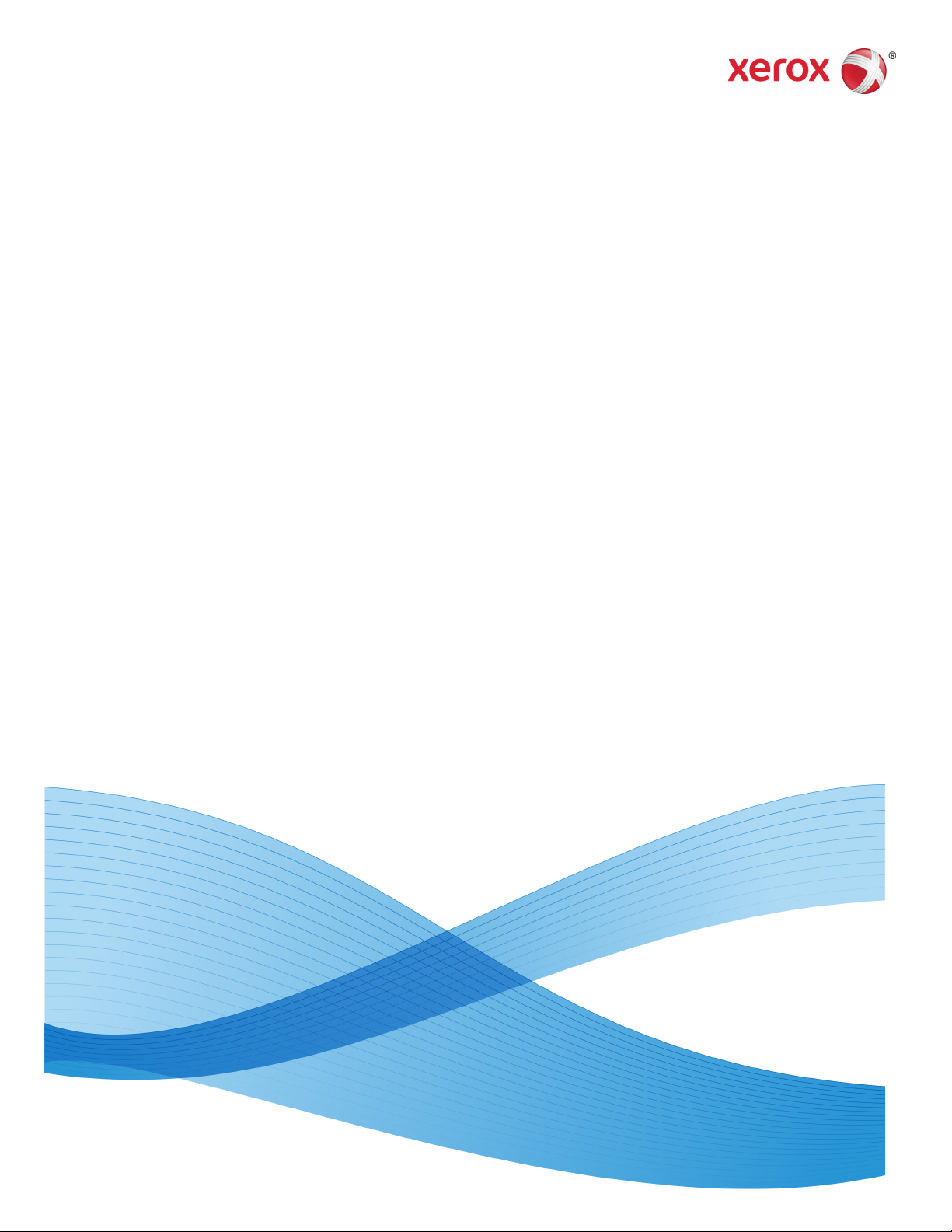
Version 1.00
Mai 2013
702P01515
Xerox® Imprimante Color
550/560/570
Guide de l'utilisateur
Page 2

©2013 Xerox Corporation. Tous droits réservés. Xerox® et Xerox avec la marque figurative
sont des marques déposées de Xerox Corporation aux États-Unis et/ou dans d'autres
pays.
®
FreeFlow®, SquareFold®, Xerox prInteract™, MeterAssistant®, SuppliesAssistant
®
CentreWare®, Scan to PC Desktop® et Xerox Extensible Interface Platform® sont des
marques de Xerox Corporation aux États-Unis et/ou dans d'autres pays. Les conditions
et (ou) les spécifications du produit et de sa fabrication peuvent être modifiées sans
préavis.
Microsoft®, Windows®, Windows XP®, Windows Vista®, Internet Explorer et Word sont
des marques commerciales de Microsoft Corporation aux États-Unis et/ou dans d'autres
pays.
Adobe, le logo d'Adobe, Acrobat, le logo d'Acrobat, Acrobat Reader, Distiller, le logo
d'Adobe PDF sont des marques déposées d'Adobe Systems, Inc. PostScript est une
marque déposée d'Adobe utilisée avec l'Adobe PostScript Interpreter, le langage de
description de pages d'Adobe et d'autres produits d'Adobe.
Apple®, Macintosh®, Mac OS® et EtherTalk™ sont des marques de commerce ou des
marques déposées d'Apple Computer, Inc. aux États-Unis et dans d'autres pays. Les
éléments de la documentation technique destinée aux utilisateurs d'Apple sont utilisés
avec l'autorisation d'Apple Computer, Inc.
GBC® et AdvancedPunch™ sont des marques de commerce ou des marques déposées de
General Binding Corporation. GBC® et e/Binder 200™ sont des marques de commerce ou
des marques déposées de General Binding Corporation.
HP, HPGL, HPGL/2, PCL et HP-UX sont des marques déposées de Hewlett-Packard
Corporation aux États-Unis et/ou dans d'autres pays.
Kerberos est une marque déposée du Massachusetts Institute of Technology.
Linux® est une marque déposée de Linus Torvalds.
Netscape® est une marque déposée de Netscape Communications.
Netware® est une marque déposée de Novell, Incorporated.
PANTONE® est une marque déposée de Pantone, Inc.
ScanFlowStore® est une marque déposée de Nuance Communications, Inc
UNIX® est une marque déposée de The Open Group.
BR6488
Page 3
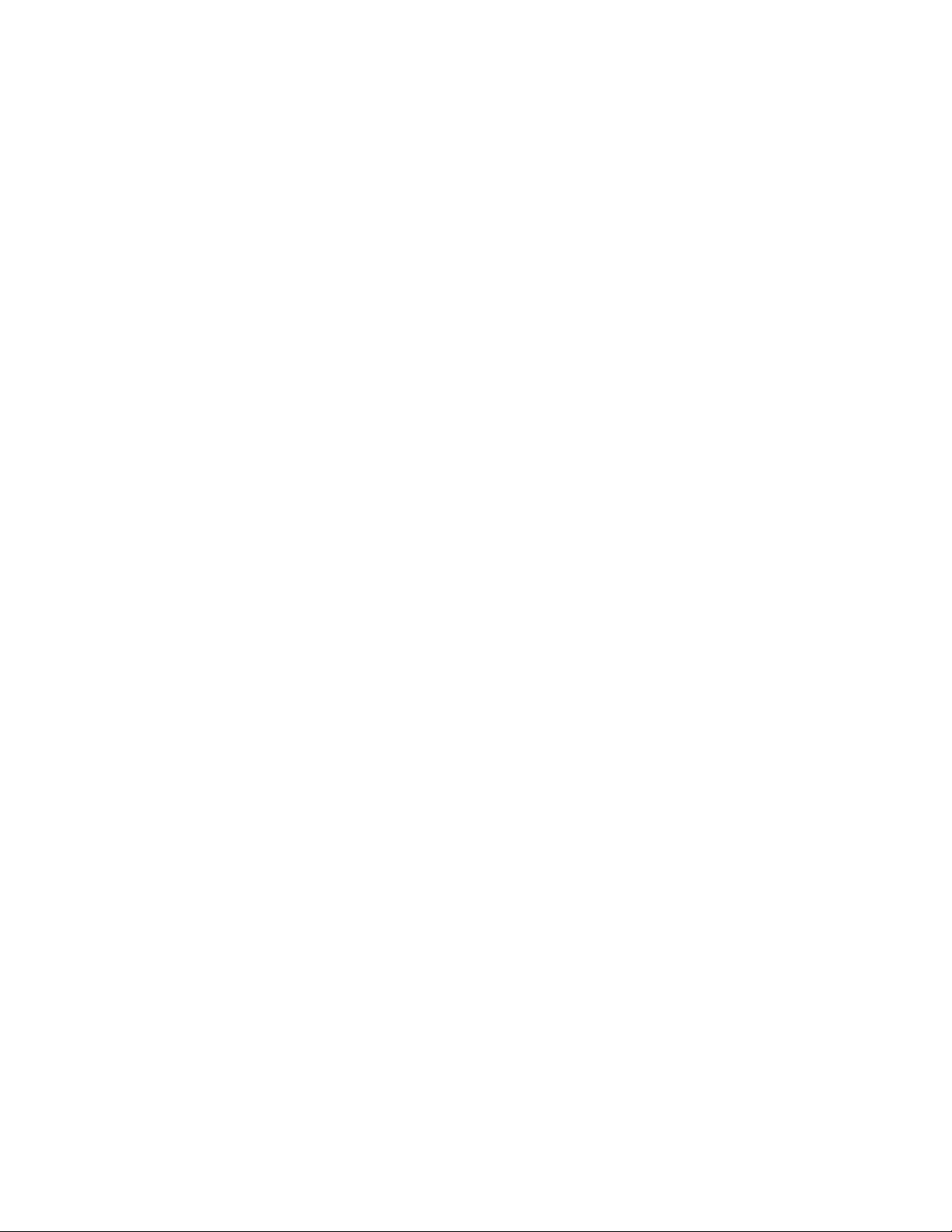
Sommaire
1 Sécurité..........................................................................................................1-1
Sécurité et avis......................................................................................................................1-1
Sécurité électrique...............................................................................................................1-2
Alimentation électrique.......................................................................................1-2
Cordon d'alimentation.........................................................................................1-3
Mise hors tension d'urgence..............................................................................1-3
Câble de ligne téléphonique..............................................................................1-4
Sécurité laser..........................................................................................................................1-4
Précautions générales........................................................................................................1-4
Emplacement de l'imprimante.........................................................................1-4
Consignes d'utilisation.........................................................................................1-5
Consommables pour l'imprimante..................................................................1-5
Émission d'ozone....................................................................................................1-6
Sécurité de maintenance..................................................................................................1-6
Symboles apposés sur l'imprimante............................................................................1-7
Certification de sécurité du produit..............................................................................1-7
Contacts environnement, santé et sécurité...............................................................1-7
2 Présentation de la machine...................................................................2-1
Introduction...........................................................................................................................2-1
Panneau de commande....................................................................................................2-2
Magasins.................................................................................................................................2-3
Consommables.....................................................................................................................2-4
Accessoires en option.........................................................................................................2-5
3 Caractéristiques.........................................................................................3-1
Avant d'utiliser l'imprimante..........................................................................................3-1
Centre Services Xerox............................................................................................3-1
Fonctionnalités standard..................................................................................................3-2
Configurations de l'imprimante.....................................................................................3-3
Éléments de l'imprimante................................................................................................3-3
Vue avant droite......................................................................................................3-4
Interrupteurs d'alimentation.............................................................................3-5
Vue arrière droite....................................................................................................3-6
Option de connexion téléphone et fax..........................................................3-7
Chargeur de documents......................................................................................3-7
Composants internes............................................................................................3-8
Mode Économie d'énergie..................................................................................3-9
Guide de l'utilisateur
iXerox® Imprimante Color 550/560/570
Page 4
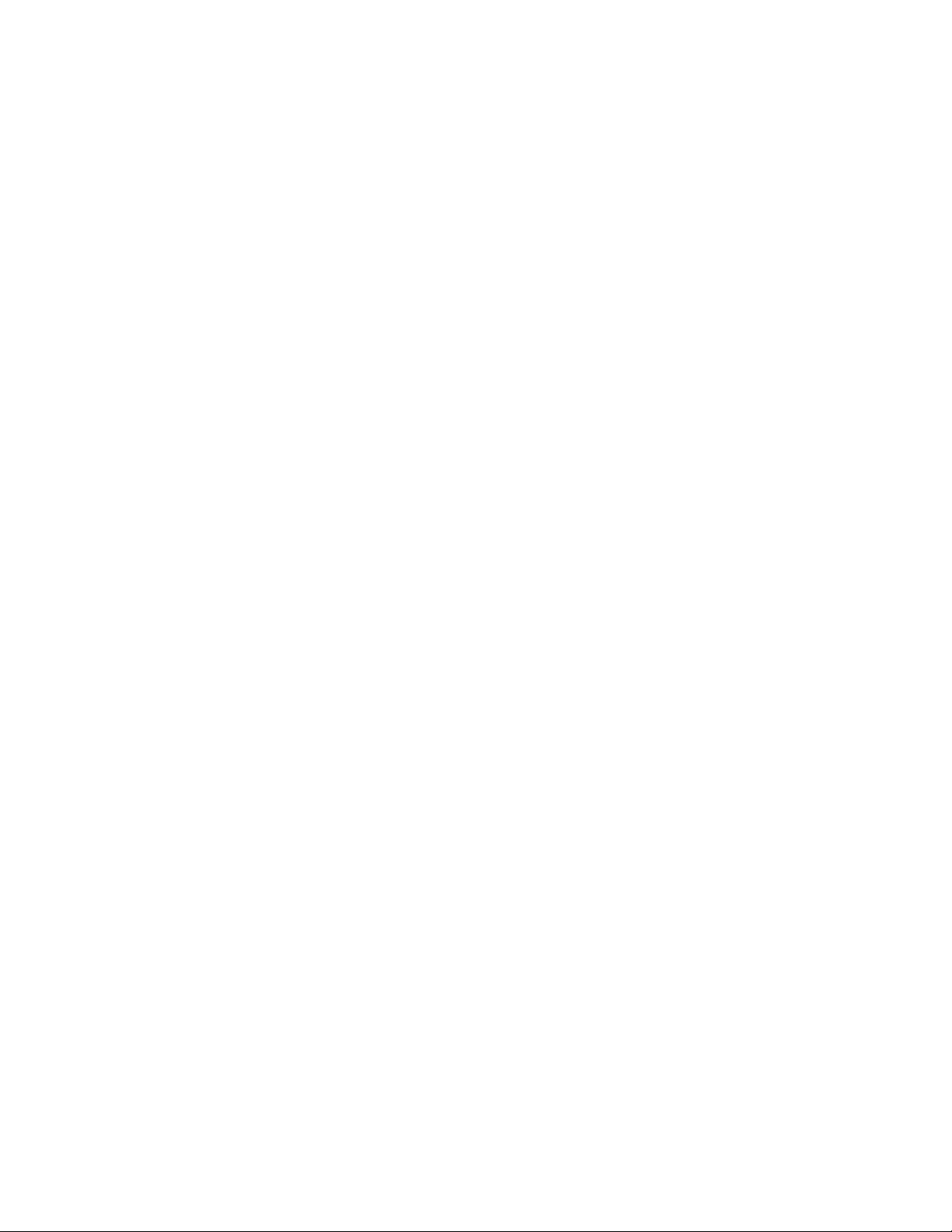
Sommaire
Options d'imprimante........................................................................................................3-9
Magasin grande capacité grand format ....................................................3-10
GBC® AdvancedPunch™.......................................................................................3-11
Module de finition avancé...............................................................................3-12
Module de finition professionnel...................................................................3-13
Module de finition standard............................................................................3-14
Module de finition avec plieuse/brocheuse...............................................3-15
Massicot SquareFold...........................................................................................3-16
Informations sur l'imprimante....................................................................................3-16
État des travaux....................................................................................................3-17
Relevés......................................................................................................................3-17
Comptabilisation..................................................................................................3-17
Informations supplémentaires....................................................................................3-18
4 Installation et configuration.................................................................4-1
Présentation de l'installation et de la configuration.............................................4-1
Connexion du matériel.........................................................................................4-1
Mise sous tension de l'imprimante.................................................................4-2
Mise sous tension à l'aide de l'interrupteur principal................4-3
Arrêt de l'imprimante...........................................................................................4-5
Coupure de l'alimentation principale...............................................4-5
Attribution d'une adresse réseau.....................................................................4-6
Installation du logiciel.......................................................................................................4-7
Système d'exploitation requis...........................................................................4-7
Installation des pilotes et des utilitaires sous Windows.........................4-7
Installation d'une imprimante réseau..............................................4-7
Installation des pilotes et des utilitaires sous Macintosh.......................4-8
Installation de pilotes d'impression et de
numérisation.........................................................................................4-8
Ajout de l'imprimante sous Macintosh OS X
Version 10.5...........................................................................................4-9
Pilotes UNIX et Linux............................................................................4-10
Autres pilotes............................................................................................4-10
Utilisation des Services Internet CentreWare........................................................4-10
Recherche de l'adresse IP de l'imprimante...............................................4-11
Accès aux Services Internet CentreWare....................................................4-11
5 Chargement des supports......................................................................5-1
Types de support et grammages pris en charge dans les magasins...............5-1
Fonctionnalités des magasins.........................................................................................5-3
Chargement du papier dans les magasins 1 à 4.....................................................5-3
Chargement du papier dans le magasin 5 (départ manuel)..............................5-5
Xerox® Imprimante Color 550/560/570ii
Guide de l'utilisateur
Page 5
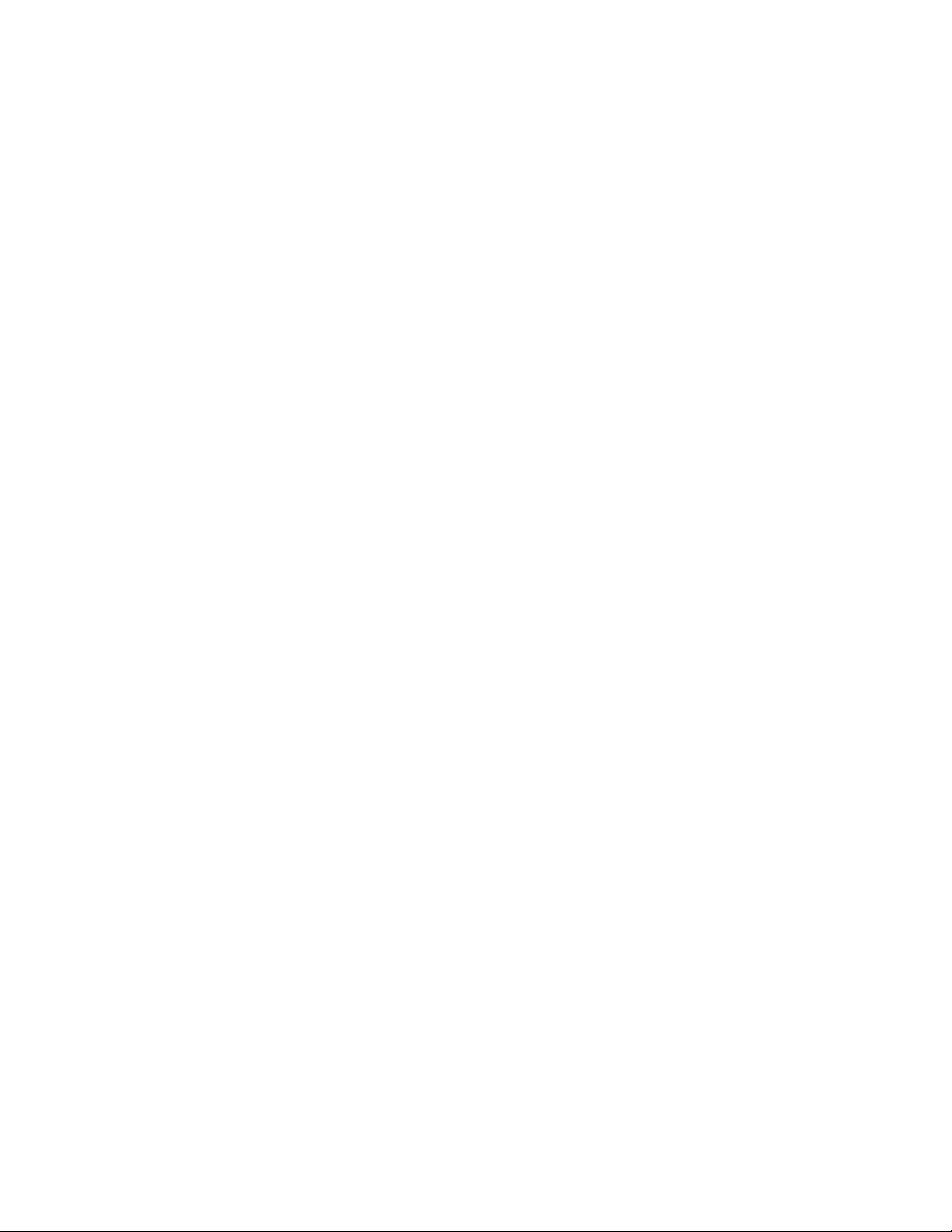
Sommaire
Chargement d'enveloppes dans le magasin 5 (départ manuel)......................5-6
Instructions...............................................................................................................5-7
Chargement du papier dans le module d'alimentation grande
capacité.............................................................................................................................5-7
Chargement du papier dans le module d'alimentation grande capacité
et grand format..............................................................................................................5-8
Chargement des supports dans le module d'insertion
post-traitement..............................................................................................................5-9
6 Impression....................................................................................................6-1
Présentation de la fonction d'impression..................................................................6-1
Supports pris en charge.....................................................................................................6-2
Supports recommandés.......................................................................................6-2
Instructions générales sur le chargement de supports...........................6-2
Supports pouvant endommager l'imprimante...........................................6-3
Instructions de stockage du papier.................................................................6-3
Impression/copie sur des étiquettes............................................................................6-4
Instructions...............................................................................................................6-4
Procédure...................................................................................................................6-4
Impression/copie sur du papier glacé..........................................................................6-4
Instructions...............................................................................................................6-5
Procédure...................................................................................................................6-5
Sélection des options d'impression..............................................................................6-5
Options d'impression sous Windows..............................................................6-5
Définition des options d'impression par défaut sous
Windows..............................................................................................................6-7
Sélection des options d'impression pour un travail individuel sous
Windows..............................................................................................................6-7
Enregistrement d'un ensemble d'options d'impression
fréquemment utilisées sous Windows.....................................................6-7
Sélection des options de finition sous Windows........................................6-8
Options d'impression sous Macintosh...........................................................6-8
Sélection des options pour un travail individuel sous
Macintosh............................................................................................................6-9
Enregistrement d'un ensemble d'options d'impression
fréquemment utilisées sous Macintosh...................................................6-9
Sélection des options de finition sous Macintosh..................................6-10
Impression recto verso (sur les deux faces des feuilles).....................................6-10
Types de support pour l'impression recto verso automatique..........6-10
Impression d'un document recto verso......................................................6-11
Windows.....................................................................................................6-11
Macintosh..................................................................................................6-11
Options de mise en page recto verso...........................................................6-11
Guide de l'utilisateur
iiiXerox® Imprimante Color 550/560/570
Page 6
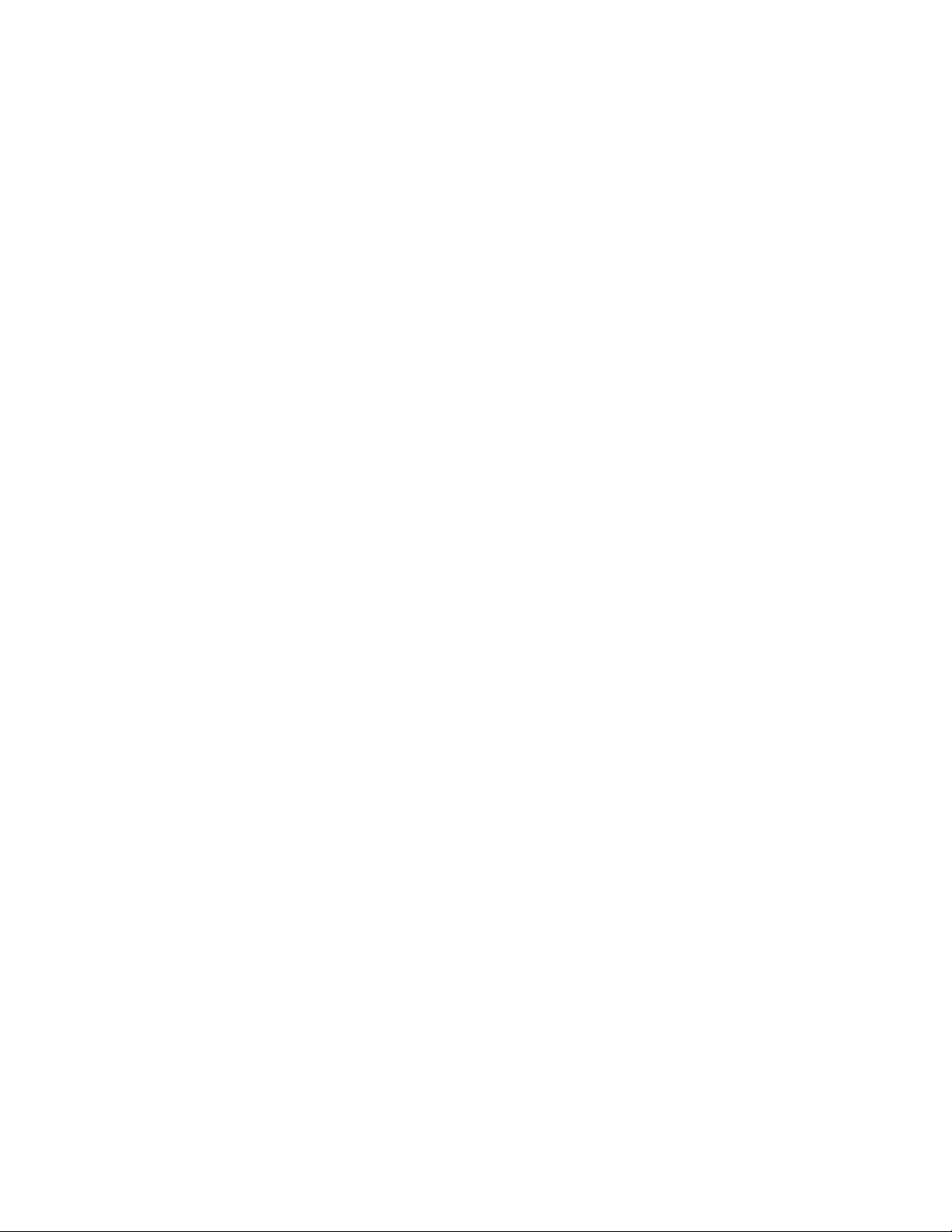
Sommaire
Windows.....................................................................................................6-12
Macintosh..................................................................................................6-12
Sélection du papier à utiliser........................................................................................6-12
Windows..................................................................................................................6-12
Macintosh...............................................................................................................6-13
Impression de plusieurs pages sur une feuille (N pages par feuille).............6-13
Windows..................................................................................................................6-13
Macintosh...............................................................................................................6-13
Impression de cahiers......................................................................................................6-13
Sélection de l'impression de cahiers avec des options de
pliage/brochage.............................................................................................6-14
Windows.....................................................................................................6-14
Macintosh..................................................................................................6-15
Sélection de l'impression de cahier sans plieuse/brocheuse..............6-15
Windows.....................................................................................................6-15
Macintosh..................................................................................................6-16
Utilisation de la fonction de correction des couleurs..........................................6-16
Correction des couleurs ....................................................................................6-16
Sélection d'une option de correction des couleurs................................6-17
Windows.....................................................................................................6-17
Macintosh..................................................................................................6-18
Impression en noir et blanc...........................................................................................6-18
Windows..................................................................................................................6-18
Macintosh...............................................................................................................6-18
Impression de pages de couverture...........................................................................6-18
Windows..................................................................................................................6-19
Macintosh...............................................................................................................6-19
Impression d'insertions..................................................................................................6-20
Windows..................................................................................................................6-20
Macintosh...............................................................................................................6-20
Impression de pages spéciales....................................................................................6-21
Windows..................................................................................................................6-21
Macintosh...............................................................................................................6-22
Mise à l'échelle...................................................................................................................6-22
Windows..................................................................................................................6-22
Macintosh...............................................................................................................6-22
Impression de filigranes.................................................................................................6-23
Windows..................................................................................................................6-23
Macintosh...............................................................................................................6-23
Impression d'images miroir pour Windows............................................................6-24
Xerox® Imprimante Color 550/560/570iv
Guide de l'utilisateur
Page 7
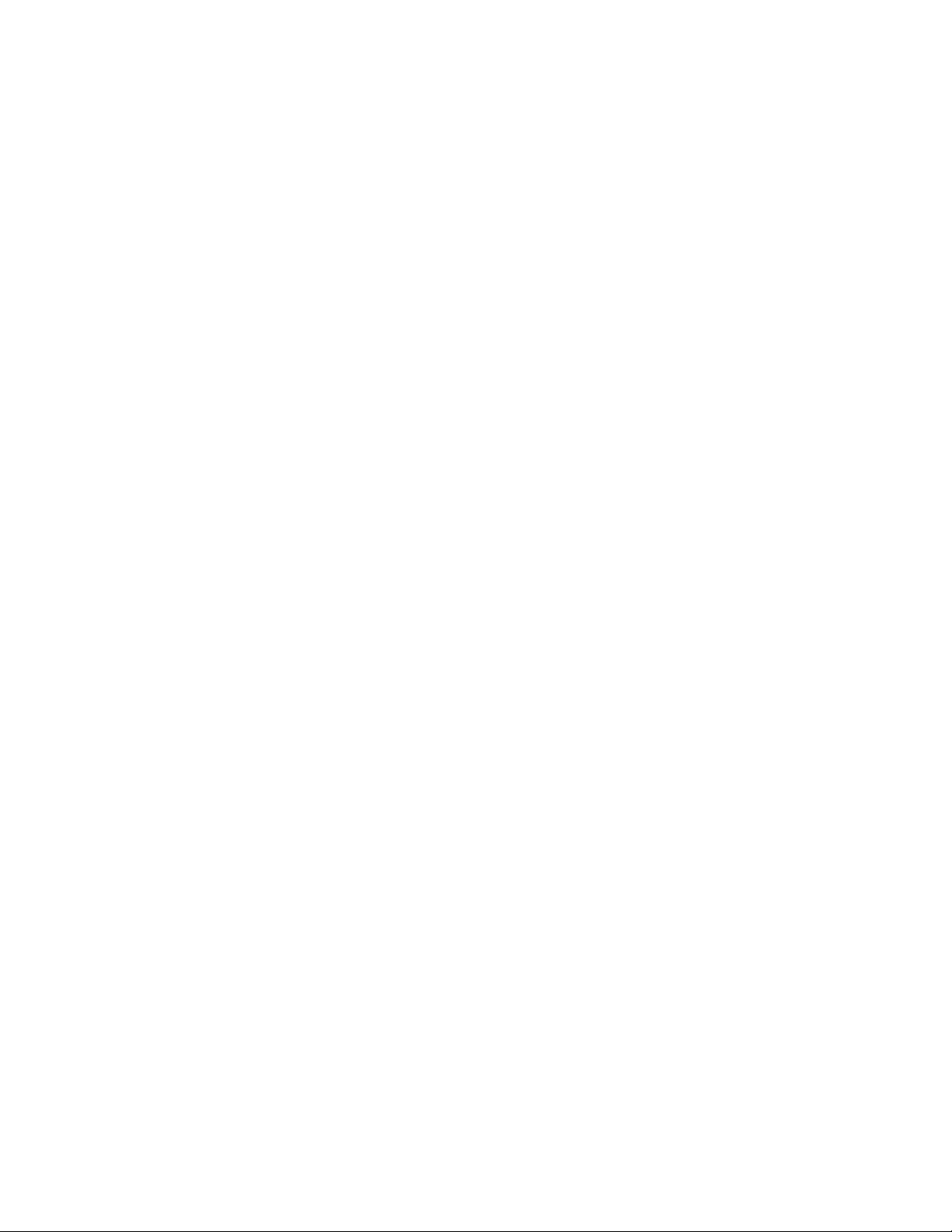
Sommaire
Création et enregistrement de formats personnalisés.......................................6-24
Windows..................................................................................................................6-24
Macintosh...............................................................................................................6-24
Notification de fin de travail sous Windows..........................................................6-25
Impression à partir du lecteur Flash USB ou du lecteur de carte
mémoire.........................................................................................................................6-25
Impression à partir d'un lecteur Flash USB...............................................6-25
Impression à partir du lecteur de carte mémoire...................................6-26
Impression et suppression de travaux d'impression protégés..........6-27
Windows.....................................................................................................6-27
Macintosh..................................................................................................6-27
Impression ou suppression de travaux d'impression protégés sur
l'imprimante....................................................................................................6-27
Impression d'un jeu échantillon (épreuve)................................................6-28
Windows.....................................................................................................6-28
Macintosh..................................................................................................6-28
Impression ou suppression du travail sur l'imprimante.......................6-28
Impression différée.............................................................................................6-28
Windows.....................................................................................................6-28
Macintosh..................................................................................................6-29
Impression facturée............................................................................................6-29
Enregistrement d'un travail d'impression sur l'imprimante...............6-30
Windows.....................................................................................................6-30
Macintosh..................................................................................................6-30
Impression ou suppression d'un travail sur l'imprimante...................6-31
Pliage......................................................................................................................................6-31
Types de pliage.....................................................................................................6-31
Accès aux options de pliage dos carré......................................................................6-32
Accès aux options massicot..........................................................................................6-32
7 Copie...............................................................................................................7-1
Copie de base........................................................................................................................7-1
Glace d'exposition.................................................................................................7-1
Chargeur de documents......................................................................................7-2
Paramètres de base...............................................................................................7-3
Sélection d'un mode couleur................................................................7-3
Réduction ou agrandissement de l'image......................................7-4
Sélection du magasin à utiliser pour les copies.............................7-4
Sélection du mode de tirage.................................................................7-5
Assemblage de copies.............................................................................7-5
Copies en série............................................................................................7-6
Guide de l'utilisateur
vXerox® Imprimante Color 550/560/570
Page 8
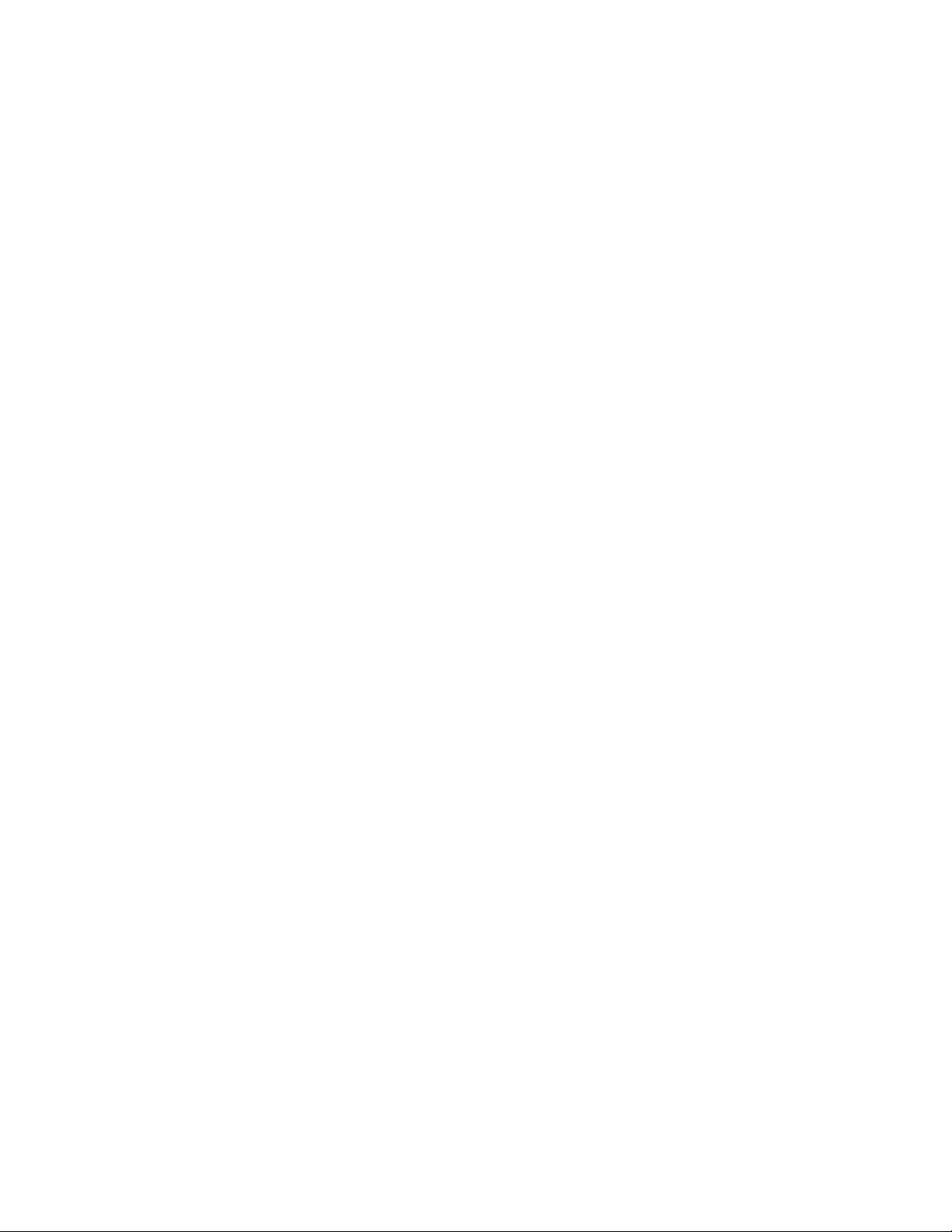
Sommaire
Agrafage de copies...................................................................................7-6
Perforation de copies...............................................................................7-7
Création de cahiers...................................................................................7-7
Réglage de la qualité image.................................................................7-8
Définition du type de document.........................................................7-8
Réglage du contraste, de la définition et de la
saturation...............................................................................................7-8
Suppression automatique des variations de couleur de
fond..........................................................................................................7-9
Réglage du contraste...............................................................................7-9
Sélection d'effets de couleur................................................................7-9
Réglage de la balance des couleurs................................................7-10
Réglage du contrôle des couleurs....................................................7-10
Mise en page............................................................................................7-10
Réglage d'une présentation spéciale.............................................7-15
Options de copie avancées............................................................................................7-21
Fusion d'un travail...............................................................................................7-21
Impression d'une épreuve................................................................................7-23
Combinaison de jeux de documents............................................................7-23
Suppression à l'extérieur / à l'intérieur.......................................................7-24
Enregistrement des paramètres de copie..................................................7-25
Pliage........................................................................................................................7-25
8 Numérisation..............................................................................................8-1
Présentation des fonctions de numérisation............................................................8-1
Chargement des documents originaux.......................................................................8-2
Glace d'exposition.................................................................................................8-2
Chargeur de documents......................................................................................8-3
Mémorisation d'un document numérisé vers un dossier.....................................8-3
Numérisation vers un dossier.............................................................................8-4
Impression de fichiers mémorisés sur l'imprimante................................8-4
Autres options d'envoi depuis un dossier.....................................................8-4
Utilisation de feuilles de distribution..............................................................8-6
Impression de fichiers mémorisés à l'aide des Services Internet
CentreWare.........................................................................................................8-6
Récupération des fichiers numérisés sur votre ordinateur à l'aide
des Services Internet CentreWare.............................................................8-6
Création d'un dossier............................................................................................8-7
Suppression d'un dossier.....................................................................................8-9
Numérisation vers un espace d'archivage en réseau.........................................8-10
Numérisation vers une adresse électronique.........................................................8-10
Définition des options de courrier électronique......................................8-11
Xerox® Imprimante Color 550/560/570vi
Guide de l'utilisateur
Page 9
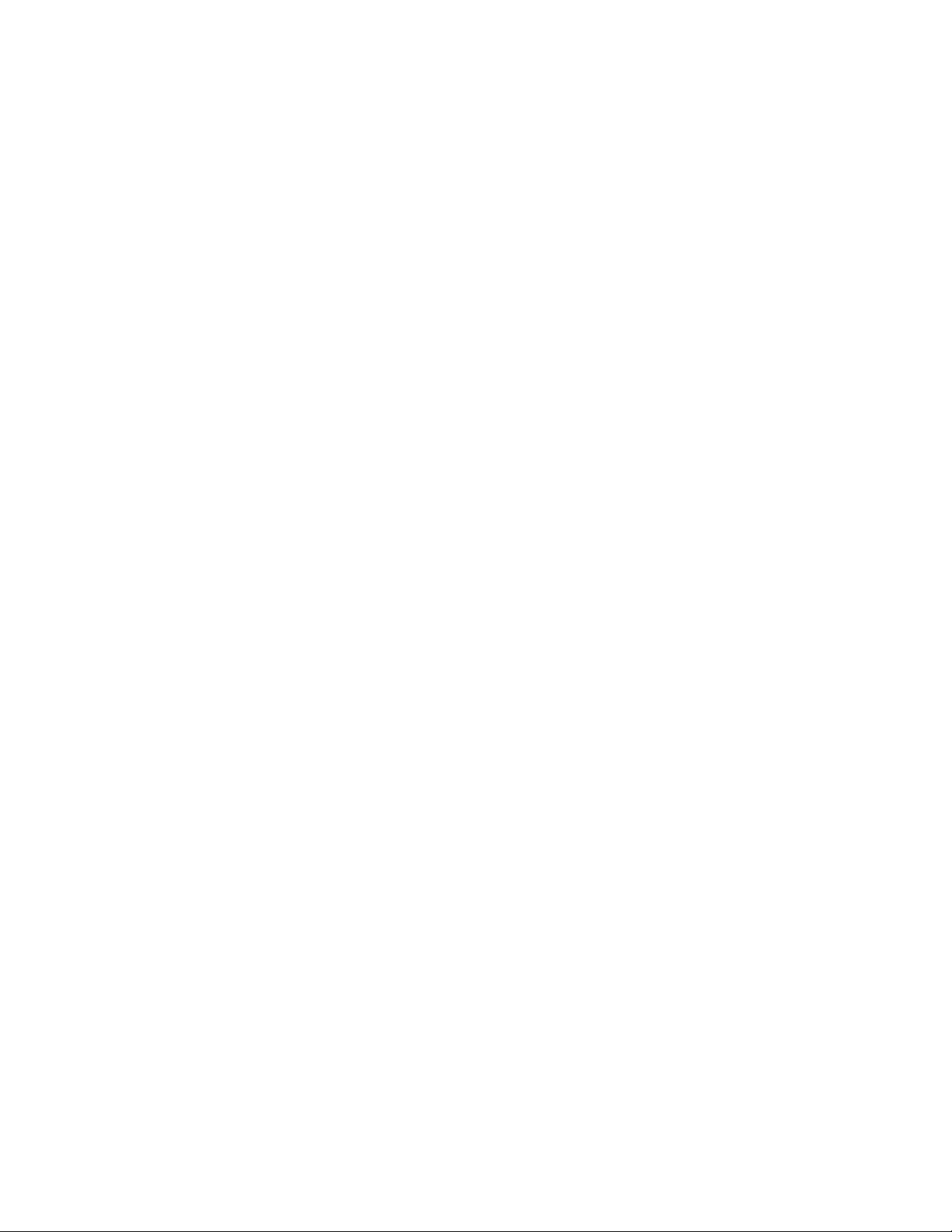
Sommaire
Numérisation vers un ordinateur................................................................................8-12
Numérisation vers le répertoire principal.................................................................8-13
Numérisation vers un lecteur Flash USB..................................................................8-13
Définition des options de numérisation...................................................................8-14
Paramètres de numérisation...........................................................................8-14
Autres options de numérisation.....................................................................8-15
Paramètres avancés............................................................................................8-15
Mise en page.........................................................................................................8-16
Options d'archivage...........................................................................................8-16
Utilisation de l'utilitaire de numérisation Xerox®.................................................8-17
Présentation...........................................................................................................8-17
Création d'un modèle de numérisation......................................................8-18
Numérisation vers un modèle.........................................................................8-19
Importation de fichiers numérisés dans une application....................8-20
Importation d'images numérisées dans une application
Windows (TWAIN)...........................................................................8-20
Utilisation du Gestionnaire d'images WIA (WIA Image
Manager) dans une application Windows.............................8-20
Utilisation de l'utilitaire de numérisation Xerox dans une
application Macintosh OS X (TWAIN).....................................8-21
9 Télécopie.......................................................................................................9-1
Présentation de la fonction Fax......................................................................................9-1
Chargement des documents originaux.......................................................................9-2
Glace d'exposition.................................................................................................9-2
Chargeur de documents......................................................................................9-2
Envoi de fax............................................................................................................................9-3
Fax serveur..............................................................................................................................9-4
Envoi d'une télécopie avec le serveur de fax...............................................9-4
Utilisation de la fonction Fax Internet........................................................................9-5
Envoi d'un fax depuis un ordinateur............................................................................9-6
Réception de télécopies.....................................................................................................9-7
Sélection d'options fax......................................................................................................9-7
Paramétrage de l'envoi d'un fax recto verso...............................................9-7
Sélection du type de document........................................................................9-7
Réglage de la résolution fax...............................................................................9-7
Réglage de la qualité image...............................................................................9-8
Densité...........................................................................................................9-8
Amélioration de l'image - Suppression auto..................................9-8
Mise en page............................................................................................................9-8
Réglage du format du document........................................................9-8
Guide de l'utilisateur
viiXerox® Imprimante Color 550/560/570
Page 10
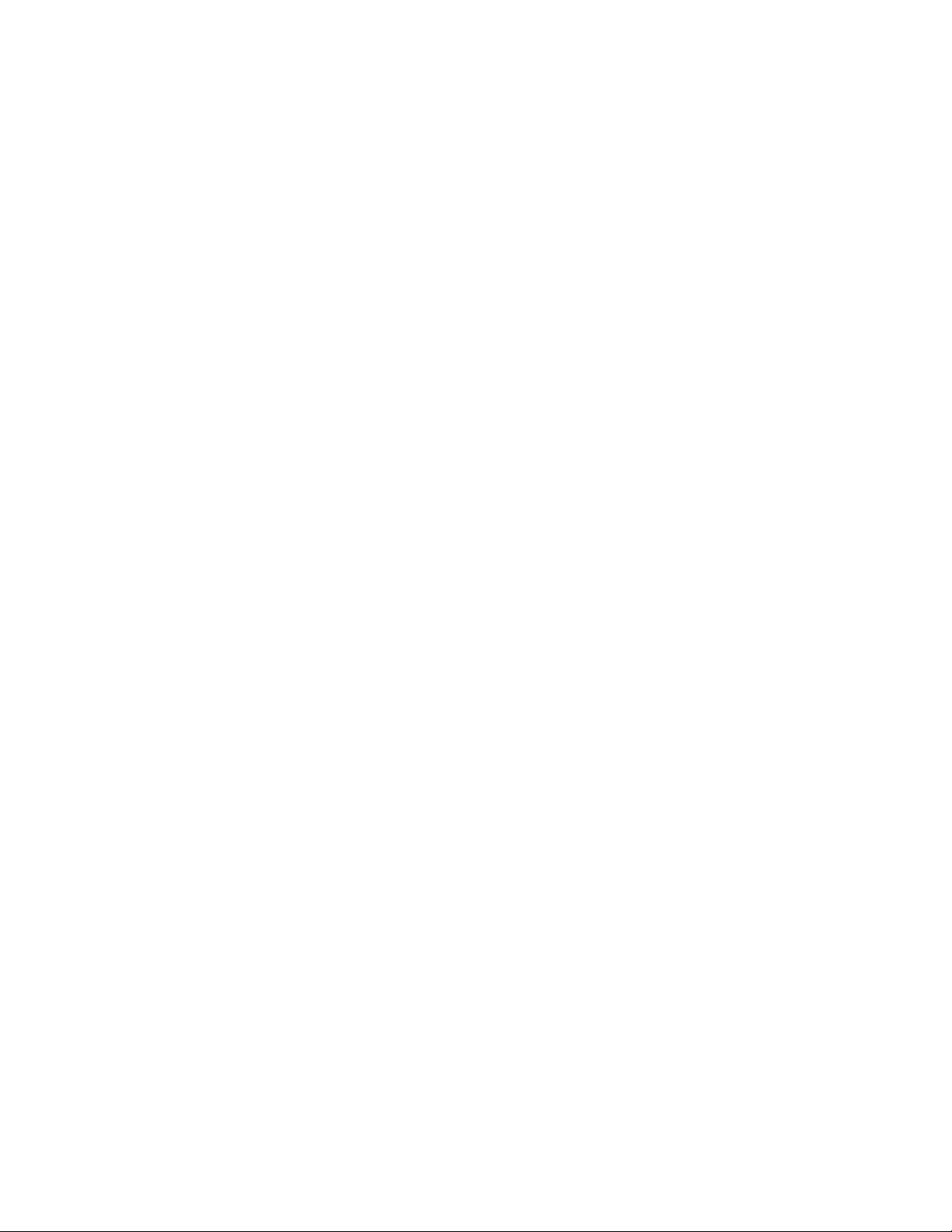
Sommaire
Fax Documents reliés...............................................................................9-8
Réduire/Agrandir........................................................................................9-9
Autres options de fax............................................................................................9-9
Autres options de fax..........................................................................................9-10
Options Fax Internet...........................................................................................9-10
Ajout d'entrée de carnet d'adresses.........................................................................9-11
Ajout d'une adresse individuelle...................................................................9-11
Suppression d'une adresse individuelle......................................................9-12
Ajout d'un groupe...............................................................................................9-12
Suppression d'un groupe..................................................................................9-12
Utilisation de la fonction de numérotation de groupe.........................9-13
Création de commentaires fax.....................................................................................9-13
10 Maintenance..........................................................................................10-1
Précautions générales......................................................................................................10-1
Emplacement du numéro de série de l'imprimante............................................10-2
Informations sur la facturation et l'utilisation......................................................10-2
Nettoyage de l'imprimante..........................................................................................10-3
Nettoyage de la glace d'exposition et du cache-document..............10-3
Nettoyage de l'extérieur...................................................................................10-4
Commande des consommables..................................................................................10-4
Consommables.....................................................................................................10-4
Quand faut-il commander des consommables ?.....................................10-5
Éléments de maintenance de routine.......................................................................10-5
Remplacement des cartouches de toner....................................................10-6
Remplacement du module four......................................................................10-8
Remplacement du flacon récupérateur de toner....................................10-9
Remplacement des modules photorécepteurs......................................10-11
Remplacement du corotron de charge.....................................................10-14
Remplacement de la cartouche d'agrafes - Module de finition
avancé ou module de finition professionnel....................................10-15
Remplacement de la cartouche d'agrafes principale - Module de
finition standard ou module de finition
plieuse/brocheuse.......................................................................................10-15
Remplacement de la cartouche d'agrafes - Module de finition
plieuse/brocheuse.......................................................................................10-18
Recyclage des consommables...................................................................................10-19
11 Dépannage.............................................................................................11-1
Messages du panneau de commande......................................................................11-1
Dépannage général..........................................................................................................11-2
L'imprimante ne s'allume pas........................................................................11-2
Xerox® Imprimante Color 550/560/570viii
Guide de l'utilisateur
Page 11
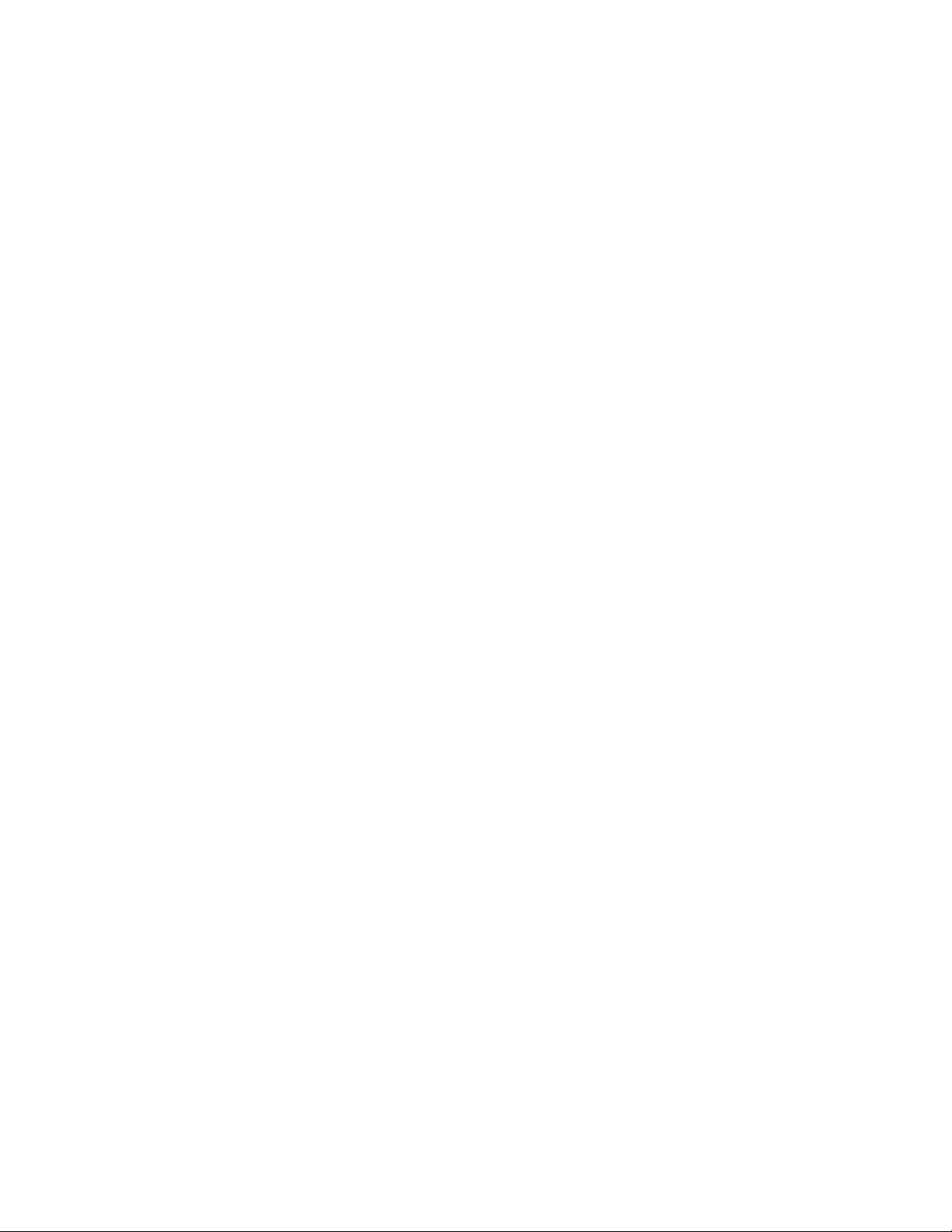
Sommaire
L'impression est trop lente...............................................................................11-3
L'imprimante se réinitialise ou se met souvent hors tension.............11-3
Problèmes d'impression recto verso.............................................................11-3
Erreur de scanner.................................................................................................11-3
Résolution des incidents papier...................................................................................11-4
L'imprimante entraîne plusieurs feuilles à la fois...................................11-4
Le message d'incident papier reste affiché..............................................11-4
Incidents papier....................................................................................................11-4
Résolution des incidents papier...................................................................................11-5
Résolution des incidents papier dans le magasin 1, 2, 3 ou 4...........11-6
Résolution des incidents papier dans le magasin 5 (départ
manuel).............................................................................................................11-7
Résolution des incidents papier dans le chargeur de
documents........................................................................................................11-7
Résolution des incidents papier - Module d'alimentation grande
capacité.............................................................................................................11-7
Résolution des incidents papier - Module d'alimentation grande
capacité et grand format...........................................................................11-7
Résolution des incidents papier - Module four.........................................11-8
Résolution des incidents papier - Module de finition
professionnel...................................................................................................11-8
Incidents papier sous le panneau supérieur................................11-8
Résolution des incidents papier - Bac de sortie........................................11-9
Résolution des incidents papier - Inverseur............................................11-10
Résolution des incidents - Perforeuse........................................................11-10
Résolution des incidents au niveau de l'agrafeuse...........................................11-11
Résolution des incidents d'agrafage - Module de finition avancé
ou module de finition professionnel...................................................11-11
Résolution des incidents d'agrafage - Module de finition
standard.........................................................................................................11-12
Résolution des incidents d'agrafage - Module de finition
plieuse/brocheuse.......................................................................................11-13
Problèmes de qualité d'impression.........................................................................11-15
Problèmes relatifs à la copie et à la numérisation............................................11-16
Problèmes de télécopie................................................................................................11-16
Problèmes d'envoi de fax...............................................................................11-17
Problèmes de réception de fax.....................................................................11-17
Pour obtenir de l'aide....................................................................................................11-18
Messages du panneau de commande......................................................11-18
Alertes....................................................................................................................11-19
Sites Web de référence....................................................................................11-19
Guide de l'utilisateur
ixXerox® Imprimante Color 550/560/570
Page 12
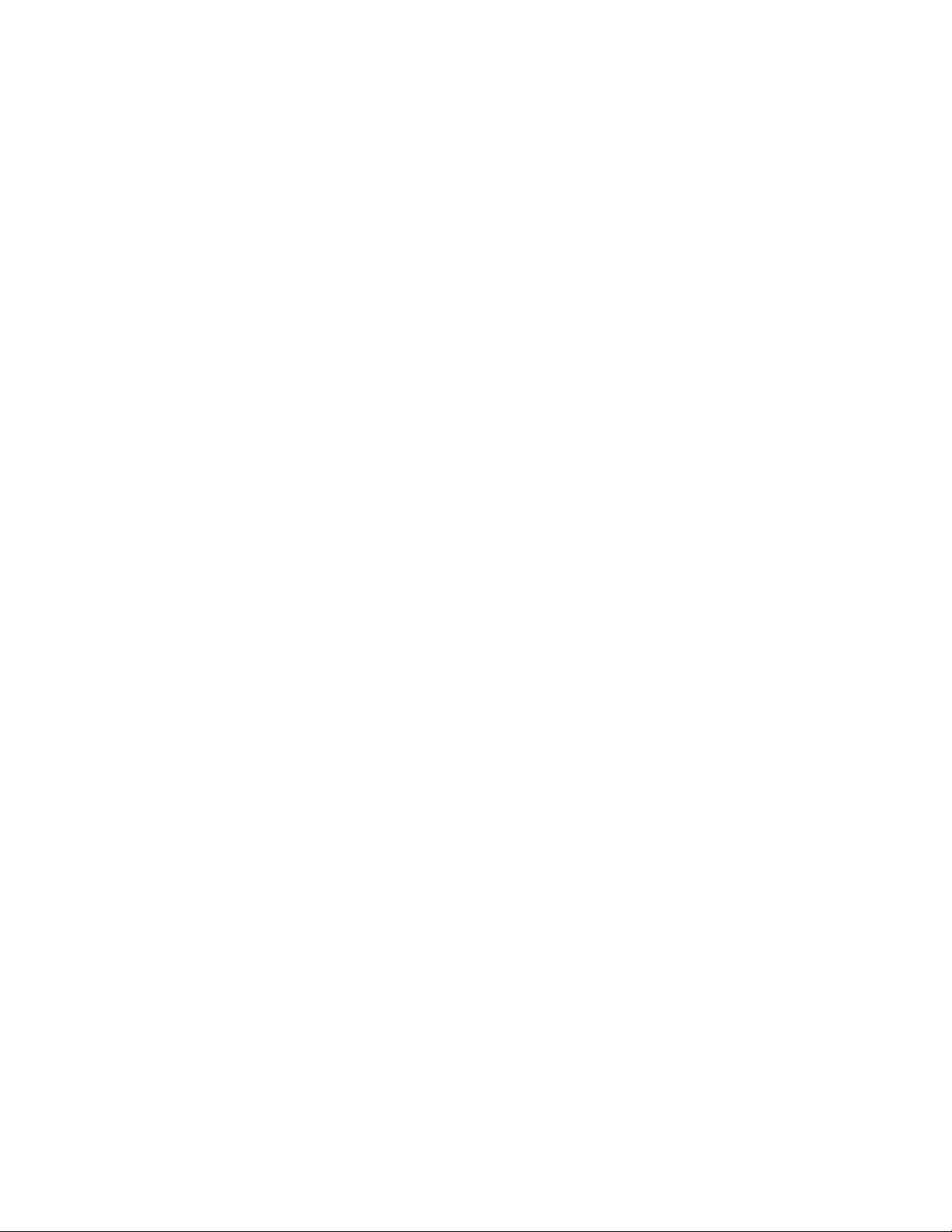
Sommaire
12 Spécifications de l'imprimante......................................................12-1
Spécifications matérielles..............................................................................................12-1
Élément de base...................................................................................................12-1
Élément de base avec module d'alimentation grande capacité et
module de finition standard.....................................................................12-1
Spécifications relatives aux conditions ambiantes..............................................12-2
Température et humidité relative..................................................................12-2
Spécifications électriques..............................................................................................12-2
Spécifications relatives aux performances..............................................................12-2
Résolution...............................................................................................................12-2
Vitesse d'impression...........................................................................................12-3
Spécifications du contrôleur.........................................................................................12-3
Processeur...............................................................................................................12-3
13 Module de finition standard ou avec
plieuse/brocheuse..................................................................................13-1
Éléments du module de finition standard/avec plieuse/agrafeuse...............13-2
Détuileur manuel sur le module de finition...............................................13-4
Fonction de pliage...............................................................................................13-6
Types de pliage.....................................................................................................13-6
Chargement de papier/onglets dans le magasin 8 (module insertion
post-traitement)..........................................................................................................13-7
Maintenance.......................................................................................................................13-9
Consommables pour le module de finition standard/avec
plieuse/agrafeuse..........................................................................................13-9
Remplacement de la cartouche d'agrafes standard.............................13-9
Remplacement de la cartouche d'agrafes de la
plieuse/agrafeuse........................................................................................13-11
Remplacement du récupérateur de l'agrafeuse du module de
finition.............................................................................................................13-13
Vider le récupérateur de la perforeuse......................................................13-16
Résolution d’incidents dans le module de finition.............................................13-17
Incidents dans le magasin 8 (module d'insertion
post-traitement)..........................................................................................13-17
Incidents aux levier 1a et bouton 1c.........................................................13-18
Incidents au levier 1d......................................................................................13-20
Incidents au levier 1b......................................................................................13-21
Incidents aux leviers 3b et 3d......................................................................13-22
Incidents au levier 3e et bouton 3c...........................................................13-23
Incidents au levier 3g et bouton 3f...........................................................13-24
Incidents au levier 4b et bouton 3a..........................................................13-25
Incidents au levier 2a et bouton 3a..........................................................13-26
Xerox® Imprimante Color 550/560/570x
Guide de l'utilisateur
Page 13
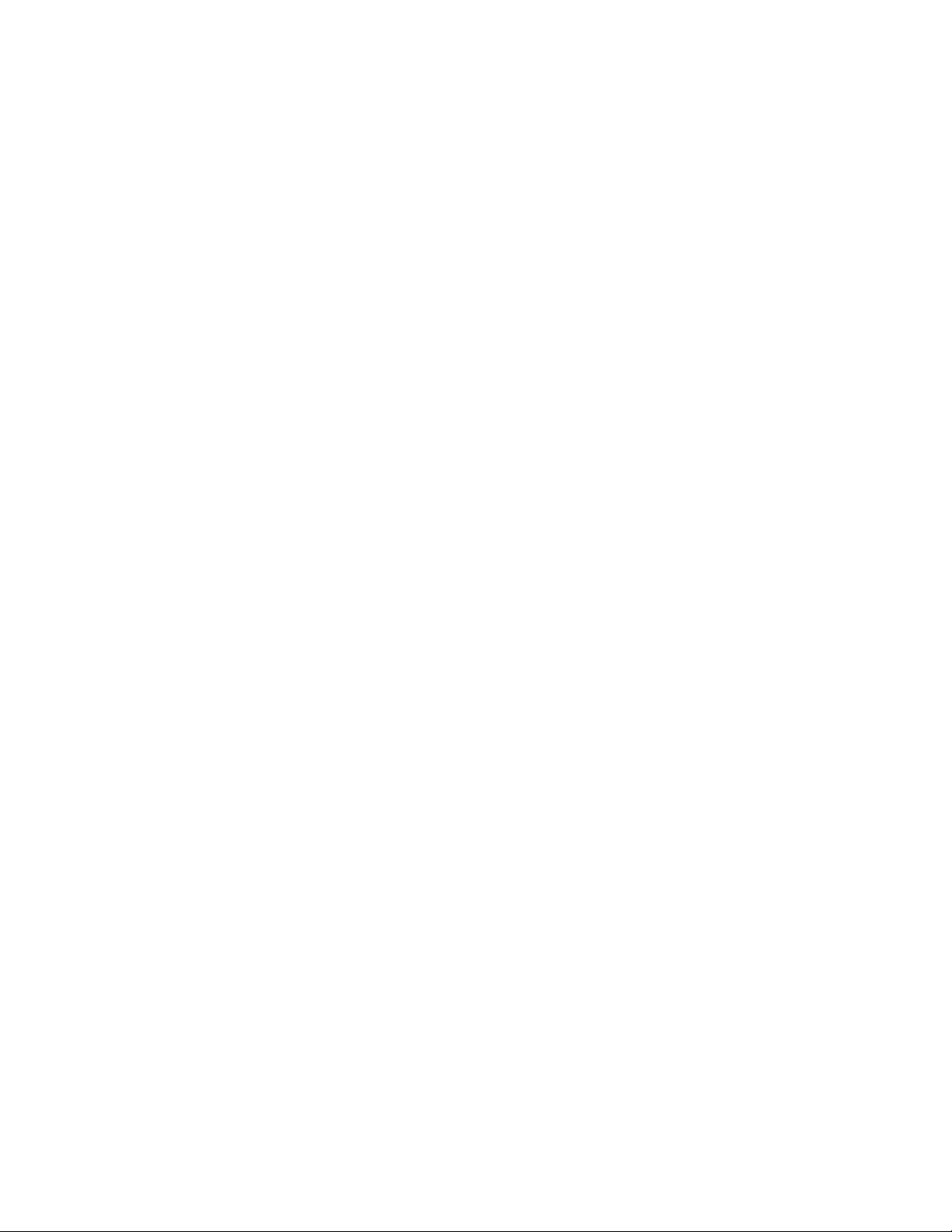
Sommaire
Incidents au levier 2b et bouton 2c...........................................................13-27
Incidents à 2c, 2e, 2f et 2d............................................................................13-28
Incidents zone 2d et au levier 2g................................................................13-29
Incidents unité 4 et bouton 4a....................................................................13-31
Incidents dans le bac de réception supérieur du module de
finition.............................................................................................................13-32
Incidents dans le bac de réception du module de finition...............13-33
Incidents papier dans le bac de réception de la
plieuse/brocheuse en option..................................................................13-34
Incidents agrafeuse..........................................................................................13-35
Incidents dans la cartouche d'agrafes standard..................................13-35
Incidents d'agrafage - Module de finition
plieuse/agrafeuse........................................................................................13-37
Réinsertion de la cartouche d'agrafes standard...................................13-39
Codes incident....................................................................................................13-41
Spécifications...................................................................................................................13-44
Module de finition standard ou avec plieuse/brocheuse..................13-44
Plieuse C/Z en option.......................................................................................13-45
14 Module massicot SquareFold..........................................................14-1
Présentation........................................................................................................................14-1
Identification des éléments..........................................................................................14-2
Éléments principaux...........................................................................................14-2
Circuit papier.........................................................................................................14-3
Panneau de commande....................................................................................14-4
Fonction de pliage dos carré.........................................................................................14-5
Options de pliage dos carré.............................................................................14-5
Fonction massicot.............................................................................................................14-7
Options du massicot...........................................................................................14-7
Conseils de rognage............................................................................................14-8
Conseils et recommandations......................................................................................14-9
Impression d'images pleine page sur des cahiers..................................14-9
Suivre ces conseils.............................................................................................14-10
Résolution d’incidents...................................................................................................14-11
Résolution d'incidents papier ......................................................................14-11
Dégagement des incidents..............................................................14-11
Dégagement d'incidents E1/E2.....................................................14-12
Dégagement des incidents E3........................................................14-13
Codes d'erreur....................................................................................................14-14
Fiche technique...............................................................................................................14-17
Fiche technique..................................................................................................14-17
Guide de l'utilisateur
xiXerox® Imprimante Color 550/560/570
Page 14
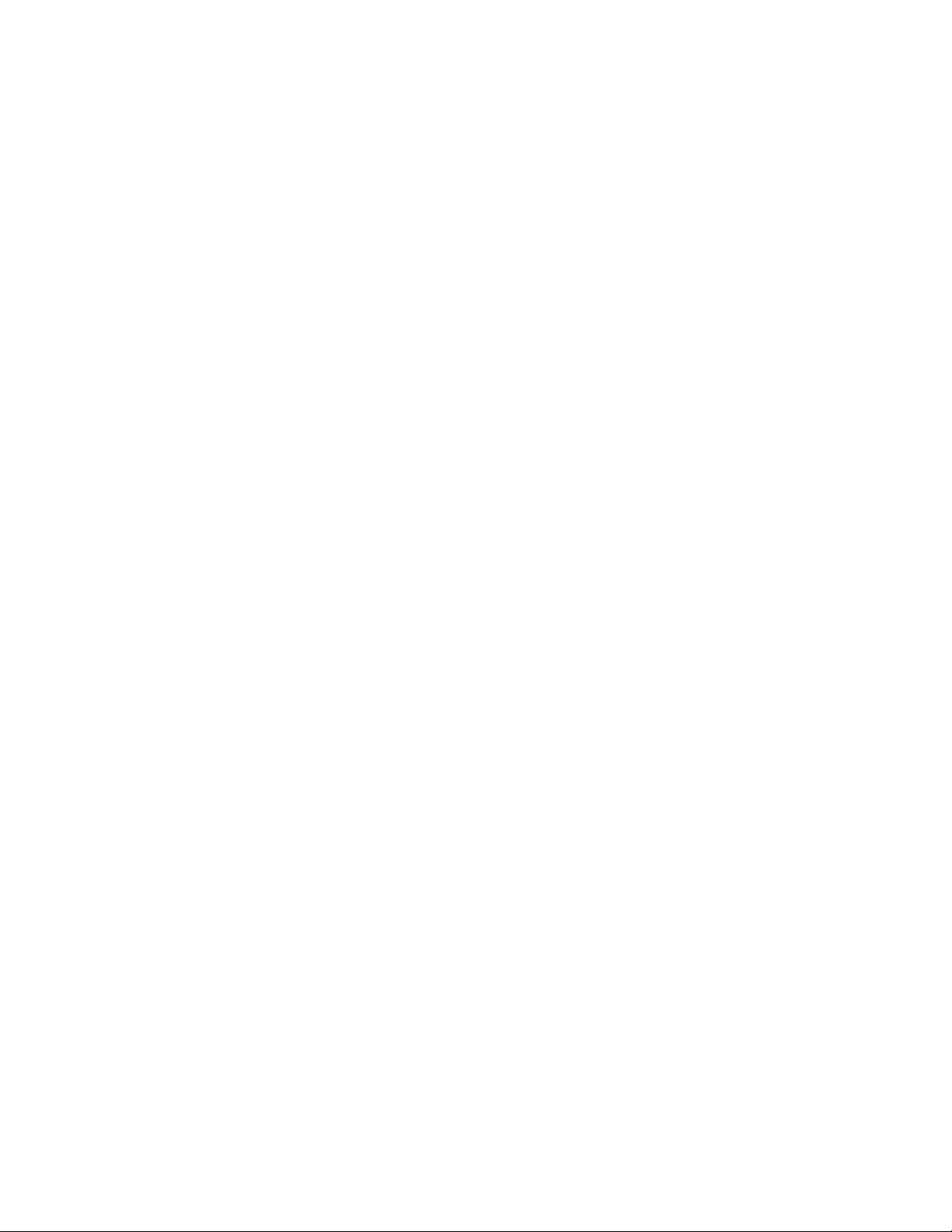
Sommaire
15 Informations relatives aux réglementations.............................15-1
Réglementations de base...............................................................................................15-1
Réglementations FCC - États-Unis................................................................15-1
Canada (Réglementations)..............................................................................15-2
Interférences radio - Union européenne....................................................15-2
Informations sur l'environnement.............................................................................15-3
Émission d'ozone.................................................................................................15-3
ENERGY STAR .......................................................................................................15-3
EPEAT® - États-Unis..............................................................................................15-4
Choix environnemental.....................................................................................15-4
Autres réglementations..................................................................................................15-5
Turquie (Réglementation RoHS).....................................................................15-5
Russie (Conformité GOST)................................................................................15-5
Réglementations concernant la copie......................................................................15-6
États-Unis................................................................................................................15-6
Canada.....................................................................................................................15-7
Autres pays.............................................................................................................15-8
Réglementations concernant la télécopie...............................................................15-9
États-Unis................................................................................................................15-9
Exigences relatives à l'en-tête des télécopies.............................15-9
Informations relatives à l'utilisation d'un coupleur de
données................................................................................................15-9
Canada..................................................................................................................15-11
Union européenne............................................................................................15-12
Directive concernant les équipements hertziens et les
équipements terminaux de télécommunications............15-12
Afrique du Sud....................................................................................................15-12
Fiches de données de sécurité...................................................................................15-12
16 Recyclage et mise au rebut..............................................................16-1
Recommandations et informations...........................................................................16-1
Tous les pays..........................................................................................................16-1
Amérique du Nord...............................................................................................16-1
Union européenne...............................................................................................16-1
Directive DEEE 2002/96/CE................................................................16-1
Environnement domestique...............................................................16-2
Environnement professionnel............................................................16-2
A l'attention des utilisateurs professionnels au sein de
l'Union européenne........................................................................16-2
Recyclage et mise au rebut des anciens équipements et des batteries
usagées...........................................................................................................................16-3
Xerox® Imprimante Color 550/560/570xii
Guide de l'utilisateur
Page 15
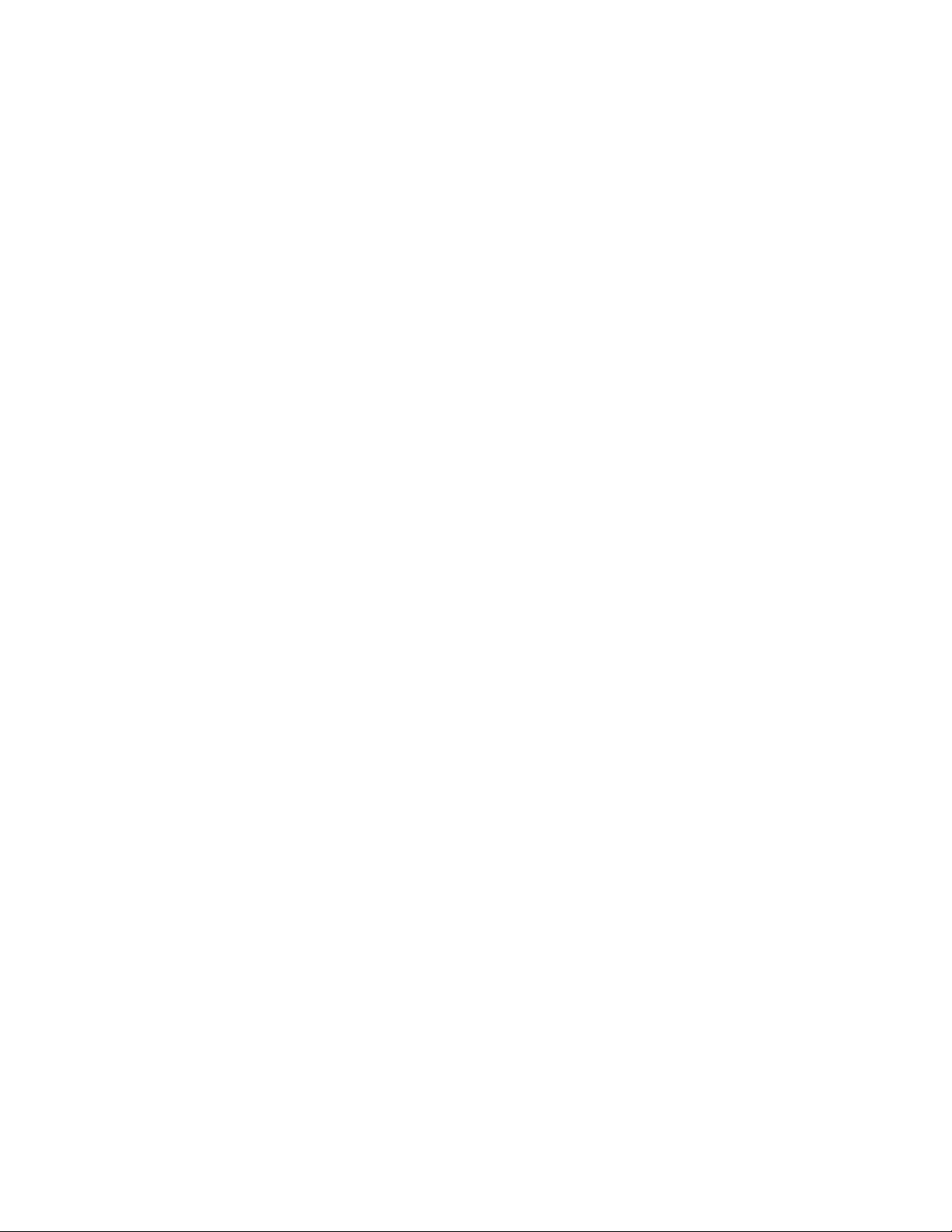
Sommaire
Remarque concernant le symbole applicable aux batteries...............16-3
Informations à disposition sur la mise au rebut dans les pays en-dehors
de l'Union européenne.............................................................................................16-4
Retrait des batteries............................................................................................16-4
Autres pays.............................................................................................................16-4
Guide de l'utilisateur
xiiiXerox® Imprimante Color 550/560/570
Page 16
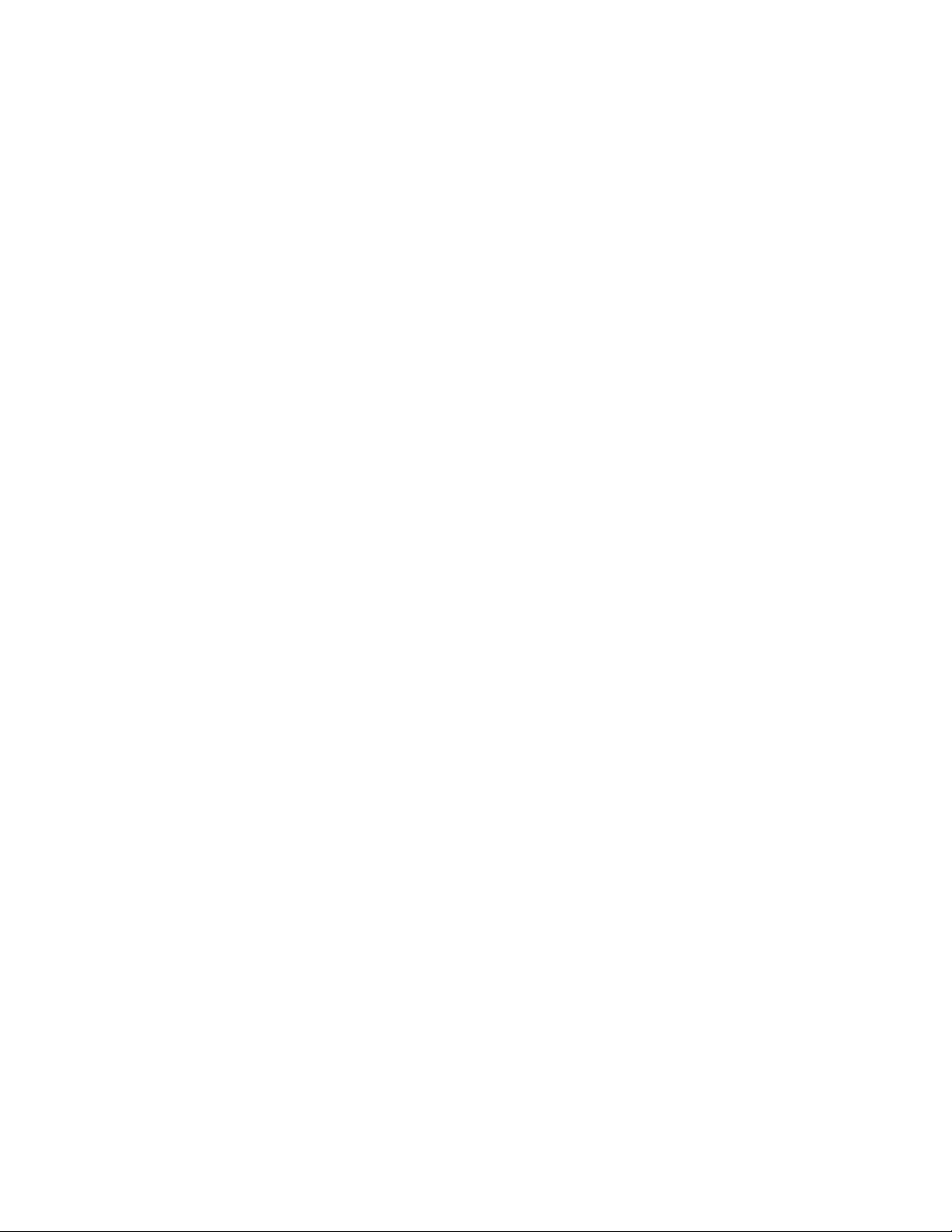
Sommaire
Xerox® Imprimante Color 550/560/570xiv
Guide de l'utilisateur
Page 17
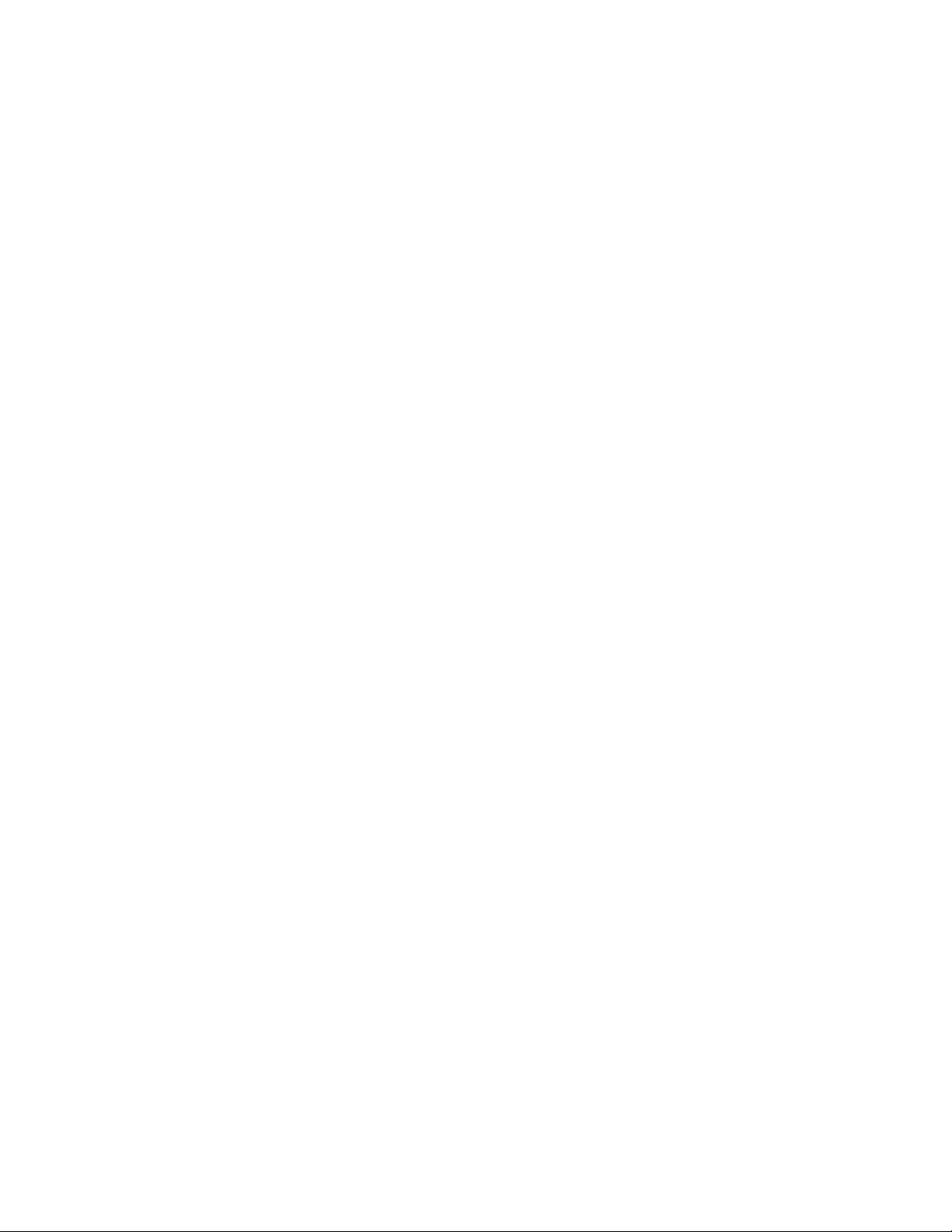
1
Sécurité
L'imprimante et les consommables recommandés ont été conçus et testés pour satisfaire
aux strictes exigences de sécurité. Suivez attentivement les recommandations ci-après
pour garantir une utilisation en toute sécurité de l'imprimante Xerox®.
Ce chapitre comprend les sections suivantes :
• Sécurité électrique
• Précautions générales
• Sécurité de maintenance
• Symboles apposés sur l'imprimante
• Contacts environnement, santé et sécurité
Sécurité et avis
Veuillez lire attentivement les instructions suivantes avant d'utiliser votre imprimante.
Reportez-vous à ces instructions pour assurer une utilisation en toute sécurité de votre
imprimante.
L'imprimante Xerox® et les consommables recommandés ont été conçus et testés pour
satisfaire aux strictes exigences de sécurité. Elles incluent l'évaluation et la certification
par des agences de sécurité, et la conformité avec les réglementations électromagnétiques
et les normes environnementales établies.
Les tests et les performances de ce produit en terme de sécurité et d'environnement ont
été effectués à l'aide d'équipement Xerox uniquement.
REMARQUE
Les modifications non autorisées, y compris l'ajout de nouvelles fonctions ou la connexion
d'appareils externes, peuvent invalider la certification du produit. Contactez Xerox pour
plus d'informations.
Guide de l'utilisateur
1-1Xerox® Imprimante Color 550/560/570
Page 18
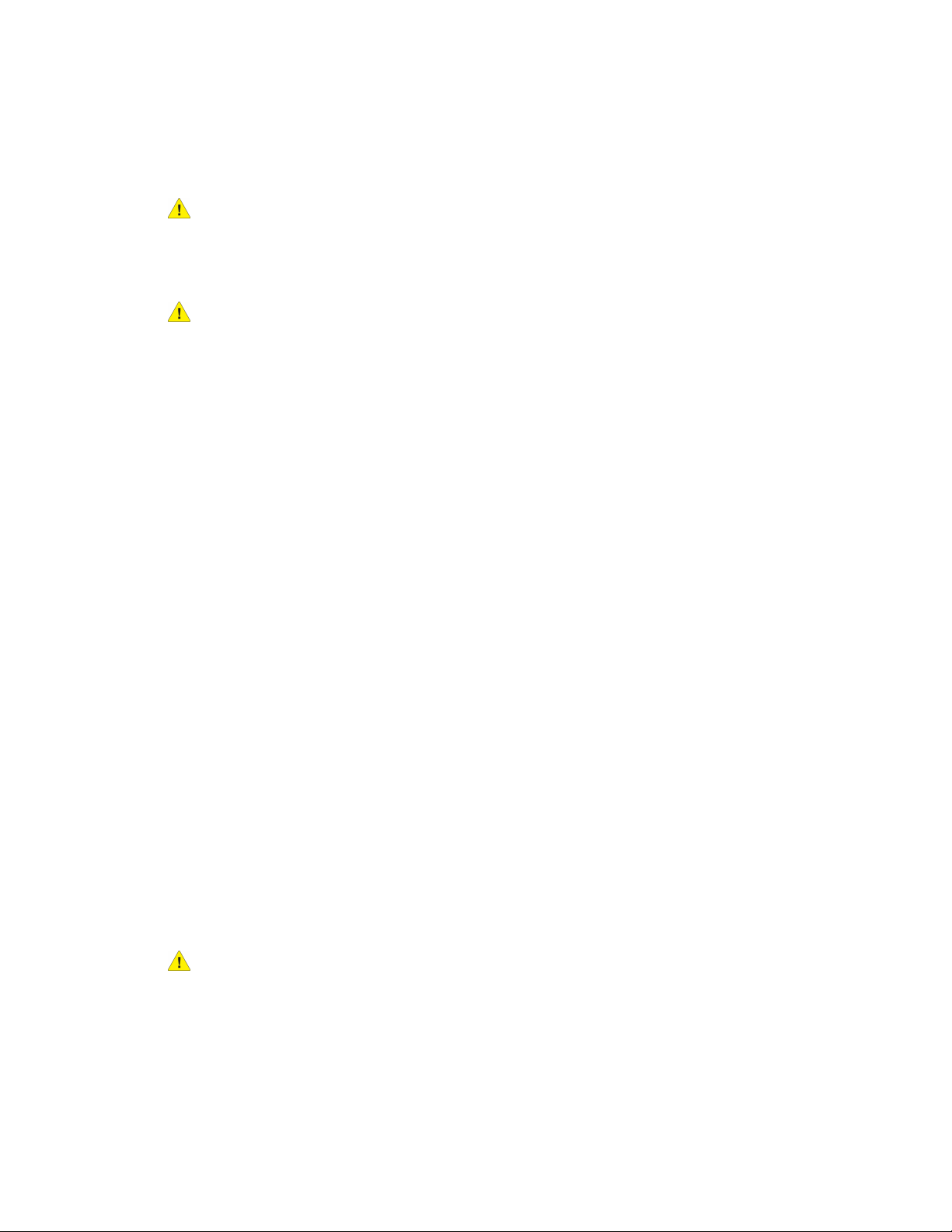
Sécurité
Sécurité électrique
AVERTISSEMENT
N'introduisez aucun objet, notamment des trombones et des agrafes, dans les fentes
et ouvertures de l'imprimante. Le contact avec un point de tension ou la création d'un
court-circuit sur une pièce peut provoquer un incendie ou une décharge électrique.
AVERTISSEMENT
Ne retirez jamais les capots ou protections fixés par des vis, sauf lors de l'installation
d'équipement facultatif et lorsque des instructions spécifiques vous invitent à le faire.
L'imprimante doit être mise hors tension lors de telles installations. Débranchez le cordon
d'alimentation lorsque vous retirez les capots et protections pour installer un équipement
en option. À l'exception des options pouvant être installées par l'utilisateur, aucune des
pièces se trouvant derrière ces panneaux ne doit faire l'objet d'une intervention de
maintenance par l'utilisateur.
Les conditions suivantes peuvent compromettre la sécurité d'utilisation de l'appareil :
• Le cordon d'alimentation est endommagé.
• Du liquide a été renversé dans l'imprimante.
• L'imprimante est en contact avec de l'eau.
• De la fumée se dégage de l'imprimante ou la surface de la machine est brûlante.
• L'imprimante émet des bruits ou des odeurs inhabituels.
• L'imprimante provoque le déclenchement d'un disjoncteur, fusible ou autre appareil
de sécurité.
Si l'une de ces situations survient, procédez comme suit :
1. Mettez l'imprimante immédiatement hors tension.
2. Débranchez le cordon d'alimentation de la prise électrique.
3. Appelez un technicien de maintenance agréé.
Alimentation électrique
L'imprimante doit être branchée sur une alimentation électrique correspondant au type
indiqué sur la plaque de l'imprimante. En cas de doute sur la conformité de l'alimentation
électrique, demandez conseil à un électricien agréé.
AVERTISSEMENT
L'imprimante doit être branchée sur un circuit avec mise à la terre. Cette imprimante
est pourvue d'un connecteur avec broche de mise à la terre. Ce connecteur ne peut être
branché que sur une prise avec mise à la terre. Ceci constitue une mesure de sécurité. Si
vous ne parvenez pas à brancher le connecteur sur la prise, contactez un électricien agréé
afin qu'il remplace la prise.
Xerox® Imprimante Color 550/560/5701-2
Guide de l'utilisateur
Page 19

Sécurité
Cordon d'alimentation
Pour éviter tout risque de décharge électrique, assurez-vous que l'équipement est
correctement relié à la terre. Une utilisation erronée des équipements électriques peut
provoquer des accidents graves.
• Utilisez le cordon d'alimentation fourni avec l'imprimante.
• Branchez l'équipement directement sur une prise électrique correctement reliée à la
terre. Vérifiez que les deux extrémités du cordon d'alimentation sont correctement
branchées. En cas de doute, faites vérifier la prise par un électricien qualifié.
• Évitez d'utiliser un adaptateur de mise à la terre pour connecter l'imprimante à une
prise électrique dépourvue de borne de mise à la terre.
• Assurez-vous que l'imprimante est branchée sur une prise dont la tension et la
puissance sont correctes. Vérifiez les spécifications électriques de l'imprimante avec
un électricien, si nécessaire.
• Le cordon d'alimentation ne doit pas être branché ou débranché pendant que
l'imprimante est sous tension.
• Pour éviter toute décharge électrique et l'endommagement du cordon, tenez
fermement la prise lorsque vous débranchez le cordon d'alimentation.
• La prise électrique doit se trouver à proximité de l'imprimante et être aisément
accessible.
• N'utilisez ni rallonge ni barrette multiprise.
• Évitez d'utiliser un adaptateur de mise à la terre pour connecter l'imprimante à une
prise électrique dépourvue de borne de mise à la terre.
• Ne placez pas l'imprimante à un endroit où le cordon d'alimentation pourrait faire
trébucher quelqu'un.
• Ne placez pas d’objets sur le cordon d'alimentation.
• Remplacez le cordon d'alimentation s'il est endommagé ou usé.
Mettez l'imprimante hors tension avant de retirer le cordon d'alimentation. Pour connaître
la procédure de mise hors tension de l'imprimante, reportez-vous à la section Mise hors
tension de l'imprimante.
Le cordon d'alimentation constitue un dispositif de mise hors tension situé à l'arrière
de l'imprimante. Si vous devez couper toute source d'alimentation électrique de
l'imprimante, débranchez le cordon d'alimentation de la prise électrique.
Mise hors tension d'urgence
Si l'une des situations suivantes se produit, mettez immédiatement l'imprimante hors
tension et débranchez le cordon d'alimentation de la prise électrique. Contactez un
technicien agréé Xerox pour résoudre le problème :
• L'imprimante émet des odeurs ou des bruits inhabituels.
• Le cordon d'alimentation est endommagé ou usé.
• Un disjoncteur mural, fusible ou autre dispositif de sécurité a été déclenché.
1-3Xerox® Imprimante Color 550/560/570
Guide de l'utilisateur
Page 20
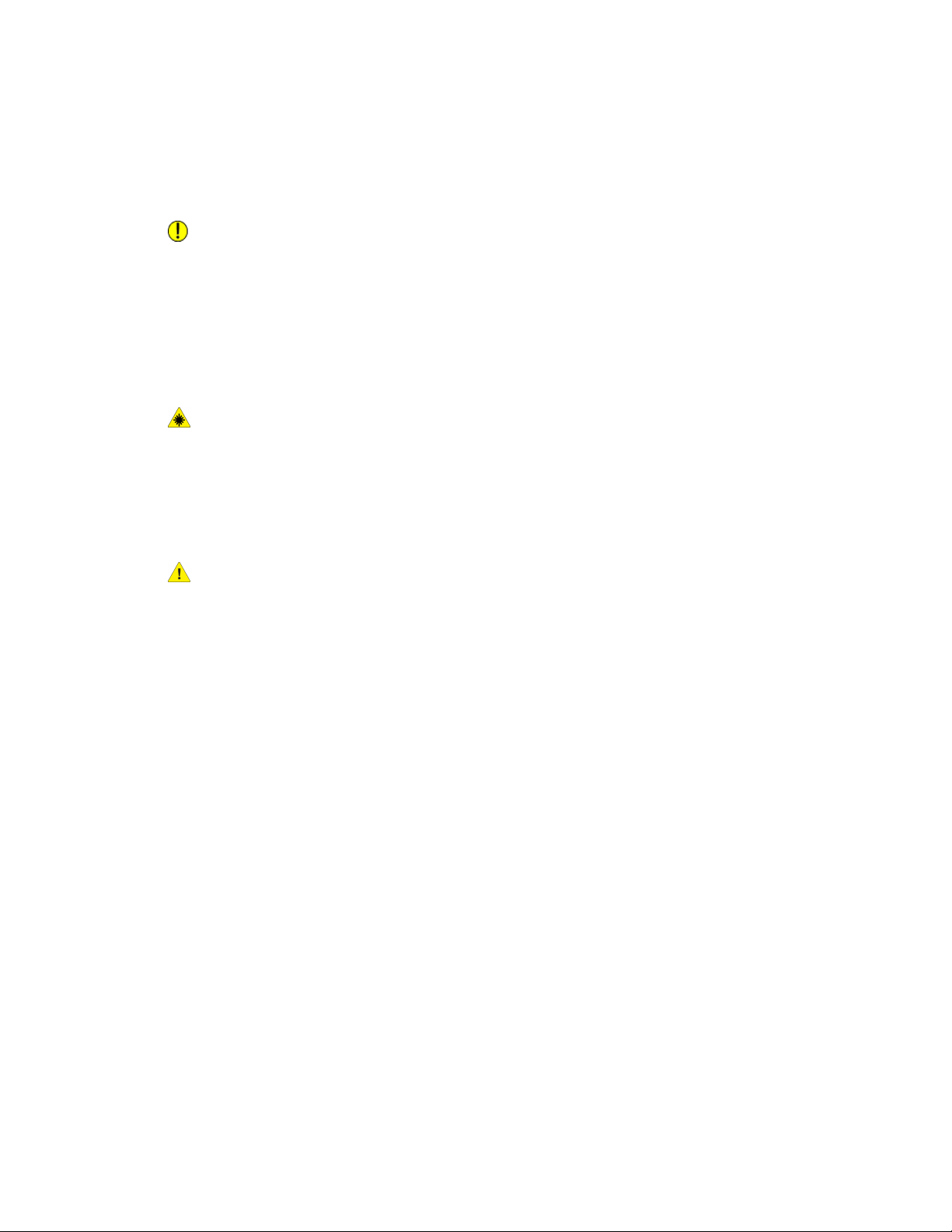
Sécurité
• Du liquide a été renversé dans l'imprimante.
• De l'eau a été versée sur l'imprimante.
• Un élément de l'imprimante est endommagé.
Câble de ligne téléphonique
ATTENTION
Pour réduire le risque d'incendie, utilisez exclusivement des câbles AWG26 (American
Wire Gauge) ou plus épais.
Sécurité laser
AVERTISSEMENT RELATIF AUX LASERS
Cette imprimante est conforme aux normes d'utilisation des produits laser définies par
les agences gouvernementales, nationales et internationales et est certifiée comme
étant un produit laser de classe 1. L'imprimante n'émet pas de rayonnement dangereux,
le faisceau laser étant confiné pendant toutes les phases de fonctionnement et de
maintenance.
AVERTISSEMENT
L’exécution de procédures ou l’utilisation de commandes ou de réglages autres que ceux
spécifiés dans le présent document peuvent entraîner une exposition dangereuse aux
rayons laser.
Précautions générales
L'imprimante et les consommables recommandés ont été conçus et testés pour satisfaire
aux strictes exigences de sécurité. Ils ont notamment été examinés, approuvés et certifiés
conformes aux normes environnementales établies.
Soyez attentif aux recommandations suivantes pour garantir une utilisation en toute
sécurité.
Emplacement de l'imprimante
• Placez l'imprimante sur une surface plane et stable n'émettant pas de vibrations et
pouvant supporter son poids. Le poids de l’imprimante de base sans l'emballage est
de 265 kg (583 lb) environ.
• Veillez à ne pas bloquer ni couvrir les fentes et les ouvertures de l'imprimante. Ces
ouvertures permettent d'assurer la ventilation et d'éviter une surchauffe de
l'imprimante.
Xerox® Imprimante Color 550/560/5701-4
Guide de l'utilisateur
Page 21
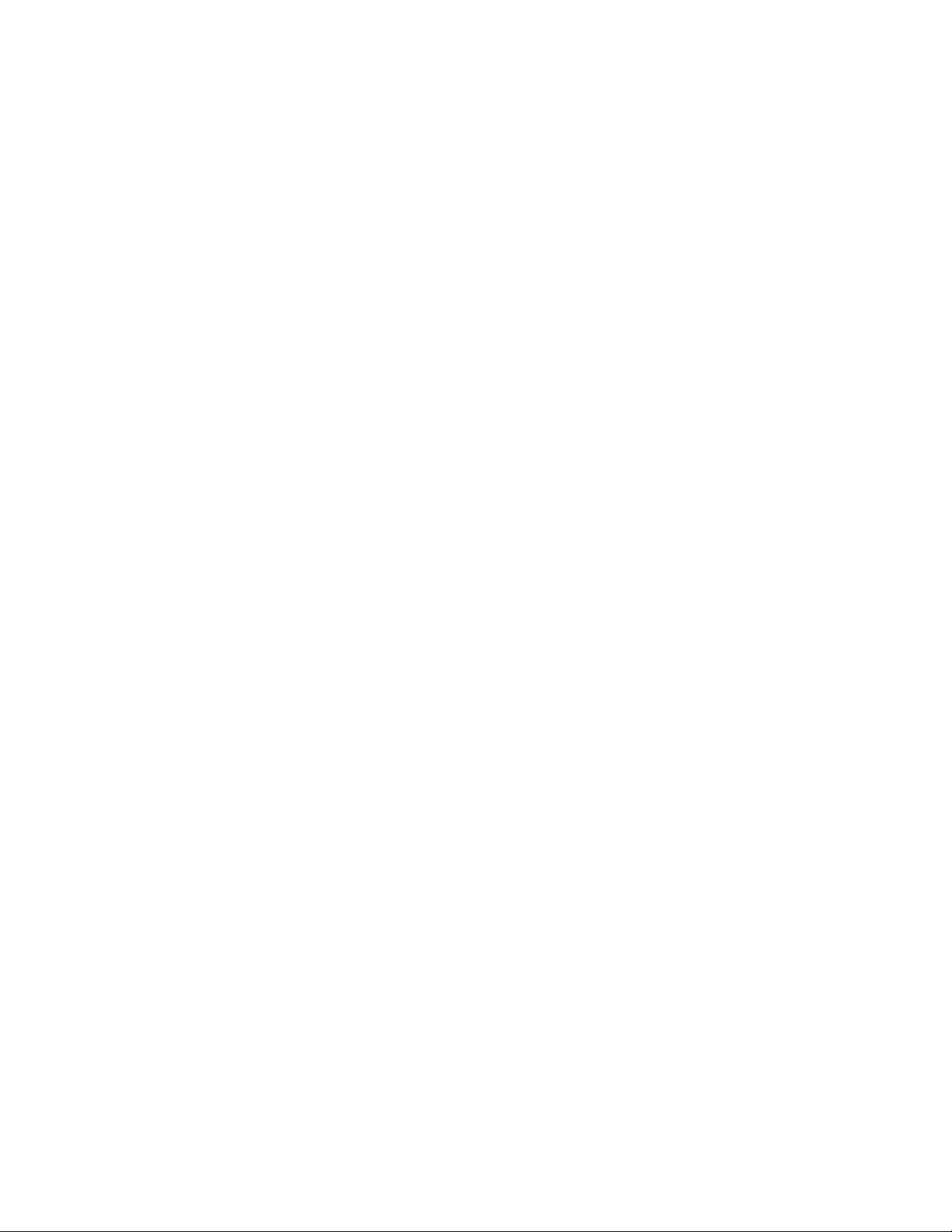
Sécurité
• Placez l'imprimante dans une zone bénéficiant d'un dégagement suffisant pour
l'exploitation et les interventions de maintenance.
• Placez l'imprimante dans une zone où l'accumulation de poussière est limitée.
• Veillez à ne pas exposer l'imprimante à des conditions extrêmes de température ou
d'humidité. Les spécifications environnementales recommandées pour des
performances optimales sont indiquées au chapitre Spécifications relatives aux
conditions ambiantes.
• Ne placez pas l'imprimante à proximité d'une source de chaleur.
• Placez l'imprimante à l'abri de la lumière directe du soleil pour éviter toute exposition
des composants photosensibles.
• N'exposez pas l'imprimante directement à l'air froid provenant d'un climatiseur.
• Ne placez pas l'imprimante à des endroits susceptibles de subir des vibrations.
Consignes d'utilisation
Lorsqu'une impression est en cours :
• Ne retirez pas la source de papier que vous avez sélectionnée dans le pilote de
l'imprimante ou sur le panneau de commande.
• N'ouvrez pas les capots.
• Ne déplacez pas l'imprimante.
• N'approchez jamais vos mains, cheveux, cravate, etc., des rouleaux d'entraînement
et de sortie.
• Les panneaux qui nécessitent des outils pour le retrait, protègent les zones à risque
de l'imprimante. Ne retirez pas ces panneaux de protection.
Consommables pour l'imprimante
• Utilisez les consommables spécialement conçus pour l'imprimante. L'utilisation de
produits inadéquats peut altérer les performances de l'imprimante et compromettre
la sécurité des utilisateurs.
• Observez tous les avertissements et instructions figurant sur ou fournis avec
l'imprimante, les options et les consommables.
• Stockez tous les consommables selon les instructions fournies sur l'emballage ou le
carton.
• Gardez tous les consommables hors de portée des enfants.
• Ne brûlez jamais les consommables.
• Évitez tout contact avec la peau ou les yeux lors de la manipulation des consommables.
Un contact avec les yeux pourrait entraîner une irritation et une inflammation.
N'essayez pas de désassembler les consommables, car vous augmenteriez le risque
de contact avec la peau ou les yeux.
Guide de l'utilisateur
1-5Xerox® Imprimante Color 550/560/570
Page 22
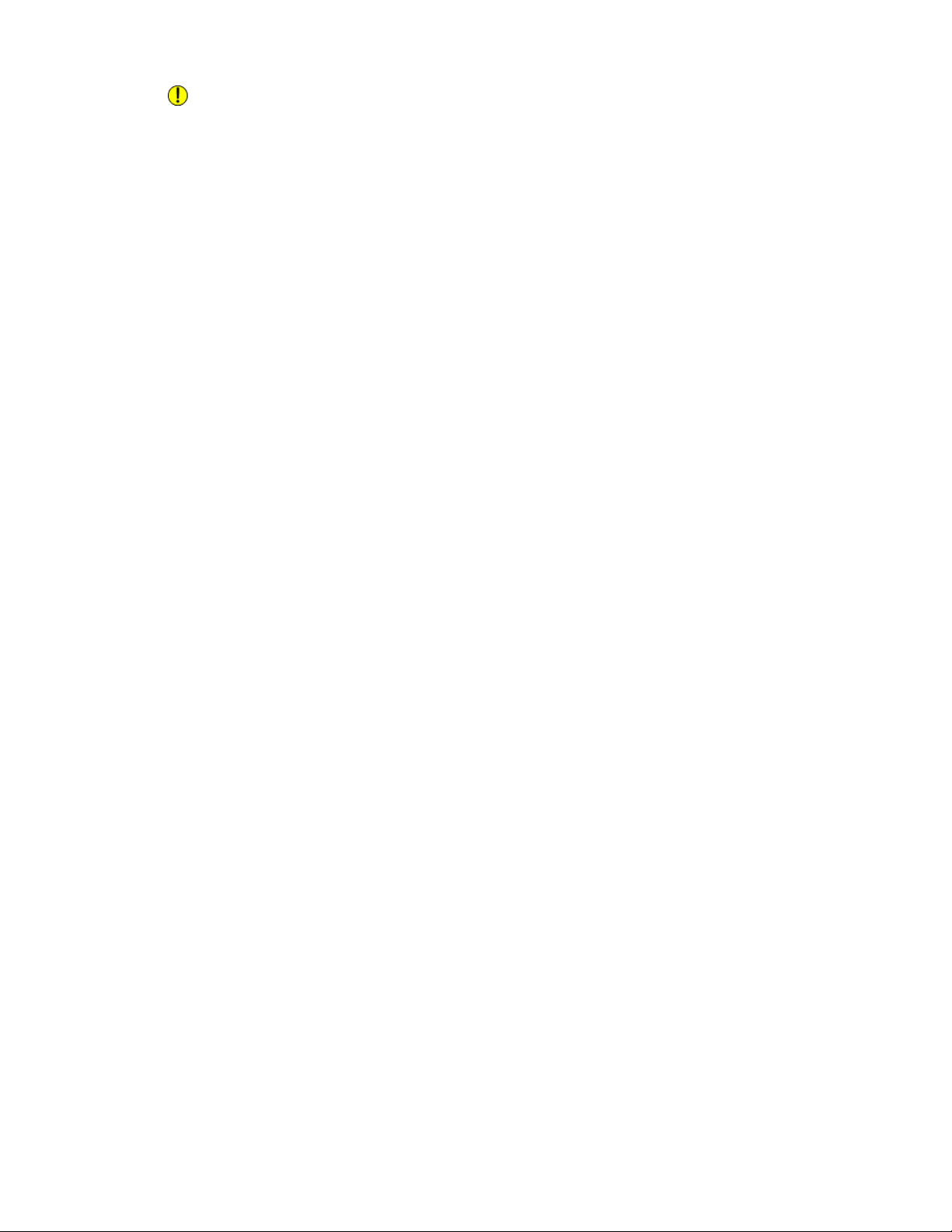
Sécurité
ATTENTION
L'utilisation de consommables autres que ceux de marque Xerox n'est pas recommandée.
La garantie, le contrat de maintenance et le programme Total Satisfaction Guarantee
(Garantie de satisfaction totale) Xerox ne couvrent pas les dégâts, les dysfonctionnements
ou la baisse des performances de l'imprimante consécutifs à l'utilisation de
consommables de marque autre que Xerox ou de consommables Xerox non spécifiés
pour une utilisation avec cette imprimante. Le programme Total Satisfaction Guarantee
(Garantie de satisfaction totale) est disponible aux États-Unis et au Canada. La couverture
peut varier dans les autres pays. Veuillez contacter votre représentant Xerox local pour
plus d'informations.
Émission d'ozone
Lors de l'impression, une petite quantité d'ozone est libérée. Cette quantité n'est pas
assez élevée pour représenter un risque. Cependant, assurez-vous que la pièce où le
système est utilisé est correctement ventilée, particulièrement si vous imprimez un volume
important de documents ou si le système est utilisé de façon continue sur une période
prolongée.
Pour plus d'informations sur l'ozone, consultez le document Xerox Facts About Ozone à
l'adresse http://www.xerox.com/downloads/usa/en/e/ehs_ozone_2005.pdf.
Pour plus d'informations aux États-Unis et au Canada, accédez à
www.xerox.com/environment. Pour les autres marchés, contactez Xerox ou accédez à
www.xerox.com/environment_europe.
Sécurité de maintenance
• Ne tentez pas d'interventions de maintenance autres que celles décrites dans la
documentation fournie avec l'imprimante.
• N'utilisez pas de nettoyants aérosols. Utilisez un chiffon sec et non pelucheux pour
procéder au nettoyage.
• Ne brûlez aucun consommable ou élément de maintenance courante. Pour plus
d'informations sur les programmes de recyclage des consommables Xerox, rendez-vous
sur le Web, à l'adresse www.xerox.com/gwa.
Xerox® Imprimante Color 550/560/5701-6
Guide de l'utilisateur
Page 23
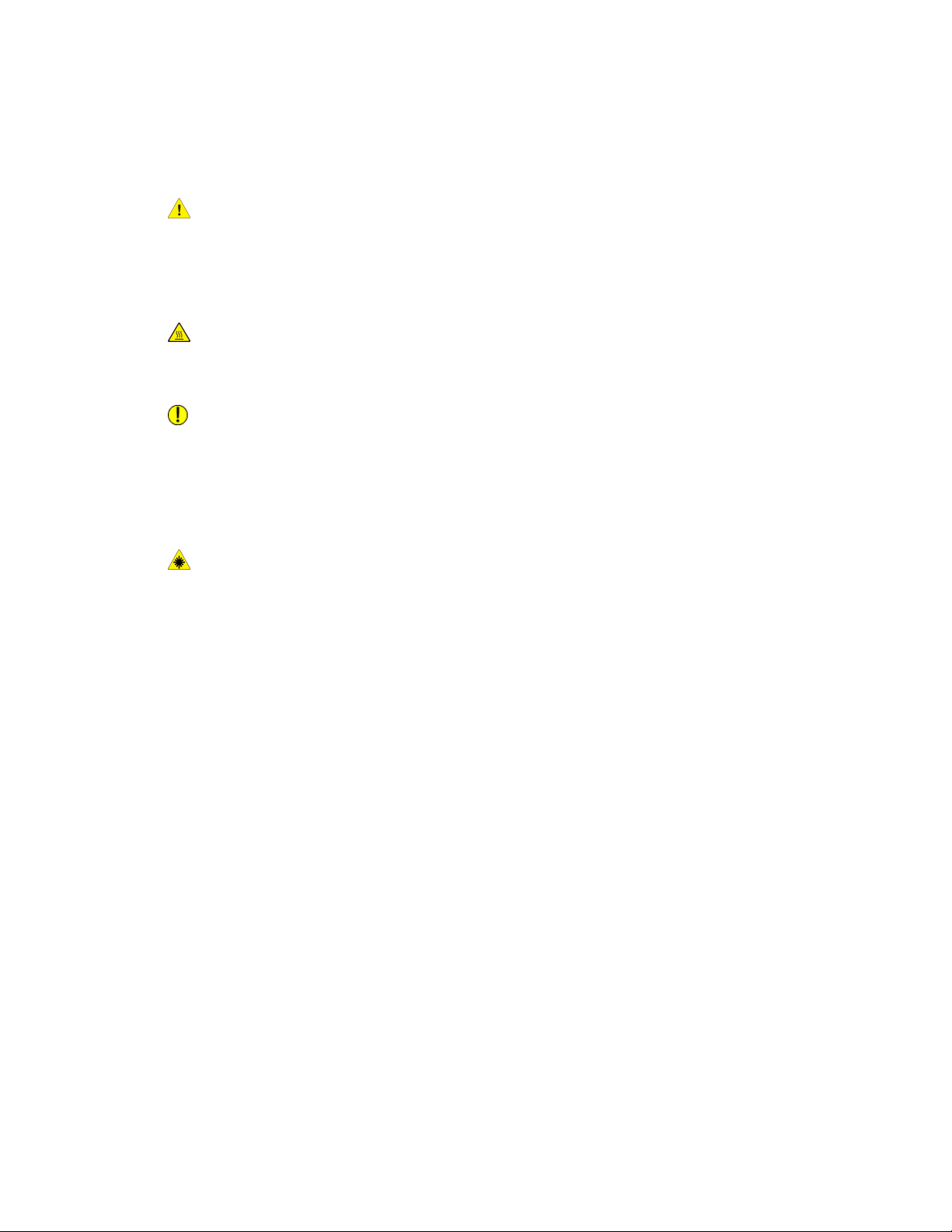
Sécurité
Symboles apposés sur l'imprimante
AVERTISSEMENT
Ce symbole indique aux utilisateurs les zones du produit qui présentent un risque de
blessure. Un avertissement indique que des blessures graves voire mortelles peuvent
survenir si une procédure, pratique ou condition d'utilisation ou de maintenance n'est
pas strictement suivie.
AVERTISSEMENT RELATIF A LA CHALEUR
Ce symbole vous avertit des zones du produit présentant des surfaces brûlantes, qui ne
doivent pas être touchées.
ATTENTION
Ce symbole indique aux utilisateurs les zones de l'équipement avec lesquelles il faut
particulièrement faire attention pour éviter tout risque de blessure ou d'endommagement
de l'équipement. Le symbole Attention indique que le matériel, le logiciel et vos données
pourraient être endommagés ou détruits si une procédure, pratique ou condition
d'utilisation ou de maintenance n'est pas strictement suivie.
AVERTISSEMENT RELATIF AUX LASERS
Ce symbole indique qu'un rayon laser est utilisé dans l'équipement et avertit l'utilisateur
qu'il doit se reporter aux informations de sécurité appropriées.
Certification de sécurité du produit
Ce produit est certifié par différentes agences selon les normes de sécurité énumérées :
• UL60950-1/CSA22.2, No. 60950-1 (États-Unis/Canada) Second Edition
• IEC60950-1:2005, (Second Edition) +A1:2009 et/ou EN60950-1:2006 +A11:2009
+A1:2010 +A12:2011 (CB Scheme)
Contacts environnement, santé et sécurité
Pour plus d'informations concernant l'environnement, la santé et la sécurité pour ce
produit et les consommables Xerox, contactez-nous aux numéros suivants :
États-Unis : 1-800 828-6571
Canada : 1-800 828-6571
Guide de l'utilisateur
1-7Xerox® Imprimante Color 550/560/570
Page 24
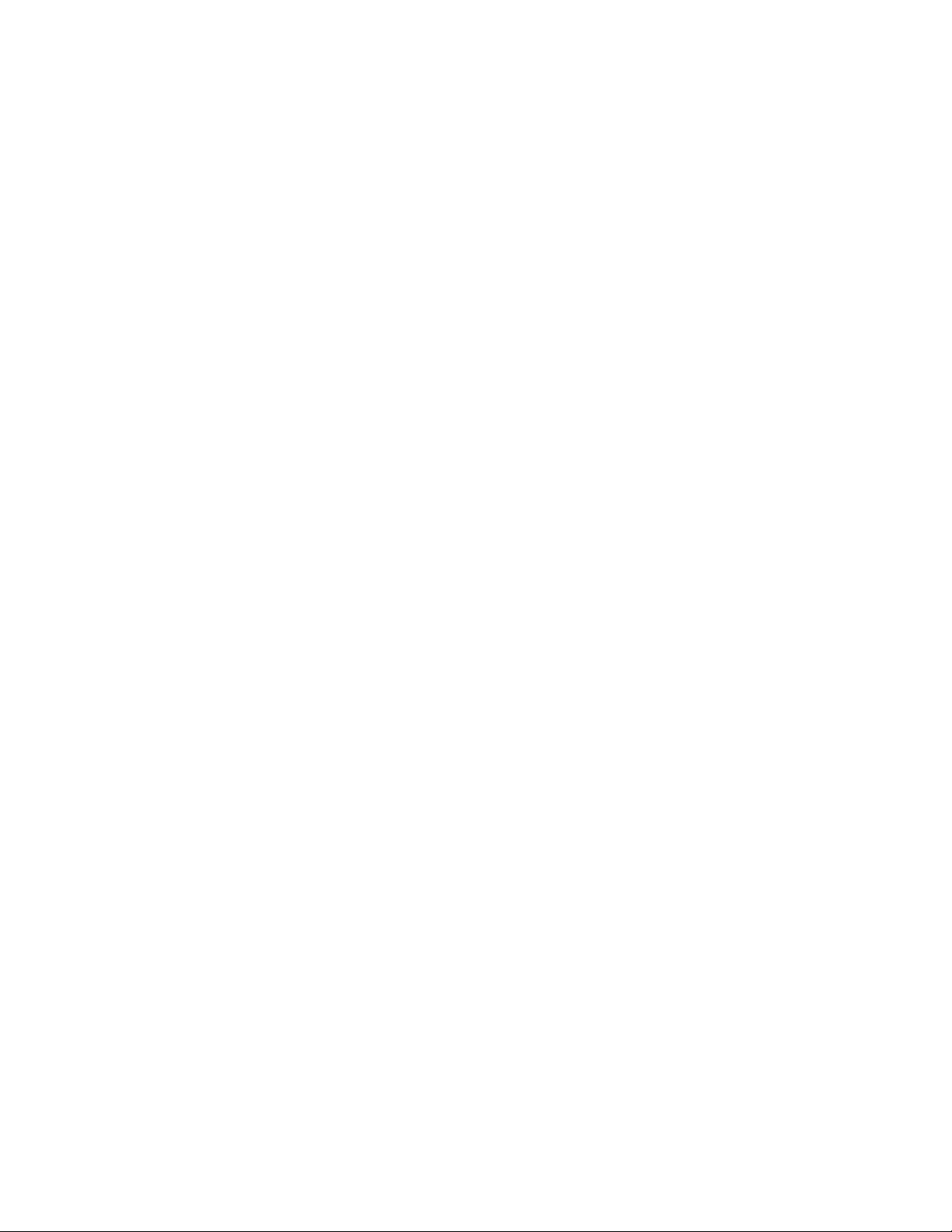
Sécurité
Europe : +44 1707 353 434
Pour plus d'informations concernant la sécurité du produit aux États-Unis, accédez à
www.xerox.com/environment.
Pour plus d'informations concernant la sécurité du produit en Europe, accédez à
www.xerox.com/environment_europe.
Xerox® Imprimante Color 550/560/5701-8
Guide de l'utilisateur
Page 25

2
Présentation de la machine
Ce chapitre comprend les sections suivantes :
• Introduction
• Panneau de commande
• Magasins
• Consommables
• Accessoires en option
Introduction
Cette machine n'est pas qu'un simple copieur. Il s'agit d'une imprimante de production
numérique petit volume, capable de copier, numériser, télécopier et imprimer des
documents, en couleur et en noir et blanc.
2-1Xerox® Imprimante Color 550/560/570
Guide de l'utilisateur
Page 26

Présentation de la machine
Selon le modèle que vous utilisez, votre système peut imprimer/copier jusqu'à 50/60/70
impressions couleur par minute.
L'interface utilisateur du panneau de commande est un écran tactile facile à utiliser
pour le réglage des paramètres et la réalisation des tâches.
Panneau de commande
Le panneau de commande est divisé en quatre zones : écran tactile, touches d'accès,
pavé numérique et touches de fonction.
Xerox® Imprimante Color 550/560/5702-2
Guide de l'utilisateur
Page 27
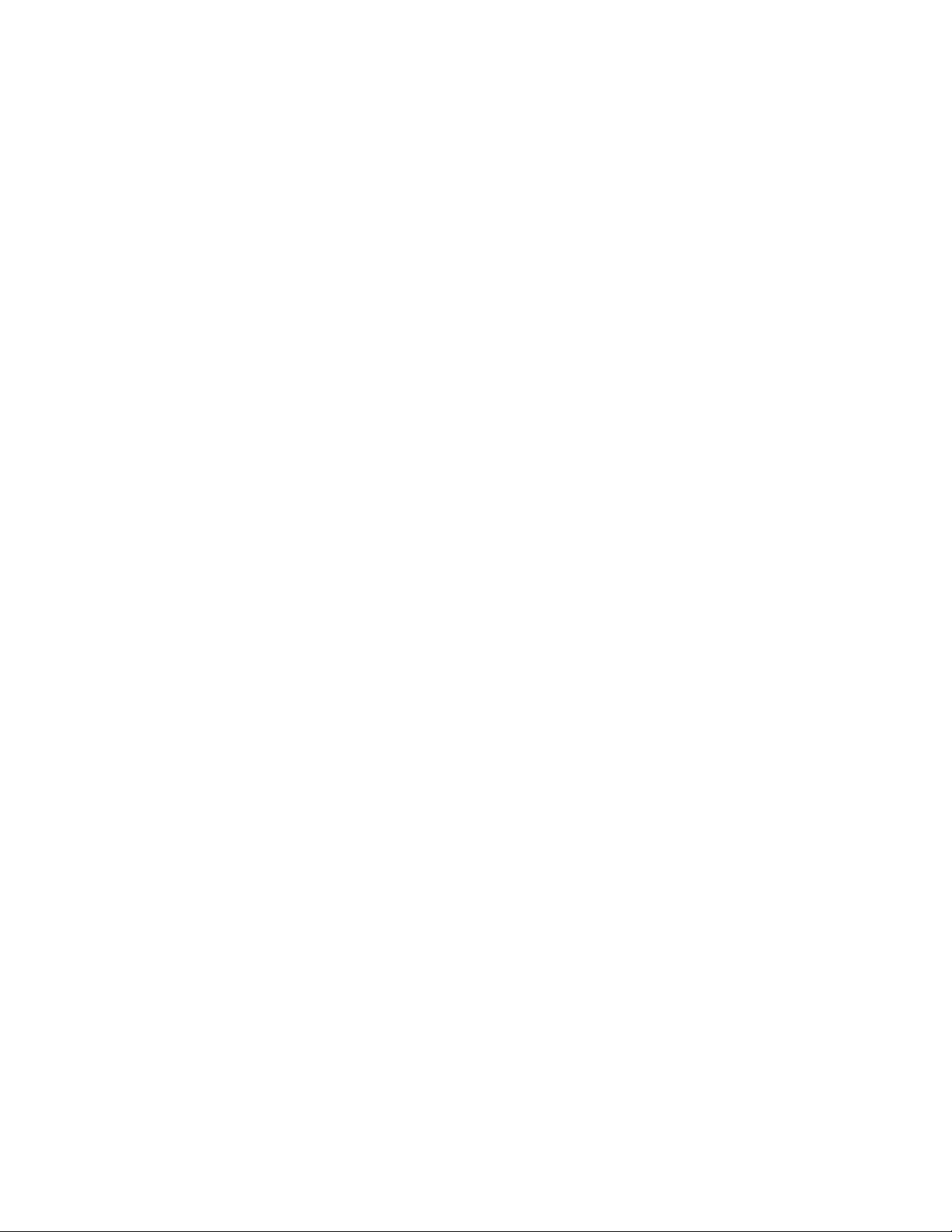
Présentation de la machine
Écran tactile. L'écran tactile permet de sélectionner toutes les fonctions de
1.
programmation disponibles. Il affiche également la marche à suivre pour résoudre
les incidents et les informations machine générales.
Accueil Services. Permet d'accéder à l'écran Tous les services, où toutes les
2.
fonctionnalités (copie, fax, etc.) installées sur la machine peuvent être affichées
et programmées.
Services. Le bouton Services vous permet de revenir au dernier écran Service utilisé.3.
État des travaux. Affiche les informations de progression des travaux sur l'écran
4.
tactile.
État de la machine. Affiche l'état actuel de la machine sur l'écran tactile.5.
Accès. Donne un accès protégé par un mot de passe au menu Administration
6.
système utilisé pour régler les valeurs par défaut de la machine.
Touche Économie d'énergie. Si l'option Économie d'énergie est sélectionnée, la
7.
machine entre immédiatement en mode alimentation réduite. En cas de travaux
d'impression dans la file d'attente, un deuxième écran s'affiche.
Annuler tout. Si cette touche est actionnée une fois, les valeurs par défaut sont
8.
réinitialisées et le premier écran d'accès actuel est affiché. Si elle est actionnée
deux fois, toutes les valeurs par défaut usine de toutes les fonctions sont rétablies.
Arrêter. Interrompt momentanément le travail actuel. Suivez les instructions pour
9.
l'annuler ou le reprendre.
Marche. Démarre le travail.10.
Interrompre. Interrompt momentanément le travail en cours pour en effectuer
11.
un autre plus urgent.
Touches du pavé numérique. Utilisez ces touches pour taper des lettres et/ou des
12.
chiffres lors de la saisie de valeurs ou d'un mot de passe.
Langue. Permet de modifier la langue de l'écran tactile et les paramètres du clavier.13.
Aide. Permet d'accéder au système d'aide en ligne.14.
Magasins
• Magasins 1 et 2
Guide de l'utilisateur
2-3Xerox® Imprimante Color 550/560/570
Page 28
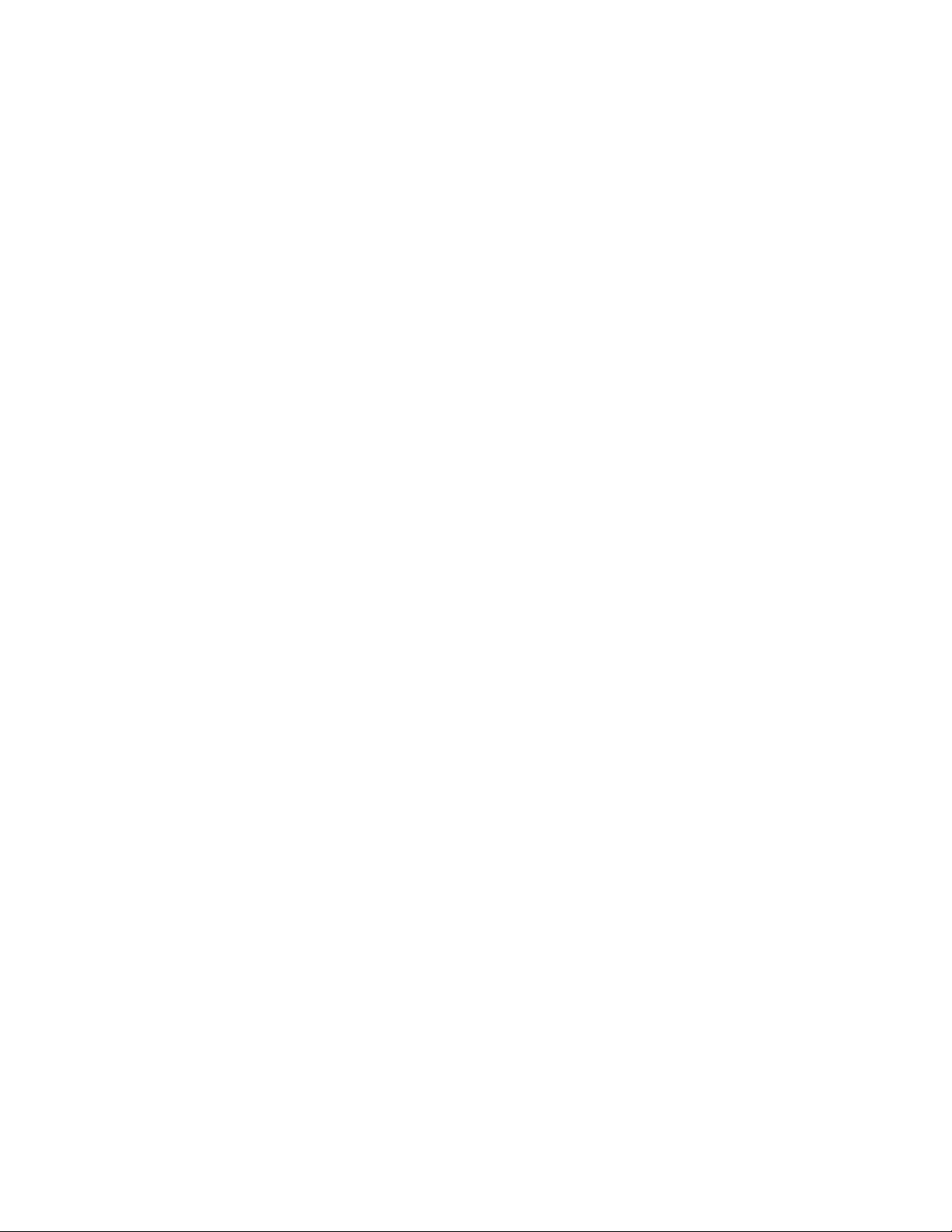
Présentation de la machine
Les magasins 1 et 2 sont identiques. Chaque magasin peut contenir jusqu'à
500 feuilles de papier de 75 g/m² (20 lb). L'utilisateur doit les ouvrir pour y placer le
papier. Les magasins acceptent les supports de grammage compris entre 64 g/m² et
300 g/m² (18 lb ordinaire à 80 lb couverture) et sont entièrement réglables pour tous
les formats de support compris entre 182 x 140 mm/7,2 x 5,5 pouces et
330 x 488 mm/13 x 19,2 pouces. Tous les types de support (papier préformaté,
en-tête) peuvent être utilisés, sauf pour les enveloppes. Les supports peuvent être
placés pour un départ grand ou petit côté (portrait ou paysage).
• Magasins 3 et 4
Le magasin 3 peut contenir jusqu'à 870 feuilles de papier de format
A4/8,5 x 11 pouces.
Le magasin 4 peut contenir jusqu'à 1 140 feuilles de papier de format
A4/8,5 x 11 pouces.
• Départ manuel (magasin 5)
Le départ manuel est un magasin qui se trouve sur la gauche de la machine et qui
peut être replié lorsqu'il n'est pas utilisé. Il prend en charge tous les formats de support
compris entre 182 x 140 mm/7,2 x 5,5 pouces et 330 x 488 mm/13 x 19,2 pouces et
peut contenir environ 250 feuilles de 75 g/m² (20 lb) de papier ordinaire ou une pile
de 10,16 mm/0,4 pouces de haut.
• Bac à décalage (OCT)
Le bac à décalage peut recevoir 500 feuilles et permet le décalage des jeux pour
faciliter leur séparation.
Le bac à décalage est équipé de ventilateurs de refroidissement qui empêchent les
copies ou les impressions d'adhérer entre elles. Ces ventilateurs peuvent être réglés
en fonction du grammage utilisé.
Pour connaître les autres modules d'alimentation disponibles, reportez-vous à la section
relative aux accessoires de finition disponibles en option.
Consommables
Plusieurs types de consommables sont intégrés à cette machine. Celle-ci prévient
l'utilisateur lorsque l'achat et l'installation d'un nouveau module sont nécessaires.
• Modules photorécepteurs
Les modules photorécepteurs ont une capacité d'environ 30 000 images. Grâce à
l'écran de la machine et cette documentation, vous pourrez installer les nouveaux
modules sans avoir à effectuer un appel de service.
• Cartouches de toner
Xerox® Imprimante Color 550/560/5702-4
Guide de l'utilisateur
Page 29
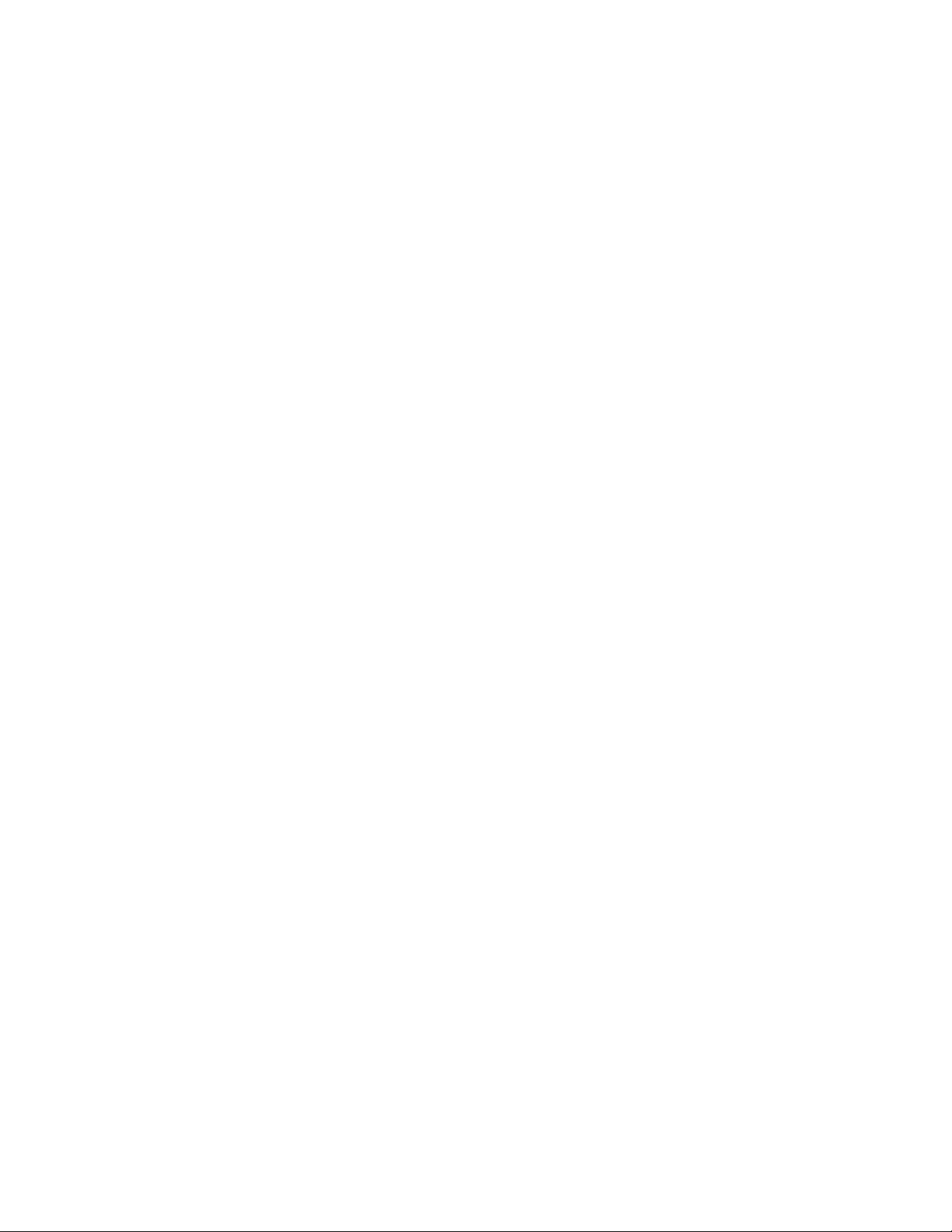
Présentation de la machine
Les cartouches de toner peuvent être installées pendant le fonctionnement de la
machine. Elles sont livrées avec un bac récupérateur de toner.
• Four
Le four a une capacité d'environ 200 000 impressions ou copies.
• Corotron de charge
Grâce à l'écran de la machine et cette documentation, vous pourrez installer le
nouveau corotron de charge sans avoir à effectuer un appel de service.
• Bac récupérateur de toner
Le bac récupérateur de toner doit être changé approximativement toutes les 30 000
impressions ou copies à couverture de zone de 6%.
Accessoires en option
Périphériques de finition
• Module de finition avancé
Le bac supérieur droit est utilisé pour empiler les travaux et peut recevoir jusqu'à
500 feuilles de papier. Le bac de réception est utilisé pour les travaux agrafés et/ou
pour les sorties à décalage et peut contenir jusqu'à 3 000 feuilles.
• Module de finition professionnel avec plieuse/brocheuse
Le bac supérieur droit est utilisé pour empiler les travaux et peut recevoir jusqu'à
500 feuilles de papier. Le bac central droit est utilisé pour les travaux agrafés et/ou
pour les sorties à décalage et peut contenir jusqu'à 1 500 feuilles. Ces deux bacs
peuvent être utilisés pour recevoir les travaux perforés (facultatif). Le bac inférieur
du module de finition permet de recevoir des cahiers agrafés à cheval.
• Module de finition standard
Ce module de finition fournit plusieurs options de finition/pliage. Le module d'interface
obligatoire sert de périphérique de communication et de circuit papier entre
l'imprimante et le module de finition de production petit volume C.
Le magasin 8 (Système d'insertion en post-traitement) est livré avec ce périphérique
et est utilisé pour alimenter des séparateurs et des couvertures. Il peut contenir jusqu'à
200 feuilles.
Le bac supérieur est utilisé pour empiler les impressions de sortie et peut recevoir
jusqu'à 500 feuilles de 80 g/m² (20 lb)
Le bac récepteur est utilisé pour décaler et/ou agrafer les impressions et peut recevoir
jusqu'à 3 000 feuilles de 80 g/m² (20 lb).
Guide de l'utilisateur
2-5Xerox® Imprimante Color 550/560/570
Page 30
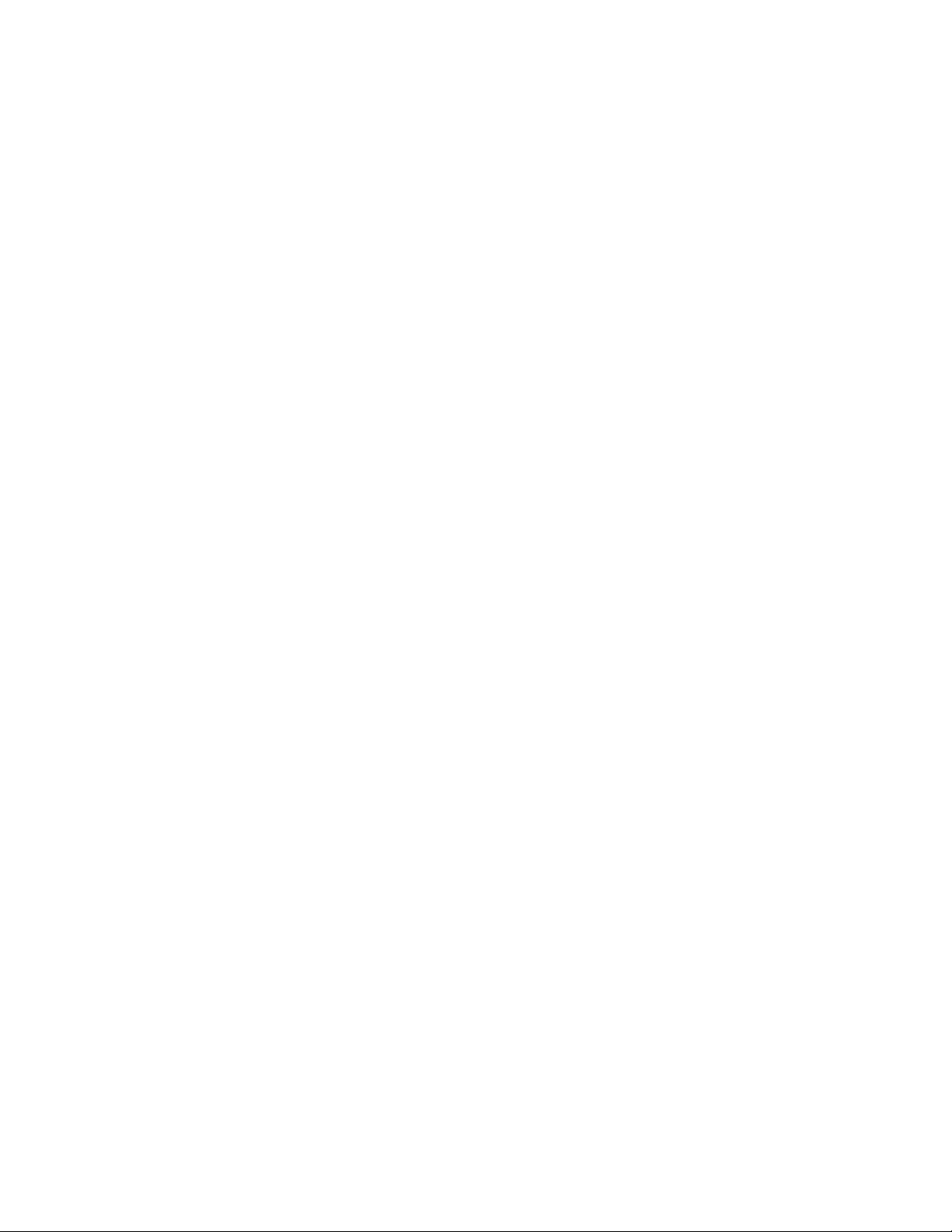
Présentation de la machine
Le bac inférieur est le bac de la plieuse/brocheuse en option ; il reçoit les cahiers
agrafés à cheval.
Le module de pliage en option permet de plier en C ou en Z les impressions au format
A4/8,5 x 11 pouces et A3/11 x 17 pouces.
• Module de finition avec plieuse/brocheuse
Inclut toutes les fonctionnnalités du module de finition standard et permet en outre
de créer des cahiers avec agrafage à cheval pouvant comporter jusqu'à 25 feuilles
allant du format A4/8,5 x 11 pouces au format SRA3/12 x 18 pouces.
REMARQUE
Le module d'interface est requis pour le module de finition standard et le module de
finition avec plieuse/brocheuse.
• Module massicot SquareFold Xerox
Ce périphérique de finition en option est utilisé avec un module de finition doté d'une
plieuse/brocheuse. Le cahier est assemblé et agrafé dans la zone plieuse/brocheuse
du module de finition et, par conséquent, il entre dans le module massicot SquareFold
déjà assemblé.
Ce module aplatit le dos du cahier, réduisant ainsi l'épaisseur du cahier et lui donnant
l'apparence d'un livre parfaitement relié.
Il rogne/coupe le bord du cahier pour obtenir une finition de bord soignée.
• GBC® AdvancedPunch
™
Ce module GBC offre des options de finition supplémentaires pour vos impressions
en vous permettant de perforer des trous dans des documents de format
A4/8,5 x 11 pouces, tout en prenant en charge une variété de styles de reliure. Les
types de perforation incluent des perforations de 19 trous à un maximum de 32 trous
dans les supports 8,5 x 11 pouces. Les supports A4 prennent en charge les types de
perforation de 21 trous à un maximum de 47 trous.
Modules d'alimentation
• Module d'alimentation grande capacité (MGC)
Le magasin grande capacité à un magasin offre une capacité de 2 000 feuilles de
format A4 (Magasin 6).
• Module d'alimentation grande capacité et grand format (OHCF)
Le module d'alimentation grande capacité et grand format peut remplacer le module
d'alimentation grande capacité. Il peut contenir des supports de format allant jusqu'à
330 x 488 mm (13 x 19 pouces). Chaque module contient 2 000 feuilles.
Xerox® Imprimante Color 550/560/5702-6
Guide de l'utilisateur
Page 31

Caractéristiques
Ce chapitre comprend les sections suivantes :
• Avant d'utiliser l'imprimante
• Fonctions standard
• Configurations de l'imprimante
• Éléments de l'imprimante
• Informations sur l'imprimante
• Informations supplémentaires
Avant d'utiliser l'imprimante
3
Centre Services Xerox
Pour obtenir une assistance durant ou après l'installation de la machine, consultez les
pages de solutions et de support en ligne sur le site Web de Xerox :
www.xerox.com/office/worldcontacts
Si vous souhaitez obtenir l'aide de l'un de nos techniciens, contactez le Centre Services
Xerox :
• Centre de support technique Xerox aux États-Unis : 1-800-821-2797
• Centre de support technique Xerox au Canada : 1-800-93-XEROX (1-800-939-3769)
REMARQUE
Le numéro de téléphone d'un représentant local vous a peut-être été fourni lors de
l'installation de la machine. Pour vous faciliter la tâche en cas de besoin, veuillez inscrire
le numéro de téléphone dans l'espace ci-dessous.
Le Centre Services Xerox souhaitera connaître :
• la nature du problème ;
Guide de l'utilisateur
3-1Xerox® Imprimante Color 550/560/570
Page 32

Caractéristiques
• le numéro de série de l'imprimante ;
• le code d'erreur (le cas échéant) et
• le nom et l'adresse de votre société.
Pour localiser le numéro de série de l'imprimante, procédez comme suit :
1. Sur le panneau de commande, appuyez sur la touche État de la machine.
2. L'onglet Informations machine apparaît. Le numéro de série s'affiche dans la
partie gauche de l'écran tactile.
REMARQUE
Si vous ne parvenez pas à obtenir le numéro de série par le biais de l'écran tactile,
vous le trouverez également sur le châssis de l'imprimante, à l'intérieur du panneau
inférieur gauche.
Pour plus d'informations sur l'utilisation de l'imprimante :
• Reportez-vous aux chapitres concernés de ce guide.
• Contactez l'opérateur principal.
• Visitez notre site Web à l'adresse www.support.xerox.com/support (sélectionnez votre
langue/pays, entrez Imprimante Xerox 550/560/570 dans le champ Rechercher, puis
choisissez la documentation correspondant au type d'imprimante spécifique que
vous utilisez) ou contactez le Centre Services Xerox.
Fonctionnalités standard
• Copie, impression, fax, numérisation bureau, numérisation vers USB ou courrier
électronique et impression mobile
• Vitesses de copie et d'impression maximum : Couleur : jusqu'à 50/60/70 ppm / Noir
et blanc jusqu'à 55/65/75 ppm
• Résolution de 2400 x 2400 ppi
• Impression recto verso automatique
• Chargeur automatique de documents recto verso
• Scanner intégré
• Capacité de papier standard (4 magasins et départ manuel) : 3 260 feuilles
• Écran tactile couleur sur panneau de commande intégré
• Xerox Extensible Interface Platform (EIP) permettant la connexion à des logiciels
tiers à partir de l'écran tactile
• Périphérique d'interface externe
• Prise en charge PDL pour PCL 5 et PCL 6
• Prise en charge de connexion Ethernet 10/100Base-TX
• Prise en charge de supports couchés et non couchés, jusqu'à 300 g/m² (110 lb)
Xerox® Imprimante Color 550/560/5703-2
Guide de l'utilisateur
Page 33

Configurations de l'imprimante
DescriptionModèle d'imprimante/Configura-
tion
Caractéristiques
Xerox Color 550
Xerox Color 560
Xerox Color 570
Ce modèle peut atteindre une vitesse d'impression de
55 ppm en noir et blanc et de 50 ppm en couleur.
Ce modèle peut atteindre une vitesse d'impression de
65 ppm en noir et blanc et de 60 ppm en couleur.
Ce modèle peut atteindre une vitesse d'impression de
75 ppm en noir et blanc et de 70 ppm en couleur.
Éléments de l'imprimante
Cette section aborde les points suivants:
• Vue avant latérale gauche
• Vue arrière latérale droite
• Option de connexion téléphone et fax
• Composants internes
• Chargeur de documents
• Panneau de commande
• Touche de mise hors/sous tension
• Magasin grande capacité grand format
• GBC® AdvancedPunch
• Module de finition standard
• Module de finition avancé
• Module de finition professionnel
• Module de finition avec plieuse/brocheuse
• Massicot Xerox SquareFold
™
Guide de l'utilisateur
3-3Xerox® Imprimante Color 550/560/570
Page 34

Caractéristiques
Vue avant droite
1. Panneau de commande
2. Magasin 5 (départ manuel)
3. Magasins 1, 2, 3, 4
4. Chargeur de documents
5. Touche de mise hors/sous tension
6. Panneau avant
REMARQUE
Outre la touche de mise hors/sous tension (5) du panneau de commande, la machine
est dotée d'un interrupteur d'alimentation principale situé derrière le panneau avant
de la machine (voir la section Composants internes).
Xerox® Imprimante Color 550/560/5703-4
Guide de l'utilisateur
Page 35

Caractéristiques
Interrupteurs d'alimentation
L'imprimante possède trois interrupteurs d'alimentation :
• L'interrupteur différentiel situé à l'arrière de la machine. Vérifiez que cet interrupteur
est activé (On) lors de la livraison de la machine.
• L'interrupteur d'alimentation principale (décrit dans la section Installation et
configuration) est situé derrière le panneau avant de la machine.
• La touche de mise sous/hors tension est visible sur le panneau supérieur de la machine.
Elle vous permet de mettre l'imprimante sous/hors tension.
REMARQUE
Pour plus d'informations sur l'activation et la désactivation de l'alimentation principale
de la machine, reportez-vous à la section Coupure de l'alimentation principale du chapitre
Installation et configuration.
Pour mettre l'imprimante sous tension
Vérifiez que l'interrupteur d'alimentation principale est activé, puis appuyez sur la touche
de mise sous/hors tension visible sur le côté droit du panneau de commande pour mettre
l'imprimante sous tension. Le processus de démarrage (mise sous tension et test auto)
prend moins de trois minutes. Certaines fonctions de la machine, par ex. la copie, sont
disponibles avant d'autres (par ex. l'impression).
Pour mettre l'imprimante hors tension
Appuyez sur la touche de mise sous/hors tension pour mettre la machine hors tension.
3-5Xerox® Imprimante Color 550/560/570
Guide de l'utilisateur
Page 36

Caractéristiques
Si l'option Économie d'énergie est sélectionnée, la machine entre immédiatement en
mode alimentation réduite. En cas de travaux d'impression dans la file d'attente, un
deuxième écran s'affiche.
REMARQUE
Pour réactiver la machine lorsqu'elle est dans ce mode, il suffit d'appuyer sur un bouton
de l'écran tactile ou sur la touche du mode veille (économie d'énergie).
Vue arrière droite
1. Bacs de réception
2. Cordon d'alimentation et interrupteur différentiel
Xerox® Imprimante Color 550/560/5703-6
Guide de l'utilisateur
Page 37

Option de connexion téléphone et fax
Caractéristiques
1. Connecteur réseau
2. Fax
Chargeur de documents
1. Plateau du chargeur de documents
Guide de l'utilisateur
3-7Xerox® Imprimante Color 550/560/570
Page 38

Caractéristiques
2. Guides document
3. Voyant de confirmation
4. Panneau supérieur
REMARQUE
La glace d'exposition se trouve sous le panneau supérieur et permet de numériser,
télécopier et télécopier les pages uniques ou le papier ne pouvant pas être placé dans
le chargeur de documents.
Composants internes
1. Cartouches de toner
2. Modules photorécepteurs
3. Interrupteur d'alimentation principale
4. Module four
5. Récupérateur de toner
L'interrupteur d'alimentation principale est l'un des trois interrupteurs que vous devez
activer. Pour plus d'informations sur le démarrage de la machine, reportez-vous à la
section Installation et configuration.
Xerox® Imprimante Color 550/560/5703-8
Guide de l'utilisateur
Page 39

Caractéristiques
Mode Économie d'énergie
Le mode Économie d'énergie réduit la consommation d'énergie de l'imprimante
lorsqu'elle est inactive pendant une durée prédéfinie.
L'imprimante passe en mode Alimentation réduite au-delà d'un délai prédéfini. Si aucun
travail n'est envoyé à l'imprimante au bout d'un délai également prédéfini, l'imprimante
passe en mode Veille. L'écran tactile s'obscurcit et la touche Économie d'énergie s'allume
dans les deux modes.
Pour revenir au mode de fonctionnement normal de l'imprimante, appuyez sur la touche
Économie d'énergie. Le mode Économie d'énergie s'annule lors de la réception d'un
travail ou lors de l'accès à l'imprimante à l'aide des Services Internet CentreWare.
Pour plus d'informations, reportez-vous au Guide de l'administrateur système disponible
à l'adresse www.support.xerox.com/support, sélectionnez votre langue/pays, puis entrez
Xerox 550/560/570 dans le champ de recherche et choisissez la documentation
correspondant au type d'imprimante spécifique que vous utilisez.
Options d'imprimante
Fax
• Fax monoligne avec Fax Internet
• Fax trois lignes avec Fax Internet
• Fax serveur
• Fax téléphonie sur IP (VoIP)
Numérisation
• Kit de numérisation (PDF avec possibilité de recherche, Compression élevée PDF/XPS,
Aperçu vignette)
• Numérisation vers/Impression à partir de USB
Alimentation
• Module d'alimentation grande capacité
• Module d'alimentation grande capacité et grand format à 1 ou 2 magasins
Finition
• Module de finition standard
• Module de finition avancé
• Module de finition professionnel
• Module de finition avec plieuse/brocheuse
• Agrafeuse
Guide de l'utilisateur
3-9Xerox® Imprimante Color 550/560/570
Page 40

Caractéristiques
• Module massicot SquareFold Xerox
• GBC® AdvancedPunch
™
Sécurité
• Kit de sécurité des données
• Xerox Secure Access Unified ID System
• Comptabilité réseau des travaux
• Authentification CAC (Common Access Card)
Autres
• PostScript
• Surface de travail
• Magasin pour enveloppes
• Lecteur de carte mémoire
Magasin grande capacité grand format
1. Magasin grande capacité grand format à 2 magasins (avec départ manuel)
2. Magasin grande capacité grand format à 1 magasin (avec départ manuel
au-dessus du magasin)
Xerox® Imprimante Color 550/560/5703-10
Guide de l'utilisateur
Page 41

Caractéristiques
GBC® AdvancedPunch
™
Le module de finition GBC® AdvancedPunch™ (illustré à droite du module d'interface)
requiert un module d'interface et un module de finition en ligne. Le module d'interface
détuile le papier et agit comme centre de communication pour le moteur d'impression
et le contrôleur. Le module de finition en ligne, le module de finition standard par
exemple, est requis pour rassembler les feuilles perforées.
Le module GBC AdvancedPunch offre un autre niveau d'options de finition pour vos
sorties en vous permettant de perforer des trous dans des documents de 8,5 x
11 pouces/A4, tout en prenant en charge une variété de styles de reliure. Les types de
perforation incluent des perforations de 19 trous à un maximum de 32 trous dans les
supports 8,5 x 11 po. Les supports A4 prennent en charge les types de perforation de
21 trous à un maximum de 47 trous.
Pour obtenir plus d'informations, visitez le site www.xerox.com et sélectionnez la
documentation utilisateur GBC AdvancedPunch.
Guide de l'utilisateur
3-11Xerox® Imprimante Color 550/560/570
Page 42

Caractéristiques
Module de finition avancé
1. Bac supérieur
2. Bac de réception
Xerox® Imprimante Color 550/560/5703-12
Guide de l'utilisateur
Page 43

Module de finition professionnel
Caractéristiques
1. Bac supérieur
2. Bac de réception
3. Bac cahiers
Guide de l'utilisateur
3-13Xerox® Imprimante Color 550/560/570
Page 44

Caractéristiques
Module de finition standard
1. Bac supérieur
2. Bac de réception
3. Panneau avant
Xerox® Imprimante Color 550/560/5703-14
Guide de l'utilisateur
Page 45

Module de finition avec plieuse/brocheuse
Caractéristiques
1. Système d'insertion en post-traitement
2. Bac supérieur
3. Bac de réception
4. Bac cahiers
5. Bac récepteur pliage
6. Panneau avant
Guide de l'utilisateur
3-15Xerox® Imprimante Color 550/560/570
Page 46

Caractéristiques
Massicot SquareFold
1.
Panneau supérieur gauche. Ouvrez ce panneau pour retirer le papier bloqué. Le
mécanisme de pliage dos carré se trouve dans cette zone.
2.
Panneau supérieur droit. Ouvrez ce panneau pour retirer le papier bloqué. Le mécanisme
de rognage se trouve dans cette zone.
3.
Bac de réception des cahiers. Ce bac reçoit les cahiers pliés du module de finition.
4.
Panneau de commande. Le panneau de commande se compose d'un affichage, de
touches et de divers voyants.
5.
Récupérateur du massicot. Amasse les rognures/déchets provenant du massicot. Tirez
pour ouvrir et retirer les déchets du massicot afin de les éliminer.
Informations sur l'imprimante
L'imprimante fournit des informations d'état sur l'écran tactile du panneau de
commande et dans les relevés imprimés. Des informations d'utilisation et de facturation
sont aussi disponibles sur l'écran tactile. Pour plus d'informations, consultez la section
Informations de facturation et d'utilisation.
Xerox® Imprimante Color 550/560/5703-16
Guide de l'utilisateur
Page 47

Caractéristiques
État des travaux
Permet de visualiser l'état des travaux et de vérifier et gérer les travaux :
1. Appuyez sur la touche État des travaux du panneau de commande.
2. Appuyez sur Travaux actifs ou l'onglet Travaux terminés.
3. Sélectionnez la catégorie voulue dans la liste déroulante Tous les travaux.
4. Appuyez sur le travail souhaité dans la liste pour en afficher les détails. Vous pouvez
imprimer un relevé de travail en appuyant sur la touche Imprimer cet historique
ou Imprimer ce relevé.
5. Pour accéder à d'autres types de travaux, appuyez sur l'onglet Impr. protégée et
autres, puis choisissez l'une des options suivantes :
• Impression protégée
• Jeu épreuve
• Impression différée
• Impression facturée
• Dossier public
Relevés
Il est possible d'imprimer des relevés à l'aide du panneau de commande.
Pour imprimer un relevé :
1. Sur le panneau de commande, appuyez sur la touche État de la machine.
2. Sélectionnez Imprimer relevés, puis choisissez la catégorie souhaitée.
3. Sur l'écran suivant, sélectionnez le relevé souhaité, puis appuyez sur la touche verte
Marche.
REMARQUE
Le relevé de configuration fournit des informations sur la configuration actuelle de
l'imprimante ; il est utile pour l'analyse du réseau et pour le dépannage standard.
Comptabilisation
La comptabilisation assure le suivi des travaux à des fins de facturation et contrôle
l'accès aux fonctions de copie, d'impression, de numérisation et de fax pour chaque
utilisateur Lorsque la comptabilisation est activée, chaque utilisateur doit entrer ses
informations d'identification pour utiliser une fonction contrôlée. Les fonctions contrôlées
sont identifiées par un symbole cadenas/clé.
L'administrateur système doit créer des comptes utilisateur avant de configurer la
comptabilisation.
1. Sur l'écran tactile, appuyez sur le bouton de la fonction souhaitée.
Guide de l'utilisateur
3-17Xerox® Imprimante Color 550/560/570
Page 48

Caractéristiques
2. Le clavier de l'écran tactile apparaît. Entrez les informations d'ID utilisateur fournies
par l'administrateur système, puis appuyez sur Entrée.
3. Pour vous déconnecter, appuyez sur Accès, appuyez sur ID utilisateur, puis sur
Déconnexion.
Pour plus d'informations, reportez-vous au Guide de l'administrateur système disponible
à l'adresse www.support.xerox.com/support, sélectionnez votre langue/pays, puis entrez
Xerox 550/560/570 dans le champ de recherche et choisissez la documentation
correspondant au type d'imprimante spécifique que vous utilisez.
Informations supplémentaires
Utilisez les sources suivantes pour obtenir des informations complémentaires sur votre
imprimante et ses fonctions.
• Liste des supports recommandés : pour les États-Unis www.xerox.com/paper ; pour
l'Union européenne www.xerox.com/europaper
• Guide d'utilisation (PDF) Logiciels et documentation :
www.support.xerox.com/support, sélectionnez votre langue/pays, puis entrez Xerox
550/560/570 dans le champ de recherche et choisissez la documentation
correspondant au type d'imprimante spécifique que vous utilisez.
• Assistant de support en ligne, téléchargements de pilote et assistance technique :
www.xerox.com/Support & Drivers
• Commande de consommables : www.xerox.com/Supplies
Xerox® Imprimante Color 550/560/5703-18
Guide de l'utilisateur
Page 49

4
Installation et configuration
Ce chapitre comprend les sections suivantes :
• Présentation de l'installation et de la configuration
• Connexion du matériel
• Mise sous tension de l'imprimante
• Mise hors tension de l'imprimante
• Installation du logiciel
• Utilisation des Services Internet CentreWare
Pour plus d'informations, reportez-vous au Guide de l'administrateur système et à
l'assistant de support en ligne sur www.xerox.com/support. Entrez Xerox 550/560/570
dans le champ de recherche.
Présentation de l'installation et de la configuration
Avant d'utiliser l'imprimante :
1. Assurez-vous que l'imprimante est correctement connectée et sous tension.
2. Installez les pilotes et les utilitaires.
3. Configurez les logiciels.
Connexion du matériel
Vous pouvez vous connecter à l'imprimante par le biais d'un réseau. Pour pouvoir utiliser
la fonction de fax en option, connectez-vous à une ligne téléphonique dédiée au fax et
opérationnelle. Les câbles de communication ne sont pas inclus avec l'imprimante et
doivent être achetés séparément.
Pour connecter physiquement l'imprimante :
4-1Xerox® Imprimante Color 550/560/570
Guide de l'utilisateur
Page 50

Installation et configuration
1. Connectez le cordon d'alimentation à l'imprimante puis à une prise électrique.
2. Connectez une extrémité d'un câble Ethernet de catégorie 5 (ou supérieur) au port
Ethernet, à l'arrière de l'imprimante. Connectez l'autre extrémité du câble au port
réseau.
3. Si votre imprimante est équipée de la fonction de fax, connectez-la à une ligne
téléphonique opérationnelle à l'aide d'un câble RJ11 standard.
Mise sous tension de l'imprimante
L'imprimante est dotée de trois interrupteurs :
• L'interrupteur différentiel, situé à l'arrière de l'imprimante et près du cordon
d'alimentation. Au moment de l'installation et de la configuration, assurez-vous que
cet interrupteur est en position de marche.
• L'interrupteur principal, situé derrière la porte avant. Vérifiez que cet interrupteur est
également en position de marche. N'utilisez pas cet interrupteur pour mettre
l'imprimante sous/hors tension.
• La touche de mise sous/hors tension visible sur le panneau de commande. Cet
interrupteur est utilisé par l'opérateur pour mettre l'imprimante sous/hors tension
selon les besoins.
Interrupteur principal
Xerox® Imprimante Color 550/560/5704-2
Guide de l'utilisateur
Page 51

Installation et configuration
Touche de mise sous/hors tension
Mise sous tension à l'aide de l'interrupteur principal
L'alimentation principale de l'imprimante est contrôlée par l'interrupteur principal.
L'alimentation principale doit être maintenue pendant le fonctionnement normal de
l'imprimante et coupée lorsqu'un câble est branché ou lors du nettoyage de l'imprimante.
ATTENTION
Commencer par mettre l'imprimante sous tension à l'aide de l'interrupteur principal
pour éviter d'endommager le disque dur interne de l'imprimante ou d'entraîner un
dysfonctionnement de l'imprimante.
ATTENTION
Ne pas couper l'alimentation principale immédiatement après la mise sous tension.
Vous risqueriez d'endommager le disque dur interne ou d'entraîner un dysfonctionnement
de l'imprimante.
1. Ouvrir le panneau avant.
Guide de l'utilisateur
4-3Xerox® Imprimante Color 550/560/570
Page 52

Installation et configuration
2. Placer l'interrupteur principal en position de marche.
3. Fermer le panneau avant.
Xerox® Imprimante Color 550/560/5704-4
Guide de l'utilisateur
Page 53

Installation et configuration
Arrêt de l'imprimante
Repérez la touche de mise sous/hors tension sur le panneau de commande. Il s'agit de
l'interrupteur à utiliser pour mettre l'imprimante sous/hors tension. N'utilisez pas
l'interrupteur principal.
Placez-le en position d'arrêt pour mettre l’imprimante hors tension. Un processus interne
est exécuté avant l'arrêt de l'imprimante.
Touche de mise sous/hors tension
REMARQUE
Attendez cinq secondes après la fin d'un travail actif pour mettre l'imprimante hors
tension.
Coupure de l'alimentation principale
L'alimentation principale de l'imprimante est contrôlée par l'interrupteur d'alimentation
principale. L'alimentation principale doit être maintenue pendant le fonctionnement
normal de l'imprimante et coupée lorsqu'un câble est branché ou lors du nettoyage de
l'imprimante.
ATTENTION
Désactivez l'alimentation principale avant de débrancher le cordon d'alimentation. Si
vous débranchez le cordon d'alimentation sans couper l'alimentation principale, vous
risquez d'endommager le disque dur interne de l'imprimante ou d'entraîner un
dysfonctionnement de l'imprimante.
ATTENTION
Ne désactivez pas l'alimentation principale immédiatement après l'avoir activée. Vous
risqueriez d'endommager le disque dur interne ou d'entraîner un dysfonctionnement
de l'imprimante.
Guide de l'utilisateur
4-5Xerox® Imprimante Color 550/560/570
Page 54

Installation et configuration
ATTENTION
Ne désactivez pas l'alimentation principale immédiatement après avoir mis l'imprimante
hors tension. Vous risqueriez d'endommager le disque dur interne ou d'entraîner un
dysfonctionnement de l'imprimante. Attendez que l'écran tactile s'éteigne (environ 10
secondes) avant de désactiver l'alimentation principale.
ATTENTION
Ne coupez pas l'alimentation principale si un travail est en cours de traitement ou si la
touche Économie d'énergie clignote. Vous risqueriez d'endommager le disque dur interne
ou d'entraîner un dysfonctionnement de l'imprimante.
1. Ouvrir le panneau avant.
2. Mettre l'interrupteur d'alimentation principale en position (O).
3. Fermer le panneau avant.
Attribution d'une adresse réseau
Si le réseau utilise un serveur DHCP, l'imprimante obtient automatiquement une adresse
réseau. Pour attribuer une adresse IP statique, configurez les paramètres du serveur DNS
ou configurer d'autres paramètres TCP/IP, reportez-vous au Guide de l'administrateur
système disponible à l'adresse www.xerox.com/support. Tapez Xerox 550/560/570 dans
le champ de recherche et choisissez la documentation correspondant au type
d'imprimante spécifique que vous utilisez.
Xerox® Imprimante Color 550/560/5704-6
Guide de l'utilisateur
Page 55

Installation et configuration
Installation du logiciel
Cette section aborde les points suivants :
• Système d'exploitation requis
• Installation des pilotes et des utilitaires sous Windows
• Installation des pilotes et des utilitaires sous Macintosh
• Pilotes UNIX et Linux
Système d'exploitation requis
• Windows 2000, XP, Vista, Windows Server 2003 ou versions ultérieures
• Macintosh OS X, version 10.5 ou version ultérieure.
• UNIX et Linux : accéder à www.xerox.com/support
Installation des pilotes et des utilitaires sous Windows
Pour accéder à l'ensemble des fonctions de l'imprimante, vous devez :
• installer le pilote d'imprimante Xerox.
• installer le pilote de scanner Xerox, si l'option de numérisation est installée.
Installation d'une imprimante réseau
Avant d'installer les pilotes, vérifiez que l'imprimante est branchée sur une prise secteur,
sous tension, connectée à un réseau actif et associée à une adresse IP valide.
REMARQUE
Si le programme d'installation ne démarre pas, accédez au contenu du lecteur et cliquez
deux fois sur Setup.exe. Si le CD-ROM intitulé « Software and Documentation » (Logiciel
et documentation) n'est pas disponible, téléchargez le pilote le plus récent à partir de
l'adresse www.xerox.com/Support&Drivers.
Pour installer le pilote :
1. Insérez le CD-ROM intitulé Logiciel et documentation dans le lecteur de CD ou DVD
de votre ordinateur. Le programme d'installation démarre automatiquement, à
moins que la fonction d'exécution automatique ne soit désactivée sur votre
ordinateur.
2. Pour modifier la langue, cliquez sur Langue, sélectionnez votre langue dans la liste,
puis cliquez sur OK.
3. Cliquez sur Installer les pilotes, puis sélectionnez Installer les pilotes d'impression
et de numérisation.
4. Cliquez sur J'accepte pour accepter les termes du contrat de licence.
Guide de l'utilisateur
4-7Xerox® Imprimante Color 550/560/570
Page 56

Installation et configuration
5. Sélectionnez votre imprimante dans la liste des imprimantes détectées, puis cliquez
sur Installer.
6. Si votre imprimante ne figure pas dans la liste des imprimantes détectées : Cliquez
sur Adresse IP ou nom DNS dans la partie supérieure de la fenêtre. Entrez le nom
ou l'adresse de l'imprimante, puis cliquez Rechercher. Si l'adresse IP n'est pas
répertoriée, reportez-vous à la section Recherche de l'adresse IP de l'imprimante.
Lorsque l'imprimante s'affiche, cliquez sur Suivant.
7. Sélectionnez le pilote d'imprimante voulu : PostScript ou PCL 6.
8. Si l'option de numérisation est installée, cliquez sur le pilote de scanner requis :
TWAIN ou WIA.
9. Si l'option de numérisation est installée, sélectionnez Utilitaire de numérisation
Xerox.
10. Cliquez sur Installer.
11. Au terme de l'installation, cliquez sur Terminer.
Installation des pilotes et des utilitaires sous Macintosh
Pour accéder à l'ensemble des fonctions de l'imprimante, vous devez :
• installer les pilotes d'imprimante et de scanner ;
• ajouter l'imprimante, le cas échéant.
Avant d'installer les pilotes, vérifiez que l'imprimante est branchée sur une prise secteur,
sous tension, connectée à un réseau actif et associée à une adresse IP valide.
Installation de pilotes d'impression et de numérisation
REMARQUE
Les pilotes d'impression et de numérisation doivent être installés simultanément.
Pour installer le pilote d'impression et de numérisation :
1. Insérez le CD-ROM Logiciel et documentation dans le lecteur de CD ou DVD de votre
ordinateur. Si le CD-ROM intitulé « Software and Documentation » (Logiciel et
documentation) n'est pas disponible, téléchargez le pilote le plus récent à partir de
l'adresse www.xerox.com/Support&Drivers.
2. Ouvrez le dossier Mac, puis le dossier Mac OS 10.5 Universal PS.
3. Ouvrez Xerox Color 550_560_570 XC CD.dmg.
4. Ouvrez Xerox Color 550_560_570 XC CD.
5. Cliquez sur Continuer à trois reprises.
6. Cliquez sur J'accepte pour accepter les termes du contrat de licence.
7. Cliquez sur Installer.
8. Entrez votre mot de passe, puis cliquez sur OK.
9. Si votre imprimante ne figure pas dans la liste des imprimantes détectées : Cliquez
sur Entrer l'adresse réseau ou le nom de l'imprimante manuellement dans la
partie supérieure de la fenêtre. Tapez le nom ou l'adresse de l'imprimante voulue,
Xerox® Imprimante Color 550/560/5704-8
Guide de l'utilisateur
Page 57

Installation et configuration
puis attendez que l'ordinateur la détecte. Si vous ne connaissez pas l'adresse IP de
l'imprimante, reportez-vous à la section Recherche de l'adresse IP de l'imprimante.
Cliquez sur Continuer.
10. Cliquez sur OK pour accepter le message concernant la file d'attente d'impression.
11. Si nécessaire, cliquez sur les cases à cocher Définir comme imprimante par défaut
et Imprimer une page de test.
12. Cliquez sur Continuer, puis Fermer.
13. Depuis le menu Pomme, ouvrez Préférences Système, puis sélectionnez Imprimer
et faxer.
14. Cliquez sur l'onglet Impression, puis sélectionnez l'imprimante dans la liste et cliquez
sur Configuration de l'imprimante.
15. Cliquez sur Options disponibles et vérifiez que les options installées sur l'imprimante
sont affichées.
16. Si vous avez effectué des modifications, cliquez sur Appliquer les modifications,
fermez la fenêtre, puis quittez l'application Préférences Système.
L'imprimante peut maintenant être utilisée.
Ajout de l'imprimante sous Macintosh OS X Version 10.5
1. Ouvrez le dossier Applications, puis cliquez deux fois sur Préférences Système.
2. Cliquez sur Imprimantes et fax.
3. Cliquez sur le bouton comportant le signe plus (+) sous la liste des imprimantes
installées.
4. Tapez l'adresse IP ou le nom d'hôte de l'imprimante.
5. Tapez un nom de file d'attente pour l'imprimante ou ne renseignez pas ce champ
pour utiliser la file d'attente par défaut.
6. Sélectionnez l'imprimante, puis cliquez sur Ajouter.
REMARQUE
Si l'imprimante n'a pas été détectée par le réseau, assurez-vous qu'elle est sous tension
et que le câble Ethernet est branché comme il convient.
Si vous souhaitez vous connecter en définissant l'adresse IP de l'imprimante :
1. Dans le dossier Applications du dock, cliquez sur l'icône Préférences Système.
2. Cliquez sur Imprimantes et fax.
3. Cliquez sur le bouton comportant le signe plus (+) sous la liste des imprimantes
installées.
4. Cliquez sur Imprimante IP.
5. Cliquez sur IPP, Line Printer Daemon – LPD ou HP Jet Direct – Socket.
6. Entrez l'adresse IP de l'imprimante dans le champ Adresse.
7. Indiquez le nom de l'imprimante.
8. Indiquez l'emplacement de l'imprimante.
9. Sélectionnez le pilote requis dans la liste déroulante Imprimer via.
Guide de l'utilisateur
4-9Xerox® Imprimante Color 550/560/570
Page 58

Installation et configuration
10. Sélectionnez le modèle d'imprimante, puis cliquez sur Ajouter.
Pilotes UNIX et Linux
Les pilotes UNIX et Linux pris en charge sont disponibles sur
www.xerox.com/office/550_560_570 DCPdrivers.
Pour plus d'informations, reportez-vous au Guide de l'administrateur système, disponible
sur le site www.xerox.com/support. Tapez Xerox 550/560/570 dans le champ de recherche
et choisissez la documentation correspondant au type d'imprimante spécifique que vous
utilisez.
Autres pilotes
Les pilotes suivants sont aussi disponibles pour Windows uniquement à l'adresse :
www.xerox.com/office/550_560_570DCPdrivers.
• Xerox Global Print Driver™ : permet d'imprimer sur n'importe quelle imprimante
PCL ou PostScript du réseau, y compris celles d'autres fabricants. La configuration
du pilote est effectuée automatiquement pour l'imprimante sélectionnée.
• Xerox Mobile Express Driver™ : permet d'imprimer sur n'importe quelle imprimante
PostScript du réseau, y compris celles d'autres fabricants. À chaque impression, la
configuration du pilote est effectuée automatiquement pour l'imprimante
sélectionnée. Si vous vous rendez souvent aux mêmes endroits, vous pouvez y
enregistrer vos imprimantes préférées. Le pilote conservera tous vos paramètres.
Utilisation des Services Internet CentreWare
Les Services Internet CentreWare (ou CentreWare IS) permettent d'accéder au serveur
Web intégré de l'imprimante. Ils simplifient la gestion, la configuration et le contrôle
de l'imprimante par le biais d'un navigateur Web sur un ordinateur du réseau.
CentreWare Internet Services offre les possibilités suivantes :
• accès aux fonctions d'état, de configuration et de sécurité de l'imprimante ;
• vérification de l'état des consommables depuis votre ordinateur ;
• accès aux enregistrements de comptabilité des travaux pour allouer les coûts
d'impression et prévoir les achats de consommables ;
• récupération des documents numérisés mémorisés sur l'imprimante.
REMARQUE
Il est nécessaire d'utiliser CentreWare IS pour activer certaines fonctionnalités de
l'imprimante. À cet effet, vous devez vous connecter en tant qu'administrateur système,
à moins que celui-ci ait déverrouillé l'imprimante.
Xerox® Imprimante Color 550/560/5704-10
Guide de l'utilisateur
Page 59

Installation et configuration
Configuration requise pour les Services Internet CentreWare :
• Vous devez disposer d'un navigateur Web et d'une connexion TCP/IP reliant
l'imprimante au réseau (dans des environnements Windows, Macintosh ou UNIX).
• JavaScript doit être activé dans le navigateur Web. Si JavaScript est désactivé, un
message d'avertissement s'affiche et les Services Internet CentreWare risquent de
ne pas fonctionner correctement.
• Les protocoles TCP/IP et HTTP doivent être activés sur l'imprimante.
Pour plus d'informations, reportez-vous au Guide de l'administrateur système, disponible
à l'adresse www.xerox.com/support. Sélectionnez votre langue/pays, entrez Imprimante
Xerox 550/560/570 dans le champ Rechercher, puis choisissez la documentation
correspondant au type d'imprimante que vous utilisez.
Recherche de l'adresse IP de l'imprimante
Vous devez connaître l'adresse IP de l'imprimante pour pouvoir utiliser les Services
Internet CentreWare. Si tel n'est pas le cas, imprimez le relevé de configuration. L'adresse
IP de l'imprimante doit apparaître dans la section Paramètres de communication.
Pour imprimer le relevé de configuration :
1. Sur le panneau de commande, appuyez sur la touche État de la machine.
2. Appuyez sur l'onglet Informations machine, puis sur Imprimer relevés.
3. Appuyez sur Imprimer relevés, Relevé de configuration, puis appuyez sur la touche
verte Marche sur le panneau de commande.
4. Une fois que le relevé est imprimé, appuyez sur Fermer.
Accès aux Services Internet CentreWare
1. Assurez-vous que l'imprimante est correctement connectée et sous tension.
2. Ouvrez le navigateur Web sur votre ordinateur.
3. Entrez l'adresse IP de l'imprimante dans le champ d'adresse du navigateur Web.
La page d'accueil des Services Internet CentreWare s'affiche.
Guide de l'utilisateur
4-11Xerox® Imprimante Color 550/560/570
Page 60

Installation et configuration
Xerox® Imprimante Color 550/560/5704-12
Guide de l'utilisateur
Page 61

5
Chargement des supports
Lorsque vous chargez des supports dans un magasin, reportez-vous au tableau suivant
pour connaître les types et grammages de papier qui sont pris en charge dans chacun
des magasins disponibles. Sélectionnez le magasin adéquat en fonction du support que
vous envisagez d'utiliser.
REMARQUE
Même si un support est accepté dans un magasin, le résultat ne sera pas nécessairement
optimal. Pour en savoir plus sur les supports recommandés, y compris les avertissements
et les limitations, reportez-vous à la Liste des supports recommandés.
REMARQUE
Le magasin grande capacité grand format est la meilleure option pour l'alimentation
des supports, en particulier pour les supports couchés.
Types de support et grammages pris en charge dans les magasins
Les supports et les grammages peuvent être sélectionnés de l'une des façons suivantes :
• Sélectionnez le type de support dans le tableau ci-après, puis appliquez les grammages
appropriés à l'aide des options disponibles sur l'écran du panneau de commande,
ou
• Sélectionnez Sélection d'un autre support..., puis choisissez une gamme de
grammages spécifique à partir de l'écran du panneau de commande. Certaines
fonctionnalités telles que l'impression de relevés et la permutation automatique de
magasins ne seront peut-être pas disponibles.
5-1Xerox® Imprimante Color 550/560/570
Guide de l'utilisateur
Page 62

Chargement des supports
REMARQUE
Si, lors de la sélection des paramètres de qualité image, vous voulez sélectionner des
grammages différents afin d'optimiser la qualité image, reportez-vous à la section du
Guide de l'administrateur système relative à la configuration des magasins.
Types et grammages pris en chargeMagasins
Sélection d'un autre supportTous les magasins
Standard (64-79 g/m²) *
Standard verso (64-79 g/m²) *
Recyclé (64-79 g/m²) *
Perforé (64-79 g/m²) *
Préimprimé
Papier à en-tête
Autre type
Épais 1 (106-128 g/m²) *
Épais 1 verso (106-128 g/m²) *
Épais 2 (177-220 g/m²)
Épais 2 verso (177-220 g/m²)
Épais 3 (221-256 g/m²)
Épais 3 verso (221-256 g/m²)
Perforé épais 1 (106-128 g/m²) *
Perforé épais 2 (177-220 g/m²)
Perforé épais 3 (221-256 g/m²)
Couché 1 (106-128 g/m²) *
Couché 1 verso (106-128 g/m²) *
Couché 2 (151-176 g/m²) *
Couché 2 verso (151-176 g/m²) *
Étiquettes (106-128 g/m²) *
Étiquettes épaisses (177-220 g/m²)
Intercalaire (106-128 g/m²) *
Intercalaire épais (177-220 g/m²)
Intercalaire très épais (221-256 g/m²)
Type personnalisé 1 (64-79 g/m²)
Type personnalisé 2 (64-79 g/m²)
Type personnalisé 3 (64-79 g/m²)
Type personnalisé 4 (64-79 g/m²)
Type personnalisé 5 (64-79 g/m²)
Magasins 5, 6, 7, MGCGF
Magasin 5
Épais 4 (257-300 g/m²)
Épais 4 verso (257-300 g/m²)
Perforé épais 4 (257-300 g/m²)
Couché 3 (221-256 g/m²) *
Couché 3 verso (221-256 g/m²) *
Étiquettes très épaisses (221-256 g/m²) *
Transparent
Transfert (129-150 g/m²) *
Intercalaire très épais (257-300 g/m²)
Xerox® Imprimante Color 550/560/5705-2
Guide de l'utilisateur
Page 63

Chargement des supports
REMARQUE
*Le grammage de ce type de support affiché sur l'interface utilisateur est limité. Pour
optimiser la qualité image, modifiez les grammages. Reportez-vous à la section du Guide
de l'administrateur système relative à la configuration des magasins.
Fonctionnalités des magasins
• Les magasins 1 et 2 peuvent contenir chacun jusqu'à 500 feuilles de papier de 90 g/m².
• Les magasins 1, 2, 3 et 4 prennent tous en charge les supports compris entre 60 et
220 g/m².
• Le magasin 1 prend en charge les formats 5,5 x 8,5 à 12 x 18/SRA3.
• Le magasin 2 prend en charge les formats 5,5 x 8,5 à 11 x 17/A3.
• Le magasin 3 peut contenir jusqu'à 870 feuilles de papier de 90 g/m².
• Le magasin 3 prend en charge les formats papier A4/8,5 x 11, 7,25 x 10,5 et B5.
• Le magasin 4 peut contenir jusqu'à 1 140 feuilles de papier de 90 g/m².
• Le magasin 4 prend en charge les formats papier A4/8,5 x 11, 7,25 x 10,5 et B5.
Chargement du papier dans les magasins 1 à 4
Pour charger le papier :
AVERTISSEMENT
N'ouvrez pas tous les magasins en même temps. L'imprimante risquerait de basculer et
de blesser quelqu'un.
REMARQUE
Ne chargez pas de papier au-dessus du repère de remplissage maximal. Cela risquerait
de provoquer des incidents papier.
1. Tirez le magasin vers l'extérieur jusqu'à ce qu'il arrive en butée.
Guide de l'utilisateur
5-3Xerox® Imprimante Color 550/560/570
Page 64

Chargement des supports
2. Avant de procéder au chargement, ventilez le papier afin de séparer les feuilles
collées ensemble. Ceci permet de limiter les risques d'incidents papier.
3. Au besoin, écartez davantage les guides du magasin pour charger le nouveau papier.
Pour ajuster les guides avant et latéraux, serrez le levier de chaque guide et faites-les
glisser jusqu'à leur nouvelle position. Pour fixer les guides, relâchez les leviers.
4. Chargez le papier contre le bord gauche du magasin.
5. Ajustez les guides de telle sorte qu'ils soient en contact avec les bords de la pile.
Xerox® Imprimante Color 550/560/5705-4
Guide de l'utilisateur
Page 65

Chargement des supports
6. Refermez le magasin de l'imprimante.
7. Au besoin, choisissez le format, le type ou la couleur du papier sur l'écran tactile de
l'imprimante, puis appuyez sur Confirmer.
8. Si vous n'avez pas modifié le type de support, appuyez sur Confirmer sur l'écran
tactile.
Chargement du papier dans le magasin 5 (départ manuel)
Le départ manuel est adapté à un large éventail de supports et de formats personnalisés.
Il est essentiellement destiné aux travaux à faible volume utilisant des supports spéciaux.
Le départ manuel est situé sur le côté gauche de l'imprimante. Une rallonge est fournie
pour prendre en charge le papier de format supérieur. Une fois le papier chargé dans le
départ manuel, vérifiez que les paramètres de ce dernier sur l'écran tactile correspondent
au format et au type du papier mis en place.
Fonctionnalités des magasins
• Le magasin 5 peut contenir jusqu'à 250 feuilles de papier de 90 g/m².
• Le magasin 5 prend en charge les grammages compris entre 64 et 300 g/m².
• Le magasin 5 prend en charge les formats de papier 4 x 6 à 13,2 x 19,2/SRA3.
Pour charger du papier dans le magasin 5 (départ manuel) :
REMARQUE
Ne chargez pas de papier au-dessus du repère de remplissage maximal.
1. Ouvrez le magasin 5 et sortez la rallonge pour les supports de format supérieur. S'il
est déjà ouvert, retirez tout papier de format ou type différent.
2. Déplacez les guides de largeur de manière à les positionner sur les bords du magasin.
Guide de l'utilisateur
5-5Xerox® Imprimante Color 550/560/570
Page 66

Chargement des supports
3. Insérez le papier pour un départ par le grand côté ou le petit côté, face dessus. Le
papier grand format doit être inséré par le petit côté uniquement. Chargez les
supports perforés avec les perforations vers la droite. Chargez les étiquettes et les
transparents face dessous, avec le bord supérieur vers l'avant du magasin.
4. Faites glisser les guides afin qu'ils soient légèrement en contact avec les bords de
la pile.
5. Au besoin, choisissez le format, le type ou la couleur du papier sur l'écran tactile de
l'imprimante, puis appuyez sur Confirmer.
6. Si vous n'avez pas modifié le type de support, appuyez sur Confirmer sur l'écran
tactile.
Chargement d'enveloppes dans le magasin 5 (départ manuel)
Le magasin 5 prend en charge les enveloppes Monarch et Commercial 10 avec un
grammage compris entre 75 g/m² et 90 g/m². Lors du chargement d'enveloppes :
• Sélectionnez Format personnalisé.
• Sélectionnez Épais 2 comme Type de support et Face dessus sous Présentation
spéciale.
Xerox® Imprimante Color 550/560/5705-6
Guide de l'utilisateur
Page 67

Chargement des supports
Pour charger des enveloppes dans le magasin 5 (départ manuel) :
1. Chargez les enveloppes dans le magasin 5 (départ manuel) par le bord long (DGC),
rabats ouverts et sur le bord arrière.
2. Ajustez les guides de telle sorte qu'ils soient légèrement en contact avec les bords
de la pile.
3. Choisissez le format d'enveloppe sur l'écran tactile de l'imprimante, puis appuyez
sur Confirmer.
REMARQUE
Pour éviter les incidents, ne chargez pas plus de 30-50 enveloppes.
Instructions
ATTENTION
N'utilisez jamais d'enveloppes à fenêtre ou à fermoir métallique ; celles-ci peuvent
endommager l'imprimante. Les dommages causés par l'utilisation d'enveloppes non
prises en charge ne sont pas couverts par la garantie, le contrat de maintenance ou le
programme Total Satisfaction Guarantee (Garantie de satisfaction totale) Xerox. Le
programme Total Satisfaction Guarantee (Garantie de satisfaction totale) est disponible
aux États-Unis et au Canada. La couverture peut varier dans les autres pays. Veuillez
contacter votre représentant local pour plus d'informations.
• Les résultats de l'impression sur des enveloppes sont largement tributaires de la
qualité et de la fabrication des enveloppes. Si les résultats obtenus ne sont pas
satisfaisants, essayez d'utiliser une autre marque d'enveloppes.
• Maintenez une température et une humidité relative constantes.
• Conservez les enveloppes inutilisées dans leur emballage d'origine afin d'éviter qu'une
humidité excessive ou insuffisante n'affecte la qualité d'impression ou n'entraîne
un froissement du support. Une humidité excessive peut provoquer la fermeture des
enveloppes avant ou pendant l'impression.
• N'utilisez pas d'enveloppes matelassées.
• les enveloppes peuvent se froisser ou se plier lors de l'impression.
Chargement du papier dans le module d'alimentation grande capacité
Le module d'alimentation grande capacité en option est utilisé principalement pour
augmenter la capacité d'alimentation de la machine. Il accepte les supports de format
A4/8,5 x 11 en départ grand côté (DGC). Le module d'alimentation grande capacité
prend en charge les grammages compris entre 64 et 220 g/m² (18 lb ordinaire à 80 lb
couverture) et peut contenir un maximum de 2 000 feuilles de 75 g/m² (20 lb).
Guide de l'utilisateur
5-7Xerox® Imprimante Color 550/560/570
Page 68

Chargement des supports
REMARQUE
Les supports peuvent être chargés uniquement départ grand côté (DGC).
REMARQUE
Veillez à ce que la pile ne dépasse pas la ligne de remplissage maximum.
1. Tirez doucement le magasin vers l'extérieur jusqu'à ce qu'il arrive en butée.
2. Déramez les feuilles de papier avant de les placer dans le magasin.
3. Chargez et cadrez la pile de papier ou de support dans l'angle droit du magasin.
4. Déplacez le guide de façon à ce qu'il vienne au contact de la pile.
5. Une fois le support chargé dans le module d'alimentation grande capacité, une
fenêtre s'affiche et vous invite à confirmer ou modifier ses attributs. Le module est
prêt lorsque vous avez exécuté l'une ou l'autre de ces opérations.
6. Au besoin, choisissez le format, le type ou la couleur du papier sur l'écran tactile de
l'imprimante, puis appuyez sur Confirmer.
7. Si vous n'avez pas modifié le type de support, appuyez sur Confirmer sur l'écran
tactile.
Chargement du papier dans le module d'alimentation grande capacité et grand format
Le module d'alimentation grande capacité et grand format (OHCF) en option peut
remplacer le module d'alimentation grande capacité. Il accepte les supports jusqu'au
format 330 x 488 mm/SRA3/13 x 19 pouces, de grammage compris entre 64 et 300 g/m²
(18 lb ordinaire à 110 lb couverture). Chaque module contient 2 000 feuilles. Le module
d'alimentation grande capacité et grand format peut correspondre à une alimentation
simple ou double module.
REMARQUE
Veillez à ce que la pile ne dépasse pas la ligne de remplissage maximum.
REMARQUE
Les manettes de grammage fonctionnent en conjonction avec les soufflantes des
magasins. Les soufflantes aident à ajuster les conditions ambiantes dans les magasins
papier et permettent de garantir le fonctionnement optimal de l'alimentation.
1. Tirez doucement le magasin vers l'extérieur jusqu'à ce qu'il arrive en butée.
2. Ouvrez le magasin et chargez puis cadrez la pile de papier ou de support dans l'angle
droit avant du magasin.
Xerox® Imprimante Color 550/560/5705-8
Guide de l'utilisateur
Page 69

Chargement des supports
3. Déplacez les deux manettes de grammage vers leurs positions appropriées.
4. Si le grammage du support est compris entre 60 et 256 g/m², les leviers (manettes)
de réglage d'air doivent être positionnées vers l'avant du magasin. Si le grammage
du support est compris entre 257 et 300 g/m², les manettes de réglage d'air doivent
être positionnées vers l'arrière du magasin.
ATTENTION
Pour les supports de grammage supérieur à 256 g/m², faites glisser les manettes de
grammage sur la position la plus élevée (257 - 300 g/m²) pour éviter tout incident
papier.
5. Repoussez doucement le magasin jusqu'à la butée. À la fermeture, la position du
magasin qui vient d'être chargé est automatiquement réglée dans le sens
avant/arrière en fonction du format papier. Vous pouvez être invité à confirmer le
type et le format du support.
6. Au besoin, choisissez le format, le type ou la couleur du papier sur l'écran tactile de
l'imprimante, puis appuyez sur Confirmer.
7. Si vous n'avez pas modifié le type de support, appuyez sur Confirmer sur l'écran
tactile.
Chargement des supports dans le module d'insertion post-traitement
Le module d'insertion post-traitement est livré en standard sur ce module de finition. Il
permet de charger les supports qui seront utilisés comme séparateurs ou couvertures. Il
peut contenir 200 feuilles maximum.
1. Retirez tout support se trouvant dans le module d'insertion.
2. En les tenant par le milieu, réglez les guides papier en fonction du format du support.
3. Placez le support dans le magasin en l'alignant sur le bord avant.
4. S'il s'agit d'un support pré-imprimé, introduisez-le dans le magasin face imprimée
dessus et côté onglets en premier.
5-9Xerox® Imprimante Color 550/560/570
Guide de l'utilisateur
Page 70

Chargement des supports
5. Une fois le support chargé dans le module d'insertion post-traitement, une fenêtre
s'affiche et vous invite à confirmer ou modifier ses attributs. Le module est prêt
lorsque vous avez exécuté l'une ou l'autre de ces opérations.
6. Au besoin, choisissez le format, le type ou la couleur du papier sur l'écran tactile de
l'imprimante, puis appuyez sur Confirmer.
7. Si vous n'avez pas modifié le type de support, appuyez sur Confirmer sur l'écran
tactile.
Xerox® Imprimante Color 550/560/5705-10
Guide de l'utilisateur
Page 71

6
Impression
Ce chapitre comprend les sections suivantes :
• Présentation de la fonction d'impression
• Supports pris en charge
• Impression sur des supports spéciaux
• Sélection des options d'impression
• Pliage
Présentation de la fonction d'impression
1. Sélectionnez le support adéquat. Assurez-vous que le support que vous souhaitez
utiliser est chargé.
2. Chargez le support dans le magasin, puis spécifiez la taille, la couleur et le type à
l'aide de l'écran tactile de l'imprimante.
REMARQUE
Reportez-vous à la section Chargement des supports de ce guide.
3. Dans l'application, cliquez sur Fichier, puis sur Imprimer.
4. Sélectionnez votre imprimante dans la liste.
5. Accédez aux paramètres du pilote d'imprimante en sélectionnant Propriétés ou
Préférences sous Windows, ou Fonctionnalités Xerox sous Macintosh. Le titre du
bouton peut varier en fonction de votre application.
6. Modifiez les paramètres du pilote d'imprimante en fonction de vos besoins, puis
cliquez sur OK.
7. Cliquez sur Imprimer pour envoyer le travail à l'imprimante.
Guide de l'utilisateur
6-1Xerox® Imprimante Color 550/560/570
Page 72

Impression
Supports pris en charge
L'imprimante est conçue pour être utilisée avec divers types de supports. Suivez les
consignes de cette section pour optimiser la qualité d'impression et éviter les incidents
papier. Pour obtenir les meilleurs résultats, utilisez les supports d'impression Xerox
indiqués pour l'imprimante.
Supports recommandés
Une liste complète des types de supports recommandés est disponible sur les sites
suivants :
• http://www.xerox.com/printer-supplies/paper-stock/enus.html. Sélectionnez Other
Production Products et sélectionnez le système de production approprié.
• http://www.xerox.co.uk/printer-supplies/printer-papers/engb.html. Sélectionnez votre
langue/pays, puis sélectionnez Colour Presses et le système de production approprié.
Commande de supports
Pour commander du papier ou des supports spéciaux, contactez votre revendeur local
ou rendez-vous sur : www.xerox.com/Supplies et sélectionnez l'imprimante 550_560_570.
ATTENTION
Les dommages provoqués par l'utilisation de papier ou de supports spéciaux non pris
en charge ne sont pas couverts par la garantie, le contrat de maintenance ou le
programme Total Satisfaction Guarantee (Garantie de satisfaction totale) Xerox. Le
programme Total Satisfaction Guarantee (Garantie de satisfaction totale) est disponible
aux États-Unis et au Canada. La couverture peut varier dans les autres pays. Veuillez
contacter votre représentant local pour plus d'informations.
Instructions générales sur le chargement de supports
Suivez les instructions ci-après lors du chargement du papier et autres supports dans les
magasins :
• Aérez le papier avant de le charger dans le magasin.
• Évitez de surcharger les magasins. Ne chargez pas de papier au-dessus du repère de
remplissage maximal dans le magasin.
• Réglez les guides papier en fonction du format de papier.
• N'imprimez pas sur des feuilles d'étiquettes incomplètes (étiquettes manquantes).
• Utilisez uniquement des enveloppes en papier. Imprimez sur une seule face des
enveloppes (mode recto). Utilisez le magasin 5 pour imprimer les enveloppes et réglez
Type de support sur Épais 2.
Xerox® Imprimante Color 550/560/5706-2
Guide de l'utilisateur
Page 73

Impression
• Après avoir rempli un magasin, assurez-vous que le type de support correct est
sélectionné sur l'écran tactile de l'imprimante.
Supports pouvant endommager l'imprimante
L'imprimante est conçue pour prendre en charge une large gamme de papiers et supports.
Néanmoins, certains supports peuvent être à l'origine d'une mauvaise qualité
d'impression, d'une augmentation de la fréquence des incidents papier ou d'un dommage
sur l'imprimante.
N'utilisez pas les supports suivants :
• Supports rugueux ou poreux
• Papier jet d'encre
• Papier ayant été photocopié
• Papier ayant été plié ou froissé
• Papier avec découpes ou perforations
• Papier agrafé
• Enveloppes à fenêtre, à fermoir métallique, à joints latéraux ou à bande autocollante
• Enveloppes matelassées
• Supports plastiques
Instructions de stockage du papier
Les conditions de stockage du papier et d'autres supports contribuent à l'optimisation
de la qualité d'impression.
• Stockez le papier dans des locaux sombres, frais et relativement secs. La plupart des
papiers sont susceptibles d'être endommagés par les ultraviolets et les rayonnements
visibles. Les rayons UV, émis par le soleil et les tubes fluorescents, nuisent
particulièrement au papier.
• L'intensité de la lumière visible et la longueur d'exposition du papier doivent être
réduites le plus possible.
• Maintenez une température et une humidité relative constantes.
• Évitez d'entreposer le papier dans des greniers, des cuisines, des garages et des
sous-sols. Ces espaces sont susceptibles de présenter une humidité plus importante.
• Entreposez le papier à plat, sur des étagères, dans des cartons ou des placards.
• Évitez de consommer de la nourriture ou des boissons dans les locaux où le papier
est stocké ou manipulé.
• N'ouvrez pas les rames de papier avant d'être prêt à procéder au chargement dans
l'imprimante. Stockez le papier dans son emballage d'origine. En principe, l'emballage
est doublé d'un film interne protégeant le papier contre l'excès ou le manque
d'humidité.
• Certains supports spéciaux sont emballés dans des sacs en plastique refermables.
Conservez les supports dans leur emballage d'origine jusqu'à ce que vous en ayez
Guide de l'utilisateur
6-3Xerox® Imprimante Color 550/560/570
Page 74

Impression
besoin. Réinsérez les supports inutilisés dans leur emballage et refermez ce dernier
pour assurer le stockage dans de bonnes conditions.
Impression/copie sur des étiquettes
Les étiquettes peuvent être placées dans les magasins 1, 2, 3, 4 et 5 (départ manuel).
Pour commander du papier ou des supports spéciaux, contactez votre revendeur local
ou rendez-vous sur le site Web des consommables Xerox :
www.xerox.com/office/550_560_570DCPsupplies.
Instructions
• Évitez de stocker le papier trop longtemps. Un stockage prolongé dans des conditions
extrêmes peut provoquer la déformation des étiquettes et des incidents papier dans
l'imprimante.
• Utilisez des étiquettes conçues pour l'impression laser.
• N’utilisez pas d’étiquettes vinyle.
• N'utilisez pas d'étiquettes gommées.
• Imprimez sur une seule face des feuilles d'étiquettes.
• N'utilisez pas de feuilles d'étiquettes incomplètes car cela pourrait endommager
l'imprimante.
• Conservez les étiquettes inutilisées à plat dans leur carton d’emballage. Conservez
les feuilles d’étiquettes dans l’emballage d’origine jusqu’à utilisation. Remettez les
feuilles d’étiquettes inutilisées dans l’emballage d’origine et refermez celui-ci.
• Évitez de stocker les étiquettes dans des conditions extrêmes de sécheresse, d'humidité
ou de température. Le stockage dans des conditions extrêmes peut provoquer un
incident papier dans l'imprimante ou entraîner des problèmes de qualité d'impression.
Procédure
1. Chargez des étiquettes dans le magasin voulu.
2. Dans le pilote d'imprimante, exécutez l'une des actions suivantes :
- Sélectionnez le type de support Étiquettes.
- Sélectionnez comme source de papier le magasin contenant les étiquettes.
Impression/copie sur du papier glacé
Le papier glacé peut être placé dans les magasins 1, 2, 3, 4 et 5 (départ manuel).
Xerox® Imprimante Color 550/560/5706-4
Guide de l'utilisateur
Page 75

Impression
Pour commander du papier ou des supports spéciaux, contactez votre revendeur local
ou rendez-vous sur le site Web des consommables Xerox correspondant à votre
imprimante : www.xerox.com/office/550_560_570DCPsupplies.
Instructions
• N'ouvrez pas les paquets de papier glacé avant d'être prêt à procéder au chargement
dans l'imprimante.
• Stockez le papier à l'épreuve des intempéries à plat dans l'emballage d'origine.
• Retirez tout le papier du magasin avant de charger le papier glacé.
• Chargez uniquement la quantité de papier glacé que vous envisagez d'utiliser et
retirez le papier inutilisé du magasin à l'issue de l'impression. Réinsérez le papier
inutilisé dans l'emballage d'origine et refermez ce dernier.
• Évitez de stocker le papier trop longtemps. Un stockage prolongé dans des conditions
extrêmes peut provoquer la déformation du papier glacé et des incidents papier dans
l'imprimante.
Procédure
1. Chargez le papier dans le magasin voulu.
2. Dans le pilote d'imprimante, exécutez l'une des actions suivantes :
- Réglez le type de support sur Couchage glacé.
- Sélectionnez comme source de papier le magasin contenant le papier glacé.
Sélection des options d'impression
Les options d'impression se règlent dans les Options d'impression sous Windows et dans
les Fonctions Xerox sous Macintosh. Les options d'impression comportent des paramètres
permettant de définir l'impression recto verso, la mise en page et la qualité d'impression.
Options d'impression sous Windows
Le tableau suivant répertorie les options d'impression, classées par onglets, accessibles
dans la fenêtre Options d'impression.
Guide de l'utilisateur
6-5Xerox® Imprimante Color 550/560/570
Page 76

Impression
Options d'impression PostScript Options d'impression PCL 6Onglet
Support/Réception
Pages spéciales
Options couleur (Correction des couleurs)
Prés./Filigrane
Avancé
Type de travail
Format support, Couleur du support, Type de support
Sélection du magasin
Impression recto verso
Finition
Qualité d'impression
Destination
Couvertures, Insertions, Pages
spéciales
Couleur automatique
Noir et blanc (conversion)
Paramètres couleur
Pages par feuille (N en 1)
Format cahier
Format papier cahier
Marges
Orientation
Mode d'impression
Bordures
Filigrane
Support/Réception et Options
image
• Copies
• Assemblage
• Page de garde
• Décalage des jeux
• Bord d'attaque départ manuel
• Réduction/Agrandissement
• Mode brouillon
• Niveau de brillance
• Fonctionnalités d'impression
avancées : Substitution des
polices TrueType, Téléchargement des polices TrueType
Type de travail
Format support, Couleur du support,
Type de support
Sélection du magasin
Impression recto verso
Finition
Qualité d'impression
Destination
Couvertures, Insertions, Pages spéciales
Couleur automatique
Noir et blanc (conversion)
Paramètres couleur
Pages par feuille (N en 1)
Format cahier
Format papier cahier
Marges
Orientation
Mode d'impression
Bordures
Filigrane
Support/Réception et Options image
• Copies
• Assemblage
• Page de garde
• Décalage des jeux
• Bord d'attaque départ manuel
• Réduction/Agrandissement
• Mode brouillon
• Niveau de brillance
• Image miroir
• Émulation PostScript
• Format cahier
• Ordre des images
• Fonctionnalités d'impression
avancées : Substitution des polices TrueType, Téléchargement
des polices TrueType, Options de
sortie PostScript, Niveau de langage PostScript, Balise d'erreur
PostScript
Une aide est disponible dans tous les onglets. Pour plus d'informations sur les options
du pilote d'imprimante Windows, cliquez sur le bouton Aide dans l'angle inférieur gauche
de n'importe quel onglet de la fenêtre Propriétés ou Options d'impression.
Xerox® Imprimante Color 550/560/5706-6
Guide de l'utilisateur
Page 77

Impression
Définition des options d'impression par défaut sous Windows
Lorsque vous procédez à une impression à partir d'une application logicielle quelle qu'elle
soit, l'imprimante utilise les paramètres du travail d'impression spécifiés dans la fenêtre
Options d'impression. Vous pouvez indiquer vos options d'impression les plus couramment
utilisées et les enregistrer, de manière à ne pas avoir à les modifier lors de chaque
impression.
Pour modifier les Options d'impression :
1. Cliquez sur le bouton Démarrer de Windows, sélectionnez Paramètres, puis cliquez
sur Imprimantes et télécopieurs.
2. Dans la fenêtre Imprimantes et télécopieurs, cliquez avec le bouton droit de la
souris sur l'icône de votre imprimante, puis cliquez sur Options d'impression.
3. Cliquez sur les onglets de la fenêtre qui s'affiche, sélectionnez les paramètres requis,
puis cliquez sur OK.
REMARQUE
Pour plus d'informations sur les options d'impression Windows, cliquez sur le bouton
Aide dans l'angle inférieur gauche de n'importe quel onglet de la fenêtre Options
d'impression.
Sélection des options d'impression pour un travail individuel sous Windows
Pour utiliser des options d'impression spécifiques pour un travail unique, modifiez les
options d'impression avant l'envoi du travail à l'imprimante. Ces paramètres remplacent
les options d'impression par défaut pour le travail en cours uniquement.
1. Une fois le document ouvert dans votre application, cliquez sur Fichier, puis sur
Imprimer.
2. Sélectionnez l'imprimante, puis cliquez sur Propriétés pour ouvrir la fenêtre des
propriétés. Cliquez sur les onglets de la fenêtre Propriétés, puis sélectionnez les
paramètres requis.
3. Cliquez sur OK pour enregistrer et fermer la fenêtre des propriétés.
4. Imprimez le travail.
Enregistrement d'un ensemble d'options d'impression fréquemment utilisées sous Windows
Vous pouvez définir et enregistrer un ensemble d'options d'impression de manière à
pouvoir l'appliquer rapidement lors de travaux d'impression ultérieurs.
Pour enregistrer un ensemble d'options d'impression :
1. Une fois le document ouvert dans votre application, cliquez sur Fichier, puis sur
Imprimer.
Guide de l'utilisateur
6-7Xerox® Imprimante Color 550/560/570
Page 78

Impression
2. Sélectionnez l'imprimante, puis cliquez sur Propriétés. Cliquez sur les onglets de la
fenêtre Propriétés, puis sélectionnez les paramètres requis.
3. Cliquez sur Paramètres enregistrés en bas de la fenêtre des propriétés, puis sur
Enregistrer sous.
4. Entrez un nom pour l'ensemble d'options d'impression, puis cliquez sur OK.
L'ensemble d'options est enregistré et s'affiche dans la liste. Pour procéder à une
impression en utilisant ces options, il vous suffit de choisir cet ensemble dans la liste.
Sélection des options de finition sous Windows
Si votre imprimante est équipée d'un module de finition, les options de finition sont
sélectionnées dans le pilote d'imprimante.
Pour sélectionner des options de finition dans le pilote d'imprimante :
1. Cliquez sur l'onglet Support/Réception.
2. Cliquez sur la flèche à droite de la section Finition, puis sur les options de finition
voulues.
Options d'impression sous Macintosh
Le tableau suivant répertorie les options d'impression, classées par listes déroulantes,
de la boîte de dialogue d'impression Fonctions Xerox.
Options d'impressionMenu
Support/Réception
Pages spéciales/Mise en page/Filigrane/Options couleur/Options
avancées
• Ajouter des couvertures
• Ajouter des insertions
• Ajouter des pages spéciales
• Format cahier
• Bordures
• Options cahier
• Filigrane
• Automatique
• Noir et blanc
• Ordre des images cahier
• Page de garde
• Demander le décalage des jeux
• Image miroir
• Optimisation de l'impression
Xerox® Imprimante Color 550/560/5706-8
Guide de l'utilisateur
Page 79

Impression
Options d'impressionMenu
Type de travail
Papier
Mode d'impression
Qualité d'impression
• Standard
• Impression protégée
• Jeu épreuve
• Impression différée
• Travail enregistré
• Fax
• Autre couleur
• Autre type
• Recto
• Impression recto verso
• Recto verso, reliure petit côté
• Haute résolution
• Haute qualité
• Vitesse élevée
Une aide est disponible dans tous les menus. Pour plus d'informations sur les options
de pilote d'imprimante Macintosh, cliquez sur le bouton Aide dans le coin inférieur
gauche de la boîte de dialogue d'impression.
Sélection des options pour un travail individuel sous Macintosh
Pour utiliser des options d'impression spécifiques pour un travail unique, modifiez les
paramètres avant l'envoi du travail à l'imprimante.
1. Une fois le document ouvert dans votre application, cliquez sur Fichier, puis sur
Imprimer.
2. Sélectionnez votre imprimante dans la liste.
3. Dans le menu Copies et pages, sélectionnez Fonctionnalités Xerox.
4. Sélectionnez les options d'impression voulues dans les listes déroulantes.
5. Cliquez sur Imprimer pour imprimer le travail.
Enregistrement d'un ensemble d'options d'impression fréquemment utilisées sous Macintosh
Vous pouvez définir et enregistrer un ensemble d'options de manière à pouvoir l'appliquer
rapidement lors de travaux d'impression ultérieurs.
Pour enregistrer un ensemble d'options d'impression :
Guide de l'utilisateur
6-9Xerox® Imprimante Color 550/560/570
Page 80

Impression
1. Une fois le document ouvert dans votre application, cliquez sur Fichier, puis sur
Imprimer.
2. Sélectionnez votre imprimante dans la liste.
3. Sélectionnez les options d'impression voulues dans les listes déroulantes du menu
Impression.
4. Cliquez sur le menu Préréglages, puis sur Enregistrer sous.
5. Entrez le nom à attribuer à l'ensemble d'options d'impression, puis cliquez sur OK.
6. L'ensemble d'options est enregistré et s'affiche dans la liste Préréglages. Pour
procéder à une impression en utilisant ces options, il vous suffit de choisir cet
ensemble dans la liste.
Sélection des options de finition sous Macintosh
Si votre imprimante est équipée d'un module de finition approprié, les options de finition
telles que l'agrafage et le rainage sont sélectionnées dans le pilote d'imprimante.
Pour sélectionner des options de finition dans le pilote d'imprimante Macintosh :
1. Dans le pilote d'imprimante, cliquez sur le menu Copies et pages, puis sélectionnez
Fonctionnalités Xerox.
2. Dans la boîte de dialogue Support/Réception, cliquez sur la flèche à droite de la
section Finition, puis sélectionnez les options de finition voulues.
Impression recto verso (sur les deux faces des feuilles)
Types de support pour l'impression recto verso automatique
L'imprimante peut imprimer automatiquement un document recto verso sur les supports
pris en charge. Avant d'imprimer un document recto verso, assurez-vous que le type et
le grammage du papier sont bien pris en charge. Les grammages compris entre 60 g/m²
et 150 g/m² sont acceptés pour l'impression recto verso automatique.
Les types de papier suivants sont pris en charge pour l'impression recto verso
automatique :
• Standard
• Papier à en-tête
• Épais
• Recyclé
• Papier à lettre commercial (Bond)
• Préimprimé
• Brillant
Xerox® Imprimante Color 550/560/5706-10
Guide de l'utilisateur
Page 81

Impression
• Perforé
Par contre, les papiers et supports suivants ne peuvent pas être utilisés en mode
d'impression recto verso :
• Verso (papier déjà imprimé au laser ou copié)
• Enveloppes
• Étiquettes
• Tout support spécial prédécoupé, tel que les cartes de visite
• Très épais
• Glacé épais
Pour plus d'informations, reportez-vous à la section Supports recommandés.
Impression d'un document recto verso
Les options d'impression recto verso automatique sont définies dans le pilote
d'imprimante. Les paramètres d'orientation portrait ou paysage de l'application sont
utilisés.
Windows
1. Cliquez sur l'onglet Support/Réception.
2. Sous Mode d'impression, cliquez sur Recto verso ou Recto verso, reliure petit côté.
Macintosh
1. Dans la boîte de dialogue Imprimer, cliquez sur Fonctionnalités Xerox.
2. Sous Mode d'impression, cliquez sur Recto verso ou Recto verso, reliure petit côté.
Options de mise en page recto verso
Vous pouvez spécifier la mise en page d'impression recto verso, qui détermine la façon
dont les pages imprimées se feuillettent. Ces paramètres prévalent sur les paramètres
d'orientation de page de l'application.
Pour Portrait :
Impression recto verso / Recto verso, reliure petit côté
Guide de l'utilisateur
6-11Xerox® Imprimante Color 550/560/570
Page 82

Impression
Pour Paysage :
Impression recto verso / Recto verso, reliure petit côté
Windows
1. Dans le pilote d'imprimante, cliquez sur l'onglet Prés./Filigrane.
2. Sous Options de mise en page, cliquez sur Portrait, Paysage ou Paysage inversé.
3. Sous Options de mise en page, cliquez sur Recto verso ou sur Recto verso, reliure
petit côté.
4. Cliquez sur OK.
Macintosh
1. Dans l'application, cliquez sur l'orientation de page Portrait, Paysage ou Paysage
inversé.
2. Dans la boîte de dialogue Imprimer, sélectionnez Fonctionnalités Xerox dans le
menu Copies et pages.
3. Cliquez sur Recto verso ou sur Recto verso, reliure petit côté.
Sélection du papier à utiliser
Lorsque vous envoyez un travail d'impression à l'imprimante, vous pouvez soit laisser le
soin à celle-ci de sélectionner automatiquement le papier à utiliser selon le format de
document et le type et la couleur de papier définis, soit sélectionner vous-même un
magasin particulier contenant le papier voulu.
Windows
1. Dans le pilote d'imprimante, cliquez sur l'onglet Support/Réception.
2. Pour choisir un format de papier, cliquez sur la flèche en regard du champ Support,
puis sélectionnez Autre format. Dans la fenêtre Format support, sélectionnez le
format voulu dans le menu Format support de sortie, puis cliquez sur OK.
3. Pour modifier la couleur du papier, cliquez sur la flèche en regard du champ Support,
puis sélectionnez la couleur de papier dans le menu Autre couleur.
4. Pour modifier le type de papier, cliquez sur la flèche en regard du champ Support,
puis sélectionnez le type de papier dans le menu Autre type.
Xerox® Imprimante Color 550/560/5706-12
Guide de l'utilisateur
Page 83

Impression
5. Pour spécifier un magasin, cliquez sur la flèche en regard du champ Support, puis
sélectionnez le magasin dans le menu Sélection par magasin.
Macintosh
1. Dans la boîte de dialogue Imprimer, cliquez sur le menu Copies et pages, puis sur
Alimentation.
2. Dans la liste déroulante Toutes les pages de, cliquez sur Sélection automatique
afin de sélectionner le papier en fonction de vos paramètres d'application, ou
spécifiez le magasin de votre choix.
Impression de plusieurs pages sur une feuille (N pages par feuille)
Lors de l'impression d'un document de plusieurs pages, vous pouvez imprimer plusieurs
pages sur une même feuille de papier. Imprimez 1, 2, 4, 6, 9 ou 16 pages par feuille.
Windows
1. Dans le pilote d'imprimante, cliquez sur l'onglet Prés./Filigrane.
2. Cliquez sur Pages par feuille (N en 1).
3. Cliquez sur le bouton correspondant au nombre de pages à imprimer sur chaque
face de la feuille.
4. Cliquez sur OK.
Macintosh
1. Dans la boîte de dialogue Imprimer, cliquez sur le menu Copies et pages, puis sur
Mise en page.
2. Sélectionnez le nombre de Pages par feuille et l'Orientation.
Impression de cahiers
L'impression recto verso permet d'imprimer un document sous forme de cahier. Vous
pouvez créer des cahiers à partir de tout format de papier pris en charge dans le cadre
de l'impression recto verso. Le pilote réduit automatiquement chaque page et imprime
quatre images de page par feuille (deux sur chaque face). Les pages sont imprimées
dans l'ordre, ce qui permet de les plier et de les agrafer de façon à créer le cahier.
Guide de l'utilisateur
6-13Xerox® Imprimante Color 550/560/570
Page 84

Impression
REMARQUE
Les cahiers peuvent être créés à partir de supports A4 (210 x 297 mm) / 8,5 x 11 pouces
et A3 (297 x 420 mm) / 11 x 17 pouces.
Lorsque vous imprimez des cahiers à l'aide du pilote Windows PostScript ou du pilote
Macintosh, vous pouvez spécifier le blanc de couture et le glissement.
• Blanc de couture : permet de spécifier la distance horizontale (en points) entre les
images de page. Un point représente 0,35 mm (1/72e de pouce).
• Glissement : spécifie de combien de points décaler les images de la page vers
l'extérieur (en dixièmes de point), ce qui permet de compenser l'épaisseur du papier
plié. Autrement, les images seraient légèrement décalées vers l'extérieur lors du pliage
des pages. Vous pouvez sélectionner une valeur comprise entre 0 et 1 point.
Sélection de l'impression de cahiers avec des options de pliage/brochage
Windows
1. Dans le pilote d'imprimante, cliquez sur l'onglet Support/Réception, cliquez sur la
flèche à droite de Finition, puis cliquez sur Création cahier.
2. Dans la fenêtre Création cahier, sous Finition cahier, effectuez l'une des opérations
suivantes :
• Cliquez sur Aucune : les impressions ne sont ni pliées ni agrafées.
• Cliquez sur Rainage cahier : pliage en deux, cinq feuilles maximum.
• Cliquez sur Rainage et agrafage cahier : pliage en deux et agrafage à cheval,
15 feuilles maximum.
3. Sous Mise en page cahier, effectuez l'une des opérations suivantes :
• Si votre document est préformaté en tant que cahier, cliquez sur Aucune.
• Pour que les pages soient agencées de manière à former un cahier, cliquez sur
Mise en page cahier. Au besoin, cliquez sur Imprimer des bordures.
Xerox® Imprimante Color 550/560/5706-14
Guide de l'utilisateur
Page 85

Impression
4. Le format papier est sélectionné automatiquement. Pour définir le format papier
manuellement, sous Format papier cahier, désactivez la case à cocher Sélection
automatique, cliquez sur la flèche pointant vers le bas, puis cliquez sur le format
papier voulu.
5. Dans le pilote PostScript, les valeurs de blanc de couture et de glissement sont
définies automatiquement. Pour spécifier des valeurs manuellement, cliquez sur les
flèches Blanc de couture et Glissement.
6. Cliquez sur OK.
Macintosh
1. Dans la boîte de dialogue Imprimer, cliquez sur Copies et pages, sur Fonctions
Xerox, puis sur Support/Réception.
2. Cliquez sur la flèche située à droite de Finition et sélectionnez Création cahier.
3. Dans la boîte de dialogue Création cahier, effectuez l'une des opérations suivantes
sous Finition cahier :
• Cliquez sur Aucune : les impressions ne sont ni pliées ni agrafées.
• Cliquez sur Rainage cahier : pliage en deux, cinq feuilles maximum.
• Cliquez sur Rainage et agrafage cahier : pliage en deux et agrafage à cheval,
15 feuilles maximum.
4. Sous Mise en page cahier, effectuez l'une des opérations suivantes :
• Si votre document est préformaté en tant que cahier, cliquez sur Aucune.
• Pour que les pages soient agencées de manière à former un cahier, cliquez sur
Mise en page cahier. Au besoin, cliquez sur Imprimer des bordures.
5. Le format papier est sélectionné automatiquement. Pour définir le format papier
manuellement, cliquez sur la flèche pointant vers le bas sous Format papier cahier,
puis choisissez le format papier voulu.
6. Les valeurs de blanc de couture et de glissement sont définies automatiquement.
Pour spécifier des valeurs manuellement, cliquez sur les flèches Blanc de couture
et Glissement.
7. Cliquez sur OK.
Sélection de l'impression de cahier sans plieuse/brocheuse
Windows
1. Dans le pilote d'imprimante, cliquez sur l'onglet Support/Réception, cliquez sur la
flèche à droite de Finition, puis cliquez sur Création cahier.
2. Cliquez sur l'option Format cahier, puis sur Options cahier.
3. Le format papier est sélectionné automatiquement. Pour définir le format papier
manuellement, désactivez la case à cocher sous Format papier cahier, cliquez sur
la flèche pointant vers le bas, puis cliquez sur le format papier voulu.
4. Pour désactiver les marges de cahier, cliquez sur la flèche vers le bas, puis sur Aucune.
Guide de l'utilisateur
6-15Xerox® Imprimante Color 550/560/570
Page 86

Impression
5. Dans le pilote PostScript, les valeurs de blanc de couture et de glissement sont
définies automatiquement. Pour spécifier des valeurs manuellement, cliquez sur les
flèches Blanc de couture et Glissement.
6. Cliquez sur OK.
7. Si nécessaire, sélectionnez l'option Imprimer les bordures dans la liste déroulante.
8. Cliquez sur OK.
Macintosh
1. Dans la boîte de dialogue Imprimer, cliquez sur Copies et pages, sur Fonctions
Xerox, puis sur Présentation/Filigrane.
2. Sous Mise en page cahier, cliquez sur Activé(e).
3. Cliquez sur Options cahier.
4. Le format papier est sélectionné automatiquement. Pour définir le format papier
manuellement, désactivez la case à cocher Sélection automatique sous Format
papier cahier, cliquez sur la flèche pointant vers le bas, puis cliquez sur le format
papier voulu.
5. Les valeurs de blanc de couture et de glissement sont définies automatiquement.
Pour spécifier des valeurs manuellement, cliquez sur les flèches Blanc de couture
et Glissement.
6. Cliquez sur OK.
7. Au besoin, cliquez sur Imprimer des bordures.
8. Cliquez sur OK.
Utilisation de la fonction de correction des couleurs
Les options de la fonction Correction des couleurs fournissent des simulations de
différents périphériques couleur. La correction automatique est le mode de correction
recommandé pour le traitement d'image général. Reportez-vous aux tableaux suivants
pour déterminer l'option à utiliser.
Correction des couleurs
Windows (Pilote d'imprimante PCL 6)
DescriptionCorrection des couleurs
Couleur automatique (recommandée)
Applique la meilleure correction des couleurs au texte, aux graphiques et aux images.
Convertit les couleurs en noir et blanc ou en nuances de gris.Noir et blanc
Xerox® Imprimante Color 550/560/5706-16
Guide de l'utilisateur
Page 87

Impression
DescriptionCorrection des couleurs
Couleur
Les options possibles sont Automatique, sRVB, Noir et blanc ou
Aucun(e).
Pilote d'imprimante PostScript
DescriptionCorrection des couleurs
Couleur automatique (recommandée)
Couleur
Applique la meilleure correction des couleurs au texte, aux graphiques et aux images.
Convertit les couleurs en noir et blanc ou en nuances de gris.Noir et blanc
Les options possibles sont Luminosité, Automatique, sRVB, Noir et
blanc, Aucun(e), Commercial CMYK, SNAP, SWOP, EuroScale et
Japan Color.
Macintosh
DescriptionCorrection des couleurs
Couleur automatique (recommandée)
Couleur source CMJN
Applique la meilleure correction des couleurs au texte, aux graphiques et aux images.
Convertit les couleurs en noir et blanc ou en nuances de gris.Noir et blanc
Les options possibles sont Commercial, SNAP, SWOP, EuroScale et
Japan Color.
Sélection d'une option de correction des couleurs
Windows
1. Dans le pilote d'imprimante, cliquez sur l'onglet Options couleur.
2. Cliquez sur la correction de couleur voulue : Automatique ou Noir et blanc.
3. Pour effectuer des réglages de couleur supplémentaires, cliquez sur le bouton
Paramètres couleur, puis sur la barre Paramètres couleur.
4. Dans la fenêtre Paramètres couleur, cliquez sur la flèche, puis sur Automatique,
sRVB, Noir et blanc ou Aucun(e).
5. Dans le pilote d'imprimante PostScript, déplacez le curseur Luminosité vers la droite
ou la gauche pour éclaircir ou assombrir respectivement les couleurs du travail
d'impression.
6. Dans le pilote d'imprimante PostScript, sélectionnez la simulation de presse voulue
en cliquant sur la flèche Couleur CMJN, puis sur Commercial, SNAP, SWOP,
EuroScale ou Japan Color.
Guide de l'utilisateur
6-17Xerox® Imprimante Color 550/560/570
Page 88

Impression
Macintosh
1. Dans la boîte de dialogue Imprimer, affichez le menu Copies et pages, cliquez sur
Fonctionnalités Xerox, sur Options image, puis sur Correction des couleurs
imprimées.
2. Sélectionnez l'option de correction des couleurs voulue : Automatique, sRVB, Noir
et blanc ou Correspondance presse.
3. Pour sélectionner une simulation de presse, cliquez sur la flèche Couleur source
CMJN, puis sur Commercial, SNAP, SWOP, EuroScale ou Japan Color.
Impression en noir et blanc
Windows
1. Dans le pilote d'imprimante, cliquez sur Propriétés, puis sur l'onglet Options couleur.
2. Sous Correction des couleurs, cliquez sur Noir et blanc, puis sur OK.
Macintosh
1. Dans la boîte de dialogue Imprimer, cliquez sur Copies et pages, sur Fonctionnalités
Xerox, puis sur Options couleur.
2. Sous Correction des couleurs, cliquez sur Noir et blanc.
Impression de pages de couverture
Une page de couverture est la première ou la dernière page d'un document. Vous pouvez
choisir, pour la couverture d'un document, une source de papier différente de celle du
corps du document. Par exemple, vous pouvez utiliser le papier à en-tête de votre société
pour la première page d'un document, ou du papier épais pour les première et dernière
pages d'un rapport.
• Utilisez le magasin approprié comme source pour l'impression des pages de couverture.
• Vérifiez que la page de couverture est du même format que le papier employé pour
le reste du document. Si vous spécifiez dans le pilote d'imprimante un format différent
de celui contenu dans le magasin que vous avez sélectionné comme source de pages
de couverture, celles-ci s'imprimeront sur le même papier que le reste du document.
Vous disposez de plusieurs options pour les pages de couverture :
• Sans couverture : imprime la première et la dernière page du document depuis le
même magasin que le reste du document.
Xerox® Imprimante Color 550/560/5706-18
Guide de l'utilisateur
Page 89

Impression
• Début uniquement : imprime la première page sur le papier provenant du magasin
indiqué.
• Fin uniquement : imprime la dernière page sur le papier provenant du magasin
indiqué.
• Début et fin : identiques : les pages de couverture avant et arrière sont imprimées
depuis le même magasin.
• Début et fin : différentes : les pages de couverture avant et arrière sont imprimées
depuis des magasins différents.
Pages imprimées sur la couverture
Page 1
Pages 1 et 2
Dernière page
Dernière page
Deux dernières pages
Début
Fin
Option d'impressionPage de couverture
Impression recto
Impression recto verso
Impression recto
Impression recto verso (numéros
de page impairs)
Impression recto verso (numéros
de page pairs)
Pour que la deuxième de couverture demeure vierge en mode d'impression recto verso,
la page deux du document doit être vierge. Pour que la quatrième de couverture du
document demeure vierge, insérez des pages vierges comme indiqué dans le tableau
suivant.
Pages viergesDernière page de texteOption d'impression
Impression recto
Impression recto verso
Nombre impair
Nombre pair
Ajoutez une page vierge à la fin du
document.
Ajoutez deux pages vierges à la fin
du document.
Ajoutez une page vierge à la fin du
document.
Windows
1. Dans le pilote d'imprimante, cliquez sur l'onglet Pages spéciales.
2. Cliquez sur Ajouter des couvertures.
3. Dans la fenêtre Ajouter des couvertures, cliquez sur les options voulues, puis sur
OK.
Macintosh
1. Dans la boîte de dialogue Imprimer, cliquez sur Copies et pages, sur Fonctionnalités
Xerox, puis sur Ajouter des couvertures.
2. Cliquez sur Avant la page ou Après la page.
3. Cliquez sur les options voulues, puis sur OK.
6-19Xerox® Imprimante Color 550/560/570
Guide de l'utilisateur
Page 90

Impression
Impression d'insertions
Une insertion est une page de séparation (ou feuille de repère) qui peut être insérée
après un travail d'impression, entre les exemplaires d'un travail d'impression ou encore,
entre les différentes pages d'un travail d'impression. Vous devez définir le magasin à
utiliser comme source pour les insertions.
• Options d'insertion : place les insertions avant ou après la ou les page(s).
• Nombre d'insertions : spécifie le nombre de pages à insérer à chaque emplacement.
• Page(s) : indique l'emplacement (page ou série de pages) des insertions. Séparez les
pages individuelles ou les séries de pages par une virgule. Définissez les séries au
moyen d'un tiret. Par exemple, pour ajouter des insertions après les pages 1, 6, 9, 10
et 11, tapez : 1, 6, 9–11.
• Support : le champ Support indique le format, la couleur et le type de support par
défaut des paramètres de travail à utiliser pour les insertions. Pour modifier le papier
à utiliser, cliquez sur la flèche pointant vers le bas à droite du champ Support, puis
choisissez parmi les options de menu suivantes :
- Autre format : cliquez sur cette option, puis sélectionnez le format voulu pour
les insertions.
- Autre couleur : cliquez sur cette option, puis sélectionnez la couleur voulue pour
les insertions.
- Autre type : cliquez sur cette option, puis sélectionnez le type de support voulu
pour les insertions.
• Paramètres du travail : affiche les attributs du papier pour la plupart des pages du
document.
Windows
1. Dans le pilote d'imprimante, cliquez sur l'onglet Pages spéciales, puis sur Ajouter
des insertions.
2. Dans la fenêtre Ajouter des insertions, sélectionnez les options voulues, puis cliquez
sur OK.
Macintosh
1. Dans la boîte de dialogue Imprimer, cliquez sur Copies et pages, sur Fonctionnalités
Xerox, puis sur Pages spéciales.
2. Cliquez sur Ajouter des insertions.
3. Sélectionnez les options voulues, puis cliquez sur OK.
Xerox® Imprimante Color 550/560/5706-20
Guide de l'utilisateur
Page 91

Impression
Impression de pages spéciales
Vous avez la possibilité de définir les caractéristiques de n'importe quelle page présentant
des paramètres différents de la plupart des autres pages d'un travail d'impression.
Prenons l'exemple d'un travail d'impression comprenant 30 pages à imprimer sur du
papier de format standard et 2 pages à imprimer sur un papier de format différent. Dans
la fenêtre Ajouter des pages spéciales, définissez les caractéristiques de ces deux pages
et sélectionnez le format papier à utiliser.
• Page(s) : indiquez l'emplacement (page ou série de pages) des insertions. Séparez
les pages individuelles ou les séries de pages par une virgule. Définissez les séries au
moyen d'un tiret. Par exemple, pour ajouter des insertions après les pages 1, 6, 9, 10
et 11, tapez : 1, 6, 9–11.
• Support : ce champ indique le format, la couleur et le type de support par défaut des
paramètres de travail à utiliser pour les pages spéciales. Pour modifier le papier à
utiliser, cliquez sur la flèche pointant vers le bas à droite du champ Support, puis
choisissez parmi les options de menu suivantes :
- Autre format : cliquez sur cette option, puis sélectionnez le format voulu pour
les pages spéciales.
- Autre couleur : cliquez sur cette option, puis sélectionnez la couleur voulue pour
les pages spéciales.
- Autre type : cliquez sur cette option, puis sélectionnez le type de papier ou support
voulu pour les pages spéciales.
• Mode d'impression : cliquez sur la flèche pointant vers le bas, puis sélectionnez le
mode d'impression voulu :
- Recto : permet d'imprimer sur une face des pages spéciales.
- Recto verso : permet d'imprimer sur les deux faces des pages spéciales de sorte
que le travail puisse être relié sur le grand côté.
- Recto verso, reliure petit côté : permet d'imprimer sur les deux faces des pages
spéciales de sorte que le travail puisse être relié sur le petit côté.
• Paramètres du travail : affiche les attributs du papier pour la plupart des pages du
document.
Windows
1. Dans le pilote d'imprimante, cliquez sur l'onglet Pages spéciales.
2. Cliquez sur Ajouter des pages spéciales.
3. Cliquez sur les paramètres voulus, puis sur OK.
Guide de l'utilisateur
6-21Xerox® Imprimante Color 550/560/570
Page 92

Impression
Macintosh
1. Dans la boîte de dialogue Imprimer, cliquez sur Copies et pages, puis sur
Fonctionnalités Xerox.
2. Cliquez sur Pages spéciales, puis sur Ajouter des pages spéciales.
3. Cliquez sur les paramètres voulus, puis sur OK.
Mise à l'échelle
Pour réduire ou agrandir les images imprimées, sélectionnez une valeur de mise à l'échelle
comprise entre 1 et 999 pour cent. La valeur par défaut est 100 pour cent.
Windows
1. Dans le pilote d'imprimante, cliquez sur l'onglet Support/Réception.
2. Cliquez sur la flèche pointant vers le bas à droite du champ Support, puis cliquez
sur Autre format.
3. Dans la fenêtre Format support, cliquez sur la flèche à droite des options de mise
à l'échelle, puis sur :
• Mise à l'échelle automatique pour effectuer une mise à l'échelle entre deux
formats de papier standard.
• Mise à l'échelle manuelle pour effectuer une mise à l'échelle en fonction de la
valeur que vous indiquez dans le champ de pourcentage prévu à cet effet.
Macintosh
1. Dans l'application, cliquez sur Fichier, puis sur Mise en page.
2. Dans le champ Échelle, entrez la valeur de pourcentage d'échelle voulue.
3. Cliquez sur OK.
Xerox® Imprimante Color 550/560/5706-22
Guide de l'utilisateur
Page 93

Impression
Impression de filigranes
Un filigrane est un texte complémentaire pouvant être imprimé sur une ou plusieurs
pages. Par exemple, des mots comme Brouillon ou Confidentiel, que vous pourriez apposer
avec un tampon sur une feuille avant distribution, peuvent être insérés comme filigrane.
Vous pouvez :
• créer un filigrane ;
• modifier le texte, la couleur, la densité, la position et l'angle d'un filigrane existant ;
• placer un filigrane sur la première page ou sur chaque page d'un document ;
• imprimer un filigrane au premier plan ou en arrière-plan, ou encore le fusionner avec
le travail d'impression ;
• utiliser une image pour le filigrane ;
• utiliser un horodatage pour le filigrane.
REMARQUE
Certaines applications ne prennent pas en charge l'impression de filigranes.
Windows
1. Dans le pilote d'imprimante, cliquez sur l'onglet Prés./Filigrane.
2. Cliquez sur la flèche pointant vers le bas en regard de Filigrane, puis choisissez un
filigrane parmi ceux définis.
3. Pour modifier un filigrane existant, cliquez sur la flèche vers le bas en regard de
Filigrane, cliquez sur Modifier, définissez les paramètres voulus dans la fenêtre
Créer/Modifier filigrane, puis cliquez sur OK.
4. Pour créer un filigrane, cliquez sur la flèche vers le bas en regard de Filigrane, cliquez
sur Nouveau, définissez les paramètres voulus dans la fenêtre Créer/Modifier
filigrane, puis cliquez sur OK.
5. Pour sélectionner les options d'impression du filigrane, cliquez sur la flèche pointant
vers le bas en regard de Filigrane, sélectionnez Options, puis choisissez les options
d'impression voulues.
Macintosh
1. Dans la boîte de dialogue Imprimer, cliquez sur Copies et pages, puis sur
Fonctionnalités Xerox.
2. Cliquez sur la flèche pointant vers le bas en regard de Filigrane, puis choisissez un
filigrane parmi ceux définis.
3. Pour modifier un filigrane, cliquez sur la flèche vers le bas en regard de Filigrane,
cliquez sur Modifier, définissez les paramètres voulus dans la boîte de dialogue
Créer/Modifier filigrane, puis cliquez sur OK.
Guide de l'utilisateur
6-23Xerox® Imprimante Color 550/560/570
Page 94

Impression
4. Pour créer un filigrane, cliquez sur la flèche pointant vers le bas en regard de
Filigrane, cliquez sur Nouveau, définissez les paramètres voulus dans la boîte de
dialogue Créer/Modifier filigrane, puis cliquez sur OK.
5. Pour sélectionner les options d'impression du filigrane, cliquez sur la flèche pointant
vers le bas en regard de Filigrane, sélectionnez Options, puis choisissez les options
d'impression voulues.
Impression d'images miroir pour Windows
Si l'option PostScript est installée, vous pouvez imprimer des pages sous la forme d'images
miroir. Les images sont inversées de gauche à droite au moment de l'impression.
1. Dans le pilote d'imprimante, cliquez sur l'onglet Avancé.
2. Cliquez sur le signe plus (+) en regard d'Options Image, cliquez sur Image miroir,
puis sur Oui.
Création et enregistrement de formats personnalisés
Vous pouvez imprimer sur du papier de format personnalisé à partir des magasins 1, 2,
3, 4 et 5 (départ manuel). Les paramètres de format de papier personnalisé sont
enregistrés dans le pilote d'imprimante et sont disponibles dans toutes les applications.
REMARQUE
Pour plus d'informations, reportez-vous à la section Chargement des supports.
Windows
1. Cliquez sur l'onglet Support/Réception.
2. Cliquez sur la flèche à droite du champ Support, puis cliquez sur Autre format.
3. Dans la fenêtre Format support, cliquez sur la flèche à droite de Format support
de sortie, puis sur Nouveau.
4. Dans la fenêtre Nouveau format personnalisé, saisissez un nom dans le champ
Nom, puis indiquez les dimensions du nouveau format dans les champs Hauteur
et Largeur.
5. Cliquez sur OK à deux reprises.
Macintosh
1. Dans l'application, cliquez sur Fichier, puis sur Mise en page.
Xerox® Imprimante Color 550/560/5706-24
Guide de l'utilisateur
Page 95

Impression
2. Dans la liste déroulante Format de papier, sélectionnez Gérer les tailles
personnalisées.
3. Cliquez sur le bouton + pour ajouter un nouveau format de page personnalisé.
4. Cliquez deux fois sur le nom Sans titre, puis définissez un nom pour le format
personnalisé.
5. Indiquez les dimensions dans les champs Hauteur et Largeur.
6. Cliquez sur Marges de l'imprimante, puis sur l'une des options suivantes :
• Sélectionnez Défini par l'utilisateur, puis entrez les valeurs de marges requises.
• Sélectionnez votre imprimante dans la liste fournie pour utiliser les marges par
défaut.
7. Cliquez sur OK.
Notification de fin de travail sous Windows
Vous pouvez choisir de recevoir une notification lorsque l'impression de votre travail est
terminée. Un message dans l'angle inférieur droit de l'écran de l'ordinateur indique le
nom du travail et celui de l'imprimante sur laquelle il a été imprimé.
REMARQUE
Cette fonction est disponible uniquement si l'imprimante est connectée à l'ordinateur
Windows via un réseau.
1. Dans le pilote d'imprimante, cliquez sur État détaillé au bas de n'importe quel
onglet.
2. Dans la fenêtre État, cliquez sur Notification, puis sur l'option voulue.
3. Cliquez sur le symbole X dans l'angle supérieur droit de la fenêtre.
Impression à partir du lecteur Flash USB ou du lecteur de carte mémoire
Impression à partir d'un lecteur Flash USB
Les fichiers PDF, JPG, TIFF et XPS peuvent être imprimés directement à partir d'un lecteur
Flash USB à l'aide de la fonction Impression locale - Texte.
REMARQUE
L'impression à partir de l'option USB doit être activée par l'administrateur système.
Guide de l'utilisateur
6-25Xerox® Imprimante Color 550/560/570
Page 96

Impression
REMARQUE
Le port USB et le lecteur de carte mémoire en option ne peuvent pas être utilisés en
même temps. Le cas échéant, retirez le câble du lecteur de carte mémoire avant d'utiliser
le port USB sur le panneau de commande.
Pour imprimer à partir d'un lecteur Flash USB :
1. Insérez un lecteur Flash USB dans le port USB du panneau de commande. La fenêtre
Périphérique USB détecté s'affiche.
2. Appuyez sur la touche Accueil Services.
3. Appuyez sur Impression locale - Texte.
4. Pour imprimer un fichier, appuyez sur Sélectionner dans la liste.
5. Pour sélectionner plusieurs fichiers, appuyez sur Tout sélectionner pour imprimer
tous les fichiers ou sélectionnez une série de fichiers à imprimer en appuyant sur
Sélectionner plage. Entrez les numéros de fichiers à l'aide des touches plus et moins
(+/-).
6. Sélectionnez le dossier de votre choix. Si nécessaire, appuyez sur Suivant pour
descendre d'un niveau de répertoire. Pour remonter d'un niveau de répertoire,
appuyez sur Précédent.
7. Appuyez sur le dossier de votre choix.
8. Vous pouvez effectuer des sélections dans les listes déroulantes Mode couleur,
Papier, Impression recto verso et Pages par face.
9. Appuyez sur la touche verte Marche pour imprimer le fichier.
REMARQUE
Le réglage de couleur par défaut est Noir et blanc. Pour sélectionner le mode couleur,
appuyez sur Mode couleur, puis sur Couleur.
Impression à partir du lecteur de carte mémoire
Les fichiers JPEG, TIFF, DCF 1.0 et TIFF peuvent être imprimés directement à partir d'une
carte Compact Flash insérée dans le lecteur de carte mémoire en option.
REMARQUE
Les images couleur sont imprimées en couleur.
REMARQUE
Vérifiez qu'aucun lecteur Flash USB n'est inséré dans le port USB du panneau de
commande.
1. Insérez une carte Compact Flash dans le lecteur de carte mémoire. La fenêtre
Périphérique USB détecté s'affiche.
2. Appuyez sur la touche Accueil Services.
3. Appuyez sur Impression locale - Photos.
4. Pour imprimer un fichier, appuyez sur Sélectionner dans la liste.
5. Dans l'écran Sélectionner dans la liste, sélectionnez l'option d'aperçu Vignette pour
afficher vos photos avant impression.
Xerox® Imprimante Color 550/560/5706-26
Guide de l'utilisateur
Page 97

Impression
6. Pour sélectionner plusieurs fichiers, appuyez sur Tout sélectionner pour imprimer
tous les fichiers ou sélectionnez une série de fichiers à imprimer en appuyant sur
Sélectionner plage. Entrez les numéros de fichiers à l'aide des touches plus et moins
(+/-).
7. Appuyez sur le dossier de votre choix.
8. Appuyez sur la touche verte Marche pour imprimer le fichier.
Impression et suppression de travaux d'impression protégés
Le type de travail Impression protégée vous permet d'imprimer un travail après avoir
sélectionné votre identification utilisateur et entré votre code d'accès au niveau du
panneau de commande de l'imprimante.
Windows
1. Dans le pilote d'imprimante, cliquez sur Support/Réception, puis sur le menu Type
de travail et sélectionnez Impression protégée.
2. Dans la fenêtre Impression protégée, entrez et confirmez un code d'accès de 1 à
12 chiffres.
3. Cliquez sur OK.
Macintosh
1. Dans la boîte de dialogue d'impression, cliquez sur Copies et pages, puis sur
Fonctionnalités Xerox.
2. Cliquez sur le menu Type de travail, puis sélectionnez Impression protégée.
3. Tapez et confirmez un code d'accès de 1 à 12 chiffres.
4. Cliquez sur OK.
Impression ou suppression de travaux d'impression protégés sur l'imprimante
1. Sur le panneau de commande, appuyez sur la touche État des travaux.
2. Appuyez sur l'onglet Impr. protégée et autres, puis sur Impression protégée.
3. Appuyez sur votre identification d'utilisateur dans la liste, puis sur Liste des travaux.
4. Entrez le code d'accès à l'aide du pavé alphanumérique, puis appuyez sur Confirmer.
5. Appuyez sur le document dans la liste de travaux. Si nécessaire, entrez la quantité
d'impressions voulues à l'aide du pavé alphanumérique.
6. Appuyez sur Imprimer.
7. Pour annuler le travail, appuyez sur Supprimer.
ATTENTION
Une fois supprimé, le travail ne peut pas être restauré.
Guide de l'utilisateur
6-27Xerox® Imprimante Color 550/560/570
Page 98

Impression
Impression d'un jeu échantillon (épreuve)
Le type de travail Épreuve vous permet d'envoyer un travail requis en plusieurs
exemplaires à l'imprimante, d'en imprimer un seul exemplaire et de conserver les autres
sur l'imprimante. Après vérification de l'échantillon, vous pouvez libérer ou supprimer
les exemplaires restants.
Windows
1. Dans la fenêtre Imprimer, sous Nombre de copies, entrez le nombre de copies ou
cliquez sur les flèches pour l'indiquer.
2. Cliquez sur Propriétés, Support/Réception, puis sur le menu Type de travail et
sélectionnez Jeu échantillon.
3. Cliquez sur OK.
Macintosh
1. Dans la boîte de dialogue d'impression, cliquez sur Copies et pages, puis sur
Fonctionnalités Xerox.
2. Cliquez sur le menu Type de travail, puis sélectionnez Jeu échantillon.
Impression ou suppression du travail sur l'imprimante
1. Sur le panneau de commande, appuyez sur la touche État travail.
2. Appuyez sur l'onglet Impr. protégées et autres, puis sur Jeu échantillon.
3. Appuyez sur votre identification d'utilisateur dans la liste, puis sur Liste des travaux.
4. Appuyez sur le document dans la liste de travaux. Si nécessaire, entrez la quantité
d'impressions voulues à l'aide du pavé alphanumérique.
5. Appuyez sur Libérer.
6. Pour annuler le travail, appuyez sur Supprimer.
ATTENTION
Une fois supprimé, le travail ne peut pas être restauré.
Impression différée
L'impression d'un travail peut être différée de 24 heures à compter de l'heure de
soumission initiale du travail. Indiquez l'heure à laquelle imprimer le travail. Utilisez le
format 12 heures ou 24 heures.
Windows
1. Dans le pilote d'imprimante, cliquez sur Support/Réception, puis sur le menu Type
de travail et sélectionnez Impression différée.
Xerox® Imprimante Color 550/560/5706-28
Guide de l'utilisateur
Page 99

Impression
2. Sous Heure, entrez l'heure d'impression voulue ou indiquez-la à l'aide des flèches,
puis cliquez sur OK.
3. Cliquez sur OK.
Macintosh
1. Dans la boîte de dialogue d'impression, cliquez sur Copies et pages, puis sur
Fonctionnalités Xerox.
2. Cliquez sur le menu Type de travail, puis sélectionnez Impression différée.
3. Utilisez les flèches pour définir l'heure d'impression voulue, puis cliquez sur OK.
Impression facturée
Lorsque cette fonction est activée, seuls les travaux d'impression des utilisateurs
authentifiés peuvent être imprimés. Cette fonction doit être configurée par
l'administrateur système. Pour plus d'informations, reportez-vous au Guide de
l'administrateur système à l'adresse www.xerox.com/support, sélectionnez votre
langue/pays, puis sélectionnez la documentation de ce produit.
Pour utiliser cette fonction lors de l'impression :
1. Imprimez le travail à partir de votre application.
2. Sur le panneau de commande de l'imprimante, appuyez sur la touche Accès.
3. À l'aide du pavé tactile, entrez l'identification d'utilisateur, puis appuyez sur Entrer.
4. Si nécessaire, entrez le code d'accès, puis appuyez sur la touche Entrer.
5. Appuyez sur la touche État des travaux, puis sur l'onglet Impr. protégée et autres,
et enfin sur Impression facturée.
6. Sélectionnez l'utilisateur, puis appuyez sur Liste des travaux.
7. Si nécessaire, entrez le code d'accès, puis appuyez sur la touche Confirmer.
8. Appuyez sur le travail à imprimer ou à supprimer.
9. Si nécessaire, indiquez le nombre de jeux d'impression à l'aide du pavé
alphanumérique, puis appuyez sur Imprimer. Après impression, le travail est
supprimé.
10. Pour supprimer le travail sans l'imprimer, appuyez sur Supprimer.
11. Une fois que vous avez terminé, appuyez sur la touche Accès, puis sur Déconnexion.
ATTENTION
Une fois supprimé, le travail ne peut pas être restauré.
Guide de l'utilisateur
6-29Xerox® Imprimante Color 550/560/570
Page 100

Impression
Enregistrement d'un travail d'impression sur l'imprimante
Le type de travail Mémoriser fichier dans dossier enregistre le travail d'impression dans
un dossier sur l'imprimante. Vous pouvez imprimer le travail depuis le panneau de
commande de l'imprimante. Le travail n'est pas automatiquement supprimé après
impression ; néanmoins, vous pouvez le supprimer manuellement sur le panneau de
commande de l'imprimante.
Windows
1. Dans le pilote d'imprimante, cliquez sur Support/Réception, puis sur le menu Type
de travail et sélectionnez Enregistrer le fichier dans un dossier.
2. Dans la fenêtre Enregistrer le fichier dans un dossier, exécutez l'une des actions
suivantes :
• Cliquez sur la flèche à droite de Nom du travail, puis sur Utiliser le nom du
document.
• Supprimez le texte présent dans le champ Nom du travail, puis entrez un nom
de travail.
3. Pour sélectionner un numéro de dossier, effectuez l'une des opérations suivantes :
• Cliquez sur la flèche à droite de Numéro du dossier, puis cliquez sur un numéro
de dossier dans la liste.
• Supprimez le texte présent dans le champ Numéro du dossier, puis entrez un
numéro de dossier.
4. Pour créer un travail enregistré protégé, cochez la case Travail enregistré protégé.
Tapez et confirmez un code d'accès de 1 à 20 chiffres.
5. Cliquez sur OK.
6. Cliquez sur OK. Le travail est enregistré dans l'imprimante.
Macintosh
1. Dans la boîte de dialogue d'impression, cliquez sur Copies et pages, puis sur
Fonctionnalités Xerox.
2. Cliquez sur le menu Type de travail, puis sur Enregistrer le fichier dans un dossier.
3. Indiquez un nom de travail dans la boîte de dialogue Enregistrer le fichier dans un
dossier.
4. Sélectionnez un dossier sur l'imprimante.
5. Au besoin, définissez les données de travail protégé.
6. Cliquez sur OK.
7. Cliquez sur Imprimer. Le travail est enregistré dans l'imprimante.
Xerox® Imprimante Color 550/560/5706-30
Guide de l'utilisateur
